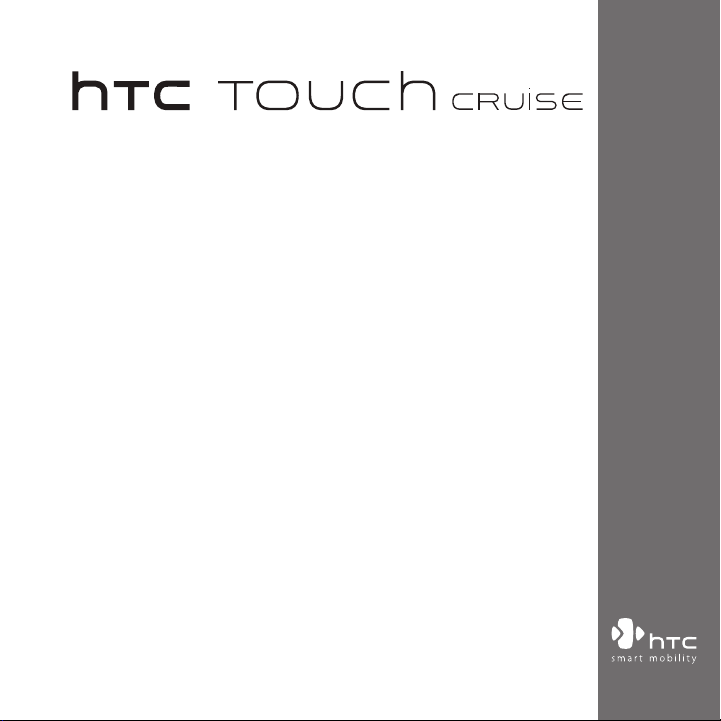
www.htc.com.gr
Εγχειρίδιο χρήσης
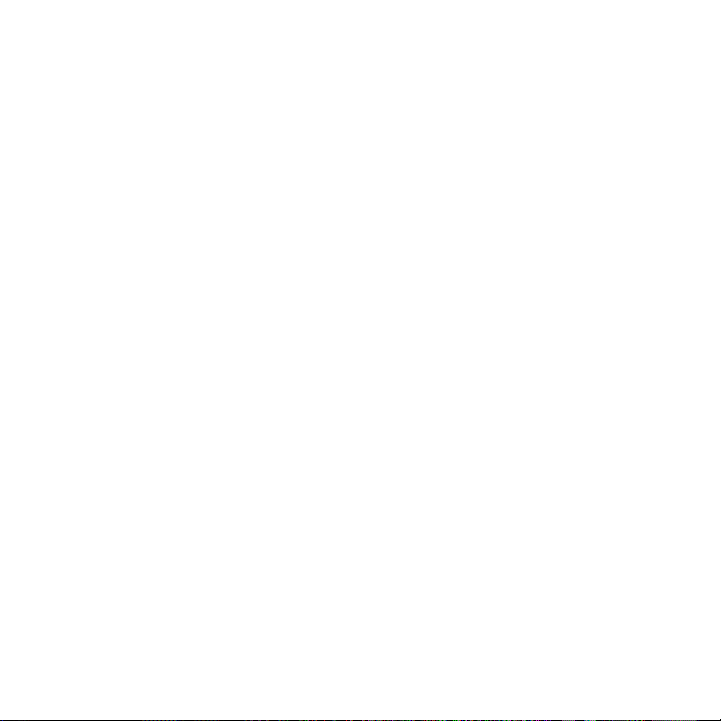
2
Παρακαλούμε διαβάστε πριν συνεχίσετε
Η ΜΠΑΤΑΡΙΑ ΔΕΝ ΕΙΝΑΙ ΦΟΡΤΙΣΜΕΝΗ ΟΤΑΝ ΤΗΝ ΑΦΑΙΡΕΣΕΤΕ ΑΠΟ ΤΗ
ΣΥΣΚΕΥΑΣΙΑ ΤΗΣ.
MHN ΑΦΑΙΡΕΙΤΕ ΤΗΝ ΜΠΑΤΑΡΙΑ ΟΤΑΝ ΦΟΡΤΙΖΕΤΑΙ Η ΣΥΣΚΕΥΗ.
Η ΕΓΓΥΗΣΗ ΣΑΣ ΚΑΘΙΣΤΑΤΑΙ ΑΚΥΡΗ ΕΑΝ ΑΠΟΣΥΝΑΡΜΟΛΟΓΗΣΕΤΕ Ή
ΕΠΙΧΕΙΡΗΣΕΤΕ ΝΑ ΑΠΟΣΥΝΑΡΜΟΛΟΓΗΣΕΤΕ ΤΗ ΣΥΣΚΕΥΗ.
ΠΕΡΙΟΡΙΣΜΟΙ ΠΡΟΣΩΠΙΚΟΥ ΑΠΟΡΡΗΤΟΥ
Σε ορισμένες χώρες απαιτείται η πλήρης γνωστοποίηση των τηλεφωνικών
συνομιλιών που καταγράφονται και ορίζεται ότι πρέπει να ενημερώσετε το
συνομιλητή σας ότι η συνομιλία καταγράφεται. Να τηρείτε πάντα τους σχετικούς
νόμους και κανονισμούς της χώρας σας, όταν χρησιμοποιείτε τη δυνατότητα
εγγραφής του τηλεφώνου PDA.
ΠΛΗΡΟΦΟΡΙΕΣ ΔΙΚΑΙΩΜΑΤΩΝ ΠΝΕΥΜΑΤΙΚΗΣ ΙΔΙΟΚΤΗΣΙΑΣ
Πνευματικά δικαιώματα © 2009, HTC Corporation. Με την επιφύλαξη κάθε νόμιμου
δικαιώματος.
Η επωνυμία HTC, λογότυπο HTC καθώς και τα HTC Innovation, ExtUSB, TouchFLO,
Touch Cruise, HTC Footprints και HTC Care είναι εμπορικά σήματα ή/και σήματα
πώλησης ή διαφήμισης υπηρεσιών της HTC Corporation.
Τα Microsoft, MS-DOS, Windows, Windows NT, Windows Server, Windows Mobile,
Windows XP, Windows Vista, ActiveSync, Windows Mobile Device Center, Internet
Explorer, MSN, Hotmail, Windows Live, Outlook, Excel, PowerPoint, Word, OneNote
και Windows Media είναι είτε σήματα κατατεθέντα ή εμπορικά σήματα της
Microsoft Corporation στις Ηνωμένες Πολιτείες της Αμερικής ή/και άλλες χώρες.
Το Bluetooth και το λογότυπο Bluetooth είναι εμπορικά σήματα ιδιοκτησίας
Bluetooth SIG, Inc.
Τα Java, J2ME και όλα τα σήματα που βασίζονται σε Java είναι εμπορικά σήματα
ή σήματα κατατεθέντα της Sun Microsystems, Inc. στις Ηνωμένες Πολιτείες της
Αμερικής και άλλες χώρες.
Πνευματικά δικαιώματα © 2008, Adobe Systems Incorporated. Με την επιφύλαξη
κάθε νόμιμου δικαιώματος.
Το microSD είναι εμπορικό σήμα της SD Card Association.
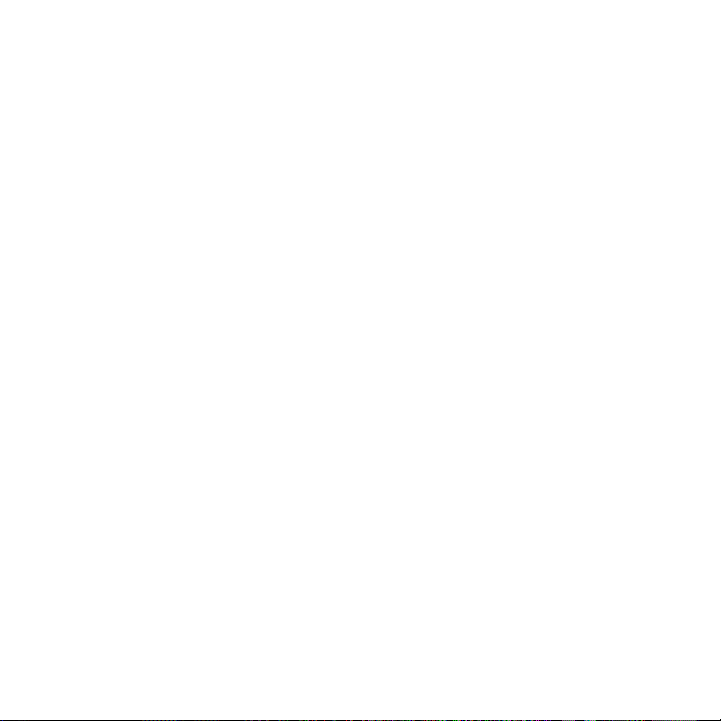
Το Opera® Mobile από την Opera Software ASA. Copyright 1995-2008 Opera
Software ASA. Με την επιφύλαξη κάθε νόμιμου δικαιώματος.
Τα Google, Google Maps και YouTube είναι εμπορικά σήματα της Google, Inc. στις
Ηνωμένες Πολιτείες και άλλες χώρες.
Copyright © 2008, Esmertec AG. Με την επιφύλαξη κάθε νόμιμου δικαιώματος.
Copyright © 2003-2008, ArcSoft, Inc. και οι κάτοχοι άδειάς του. Με την επιφύλαξη
κάθε νόμιμου δικαιώματος. Το ArcSoft και το λογότυπο ArcSoft είναι σήματα
κατατεθέντα της ArcSoft, Inc. στις Ηνωμένες Πολιτείες της Αμερικής ή/και άλλες
χώρες.
Copyright © 2004-2008, Ilium Software, Inc. Με επιφύλαξη παντός δικαιώματος.
Αδειοδοτείται από την QUALCOMM Incorporated σύμφωνα με μία ή περισσότερες
από τις ακόλουθες ευρεσιτεχνίες:
4.901.307 5.490.165 5.056.109 5.504.773 5.101.501 5.778.338
5.506.865 5.109.390 5.511.073 5.228.054 5.535.239 5.710.784
5.267.261 5.544.196 5.267.262 5.568.483 5.337.338 5.659.569
5.600.754 5.414.796 5.657.420 5.416.797
Όλα τα υπόλοιπα ονόματα εταιρειών, προϊόντων και υπηρεσιών που αναφέρονται
στο παρόν είναι εμπορικά σήματα, σήματα κατατεθέντα ή σήματα πώλησης ή
διαφήμισης υπηρεσιών των αντίστοιχων ιδιοκτητών τους.
Η HTC δεν φέρει καμία απολύτως ευθύνη για τεχνικά σφάλματα ή σφάλματα
σύνταξης ή παραλείψεις που περιλαμβάνονται στο παρόν, ούτε για συμπτωματικές
ή επακόλουθες ζημίες που προκύπτουν από την παροχή του παρόντος υλικού. Οι
πληροφορίες παρέχονται “ως έχουν” χωρίς οποιαδήποτε εγγύηση και υπόκεινται σε
αλλαγές χωρίς προειδοποίηση. Επιπλέον, η HTC διατηρεί το δικαίωμα αναθεώρησης
του περιεχομένου του παρόντος οποιαδήποτε στιγμή χωρίς προειδοποίηση.
Δεν επιτρέπεται η αναπαραγωγή οποιουδήποτε τμήματος του παρόντος εντύπου, η
αποθήκευση του σε σύστημα ανάκτησης ή η μετάδοσή του, σε οποιαδήποτε μορφή
ή με οποιοδήποτε μέσο, ηλεκτρονικό, μηχανικό, φωτοαντιγραφικό, εγγραφής, ή η
μετάφρασή του σε οποιαδήποτε γλώσσα και σε οποιαδήποτε μορφή, χωρίς να έχει
ληφθεί προηγουμένως έγγραφη άδεια της HTC.
3
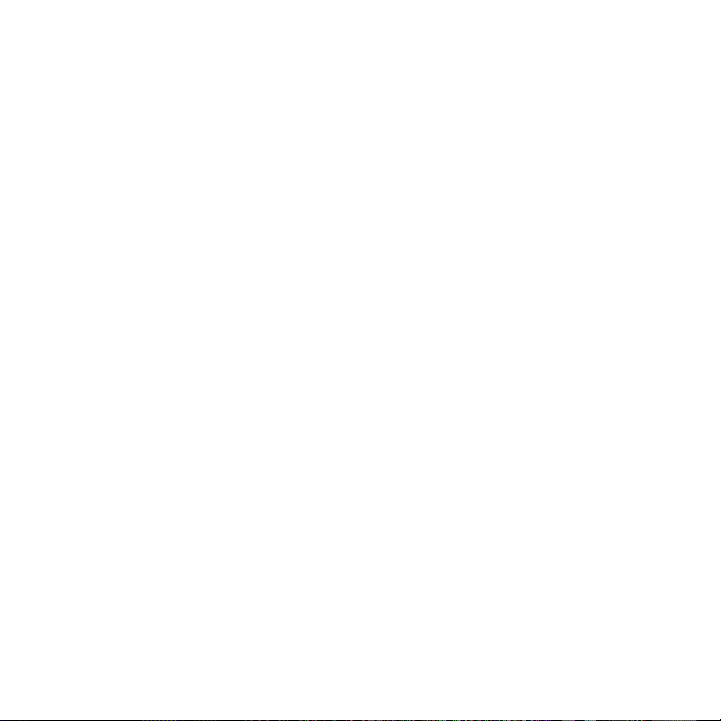
4
Δηλώσεις αποποίησης
ΟΙ ΠΛΗΡΟΦΟΡΙΕΣ ΚΑΙΡΟΥ, ΤΑ ΔΕΔΟΜΕΝΑ ΚΑΙ Η ΤΕΚΜΗΡΙΩΣΗ ΠΑΡΕΧΟΝΤΑΙ “ΩΣ
ΕΧΟΥΝ” ΚΑΙ ΧΩΡΙΣ ΝΑ ΣΥΝΟΔΕΥΟΝΤΑΙ ΑΠΟ ΟΠΟΙΑΔΗΠΟΤΕ ΕΓΓΥΗΣΗ Ή ΤΕΧΝΙΚΗ
ΥΠΟΣΤΗΡΙΞΗ ΑΠΟ ΤΗΝ HTC. ΣΤΟ ΜΕΓΙΣΤΟ ΒΑΘΜΟ ΠΟΥ ΕΠΙΤΡΕΠΕΤΑΙ ΑΠΟ ΤΟΝ
ΙΣΧΥΟΝΤΑ ΝΟΜΟ, Η HTC ΚΑΙ ΟΙ ΘΥΓΑΤΡΙΚΕΣ ΤΗΣ αποποιούνται ρητά της οποιαδήποτε
ευθύνης σχετικά με οποιαδήποτε και όλες τις δηλώσεις και εγγυήσεις, ρητές ή
σιωπηρές, που προκύπτουν εκ του νόμου ή διαφορετικά και αφορούν τις Πληροφορίες,
τα Δεδομένα, την Τεκμηρίωση Καιρού ή με άλλο τρόπο άλλο Προϊόν και υπηρεσίες,
συμπεριλαμβανομένης χωρίς περιορισμό οποιασδήποτε ρητής ή σιωπηρής εγγύησης
περί εμπορευσιμότητας, ρητής ή σιωπηρής εγγύησης περί καταλληλότητας για
συγκεκριμένο σκοπό, μη προσβολής δικαιωμάτων, ποιότητας, ακρίβειας, πληρότητας,
αποτελεσματικότητας, αξιοπιστίας, χρησιμότητας, ότι οι Πληροφορίες, τα Δεδομένα
ή/και η Τεκμηρίωση Καιρού θα είναι ελεύθερα σφαλμάτων, ή σιωπηρές εγγυήσεις που
προκύπτουν στη διάρκεια της συναλλαγής ή στη διάρκεια των επιδόσεων.
Χωρίς περιορισμό των ανωτέρω, καθίσταται περαιτέρω κατανοητό ότι η HTC
και οι Παροχείς της δεν ευθύνονται για τη Χρήση ή κακή χρήση από μέρους
σας των Πληροφοριών, των Δεδομένων ή/και της Τεκμηρίωσης Καιρού ή των
αποτελεσμάτων που προκύπτουν από αυτή τη χρήση. Η HTC και οι Παροχείς
της δεν προβαίνουν σε ρητές ή σιωπηρές εγγυήσεις, εγγύηση ή διαβεβαιώσεις
ότι οι πληροφορίες καιρού θα λάβουν ή έχουν λάβει χώρα όπως δηλώνεται,
αντιπροσωπεύεται ή απεικονίζεται στις αναφορές, προβλέψεις, δεδομένα ή
πληροφορίες και δεν θα φέρουν καμία απολύτως ευθύνη ή υποχρέωση προς
οποιοδήποτε άτομο ή οντότητα, μέρη ή μη μέρη εξίσου, για τυχόν ανακολουθία,
ανακρίβεια ή παράλειψη πρόβλεψης ή απεικόνισης, αναφοράς καιρού ή συμβάντων
που λαμβάνουν ή έχουν λάβει χώρα. ΧΩΡΙΣ ΠΕΡΙΟΡΙΣΜΟ ΣΤΗ ΓΕΝΙΚΟΤΗΤΑΣ
ΤΩΝ ΑΝΩΤΕΡΩ, ΑΝΑΓΝΩΡΙΖΕΤΕ ΟΤΙ ΟΙ ΠΛΗΡΟΦΟΡΙΕΣ, ΤΑ ΔΕΔΟΜΕΝΑ Ή/ΚΑΙ
Η ΤΕΚΜΗΡΙΩΣΗ ΚΑΙΡΟΥ ΕΝΔΕΧΕΤΑΙ ΝΑ ΠΕΡΙΛΑΜΒΑΝΕΙ ΑΝΑΚΡΙΒΕΙΕΣ ΚΑΙ ΟΤΙ
ΘΑ ΧΡΗΣΙΜΟΠΟΙΕΙΤΕ ΚΟΙΝΗ ΛΟΓΙΚΗ ΚΑΙ ΘΑ ΤΗΡΕΙΤΕ ΤΥΠΙΚΕΣ ΠΡΟΦΥΛΑΞΕΙΣ
ΑΣΦΑΛΕΙΑΣ ΟΣΟΝ ΑΦΟΡΑ ΤΗ ΧΡΗΣΗ ΤΩΝ ΠΛΗΡΟΦΟΡΙΩΝ, ΤΩΝ ΔΕΔΟΜΕΝΩΝ Ή
ΤΗΣ ΤΕΚΜΗΡΙΩΣΗΣ ΚΑΙΡΟΥ.
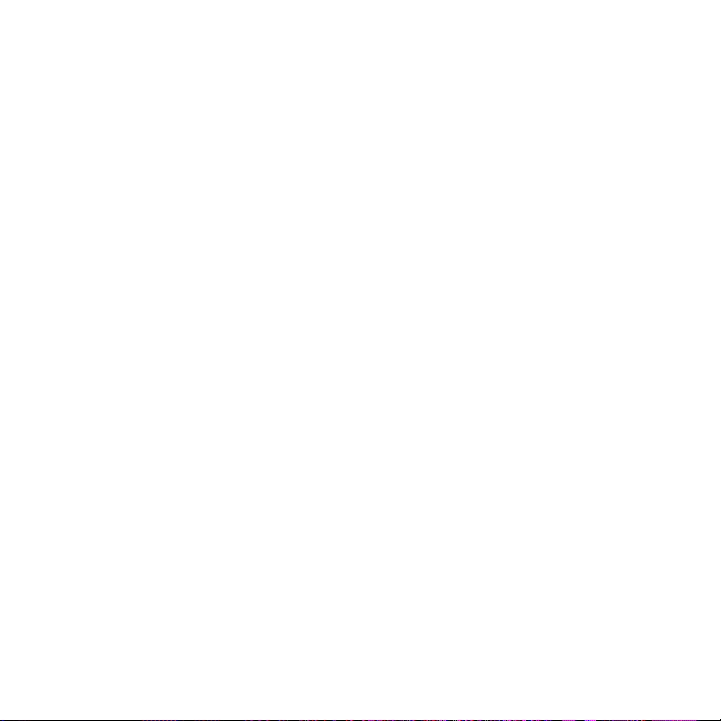
Περιορισμός ζημιών
ΣΤΟ ΜΕΓΙΣΤΟ ΒΑΘΜΟ ΠΟΥ ΕΠΙΤΡΕΠΕΤΑΙ ΑΠΟ ΤΟΝ ΙΣΧΥΟΝΤΑ ΝΟΜΟ, ΣΕ ΚΑΜΙΑ
ΠΕΡΙΠΤΩΣΗ Η HTC Ή ΟΙ ΠΑΡΟΧΕΙΣ ΤΗΣ ΔΕΝ ΘΑ ΦΕΡΟΥΝ ΕΥΘΥΝΗ ΠΡΟΣ
ΤΟ ΧΡΗΣΤΗ Ή ΟΠΟΙΟΔΗΠΟΤΕ ΤΡΙΤΟ ΜΕΡΟΣ ΓΙΑ ΤΥΧΟΝ ΕΜΜΕΣΕΣ, ΕΙΔΙΚΕΣ,
ΕΠΑΚΟΛΟΥΘΕΣ, ΣΥΜΠΤΩΜΑΤΙΚΕΣ Ή ΣΩΦΡΟΝΙΣΤΙΚΕΣ ΖΗΜΙΕΣ ΟΠΟΙΟΥΔΗΠΟΤΕ
ΕΙΔΟΥΣ, ΕΞΑΙΤΙΑΣ ΣΥΜΒΑΣΗΣ Ή ΑΔΙΚΟΠΡΑΞΙΑΣ, ΠΟΥ ΠΕΡΙΛΑΜΒΑΝΟΥΝ ΑΛΛΑ ΔΕΝ
ΠΕΡΙΟΡΙΖΟΝΤΑΙ ΣΕ ΤΡΑΥΜΑΤΙΣΜΟ, ΑΠΩΛΕΙΑ ΕΙΣΟΔΩΝ, ΑΠΩΛΕΙΑ ΚΑΛΗΣ ΘΕΛΗΣΗΣ,
ΑΠΩΛΕΙΑ ΕΠΙΧΕΙΡΗΜΑΤΙΚΩΝ ΕΥΚΑΙΡΙΩΝ, ΑΠΩΛΕΙΑ ΔΕΔΟΜΕΝΩΝ, Ή/ΚΑΙ ΑΠΩΛΕΙΑ
ΚΕΡΔΩΝ ΠΟΥ ΠΡΟΚΥΠΤΟΥΝ Ή ΣΧΕΤΙΖΟΝΤΑΙ ΜΕ ΟΠΟΙΟΝΔΗΠΟΤΕ ΤΡΟΠΟ ΜΕ ΤΗΝ
ΠΑΡΑΔΟΣΗ, ΤΗΝ ΕΚΤΕΛΕΣΗ Ή ΜΗ ΕΚΤΕΛΕΣΗ ΤΩΝ ΥΠΟΧΡΕΩΣΕΩΝ, Ή ΤΗ ΧΡΗΣΗ
ΤΩΝ ΠΛΗΡΟΦΟΡΙΩΝ ΤΩΝ ΔΕΔΟΜΕΝΩΝ Ή ΤΗΣ ΤΕΚΜΗΡΙΩΣΗΣ ΚΑΙΡΟΥ ΔΥΝΑΜΕΙ
ΤΟΥ ΠΑΡΟΝΤΟΣ ΑΝΕΞΑΡΤΗΤΑ ΑΠΟ ΤΗ ΔΥΝΑΤΟΤΗΤΑ ΠΡΟΒΛΕΨΗΣ ΑΥΤΩΝ.
Σημαντικές πληροφορίες για την υγεία και προφυλάξεις
για την ασφάλεια
Όταν χρησιμοποιείτε το παρόν προϊόν, πρέπει να λαμβάνονται οι κατωτέρω
προφυλάξεις ασφαλείας, ώστε να αποφευχθούν πιθανές νομικές ευθύνες και βλάβες.
Φυλάξτε και ακολουθήστε όλες τις οδηγίες για την ασφάλεια και τη λειτουργία
του προϊόντος. Τηρήστε όλες τις προειδοποιήσεις που αναφέρονται στις οδηγίες
λειτουργίας για το προϊόν.
Για να μειώσετε τον κίνδυνο σωματικού τραυματισμού, ηλεκτροπληξίας, πυρκαγιάς
και βλάβης στον εξοπλισμό, τηρήστε τις ακόλουθες προφυλάξεις.
ΗΛΕΚΤΡΙΚΗ ΑΣΦΑΛΕΙΑ
Το προϊόν αυτό προορίζεται για χρήση όταν τροφοδοτείται με ενέργεια από
την καθορισμένη μπαταρία ή τροφοδοτικό. Κάθε άλλη χρήση ενδέχεται να είναι
επικίνδυνη και θα ακυρώσει τυχόν έγκριση που χορηγήθηκε στο παρόν προϊόν.
ΠΡΟΦΥΛΑΞΕΙΣ ΓΙΑ ΤΗΝ ΑΣΦΑΛΕΙΑ ΟΣΟΝ ΑΦΟΡΑ ΤΗ ΣΩΣΤΗ ΕΓΚΑΤΑΣΤΑΣΗ
ΓΕΙΩΣΗΣ
ΠΡΟΣΟΧΗ: Η σύνδεση σε εξοπλισμό με ακατάλληλη γείωση ενδέχεται να οδηγήσει
σε ηλεκτρικό σοκ κατά τη χρήση της συσκευής.
5
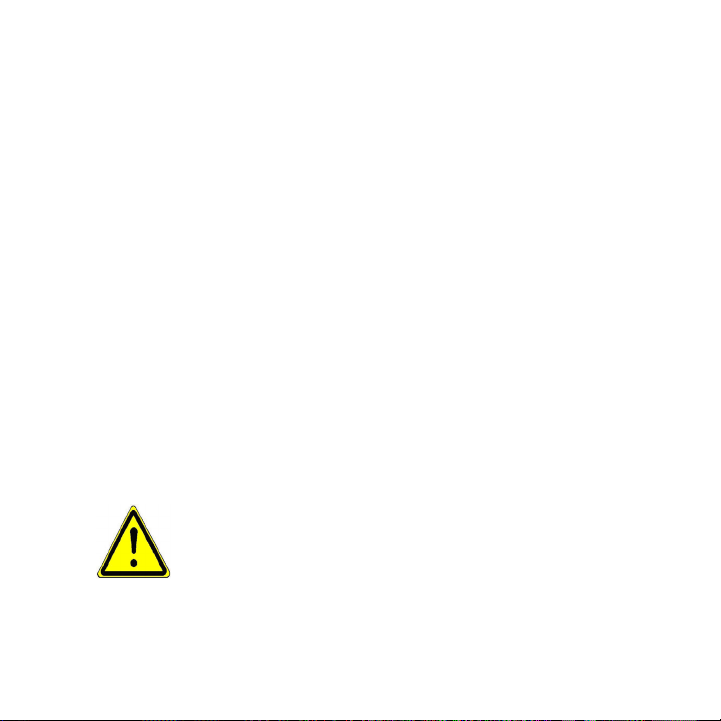
6
Το παρόν προϊόν διατίθεται με καλώδιο USB για τη σύνδεση με επιτραπέζιο ή φορητό
υπολογιστή. Βεβαιωθείτε ότι ο υπολογιστής σας είναι σωστά γειωμένος πριν συνδέσετε
το παρόν προϊόν στον υπολογιστή. Το καλώδιο τροφοδοσίας ενός επιτραπέζιου ή
φορητού υπολογιστή διαθέτει αγωγό γείωσης του εξοπλισμού και βύσμα γείωσης. Το
βύσμα πρέπει να συνδεθεί σε κατάλληλη παροχή η οποία είναι σωστά εγκατεστημένη
και γειωμένη σύμφωνα με όλους του τοπικούς κώδικες και διατάγματα.
ΠΡΟΦΥΛΑΞΕΙΣ ΑΣΦΑΛΕΙΑΣ ΤΡΟΦΟΔΟΤΙΚΟΥ
• Χρησιμοποιήστε την κατάλληλη εξωτερική πηγή τροφοδοσίας
Η λειτουργία ενός προϊόντος θα πρέπει να πραγματοποιείται μόνο με τον
τύπο της πηγής τροφοδοσίας που υποδεικνύεται στην ετικέτα ηλεκτρικών
ονομαστικών τιμών. Εάν δεν είστε βέβαιοι για τον απαιτούμενο τύπο της
πηγής τροφοδοσίας, συμβουλευτείτε την εξουσιοδοτημένη υπηρεσία
παροχής ή την τοπική ηλεκτρική εταιρεία σας. Για προϊόν που λειτουργεί με
τροφοδοσία μπαταρίας ή άλλων πηγών, ανατρέξτε στις οδηγίες λειτουργίας
που συνοδεύουν το προϊόν.
• Χειριστείτε τα πακέτα μπαταριών με προσοχή
Το παρόν προϊόν περιέχει μπαταρία ιόντων Λιθίου. Υπάρχει κίνδυνος πυρκαγιάς
και εγκαυμάτων, εάν ο χειρισμός της μπαταρίας γίνει εσφαλμένα.
Μην επιχειρήσετε να ανοίξετε ή να επισκευάσετε το πακέτο μπαταριών. Μην
αποσυναρμολογήσετε, συνθλίψετε, διατρυπήσετε, βραχυκυκλώσετε τις επαφές ή
τα κυκλώματα, απορρίψετε σε φωτιά ή νερό, ή εκθέσετε το πακέτο μπαταριών σε
θερμοκρασίες υψηλότερες από 60˚C (140˚F).
ΠΡΟΕΙΔΟΠΟΙΗΣΗ:
εσφαλμένα. Για να μειώσετε τον κίνδυνο πυρκαγιάς ή εγκαυμάτων, μην
αποσυναρμολογήσετε, συνθλίψετε, διατρυπήσετε, βραχυκυκλώσετε τις επαφές,
εκθέσετε σε θερμοκρασίες άνω των 60˚C (140˚F), ή απορρίψετε το πακέτο
μπαταριών σε φωτιά ή νερό. Θα πρέπει να χρησιμοποιούνται μόνον καθορισμένου
τύπου μπαταρίες για την αντικατάσταση. Ανακυκλώστε ή απορρίψτε τις
χρησιμοποιημένες μπαταρίες σύμφωνα με τους τοπικούς κανονισμούς ή τον οδηγό
αναφοράς που συνοδεύει το προϊόν σας.
Υπάρχει κίνδυνος έκρηξης, εάν η μπαταρία επανατοποθετηθεί

• Να λαμβάνετε επιπλέον προφυλάξεις
• Να διατηρείτε τη μπαταρία ή τη συσκευή στεγνή και μακριά από το νερό ή
οποιοδήποτε υγρό διότι ενδέχεται να προκαλέσει βραχυκύκλωμα.
• Να μην πλησιάζετε σε μεταλλικά αντικείμενα, ώστε να μην υπάρξει
πιθανότητα επαφής με τη μπαταρία ή τους ακροδέκτες της διότι ενδέχεται
να προκληθεί βραχυκύκλωμα κατά τη λειτουργία.
• Το τηλέφωνο θα πρέπει να συνδέεται μόνον σε προϊόντα τα οποία φέρουν
το λογότυπο USB-IF ή έχουν ολοκληρώσει το πρόγραμμα συμμόρφωσης
USB-IF.
• Μη χρησιμοποιείτε μπαταρία που εμφανίζει ενδείξεις βλάβης,
παραμόρφωσης ή αποχρωματισμού, διότι μια μπαταρία με ίχνη σκουριάς
στο περίβλημα υπερθερμένεται ή αναδίδει δυσάρεστη οσμή.
• Να φυλλάσσεται μακριά από μωρά και μικρά παιδιά, ώστε να αποφευχθεί
τυχόν κατάποση της μπαταρίας. Σε περίπτωση κατάποσης της μπαταρίας,
συμβουλευτείτε αμέσως γιατρό.
• Εάν η μπαταρία παρουσιάζει διαρροή:
• Μην επιτρέψετε στο υγρό της διαρροής να έλθει σε επαφή με το δέρμα
ή το ρουχισμό. Σε περίπτωση επαφής, ξεπλύντε την προσβεβλημένη
περιοχή αμέσως με καθαρό νερό και αναζητήστε ιατρική βοήθεια.
• Μην επιτρέψετε στο υγρό της διαρροής να έλθει σε επαφή με τα
μάτια. Σε περίπτωση επαφής, ΜΗΝ τα τρίψετε, ξεπλύντε τα αμέσως με
καθαρό νερό και αναζητήστε ιατρική βοήθεια.
• Λάβετε επιπλέον προφυλάξεις, ώστε να αποφευχθεί η επαφή της
μπαταρίας που παρουσιάζει διαρροή με τη φωτιά διότι υπάρχει
κίνδυνος ανάφλεξης ή έκρηξης.
7
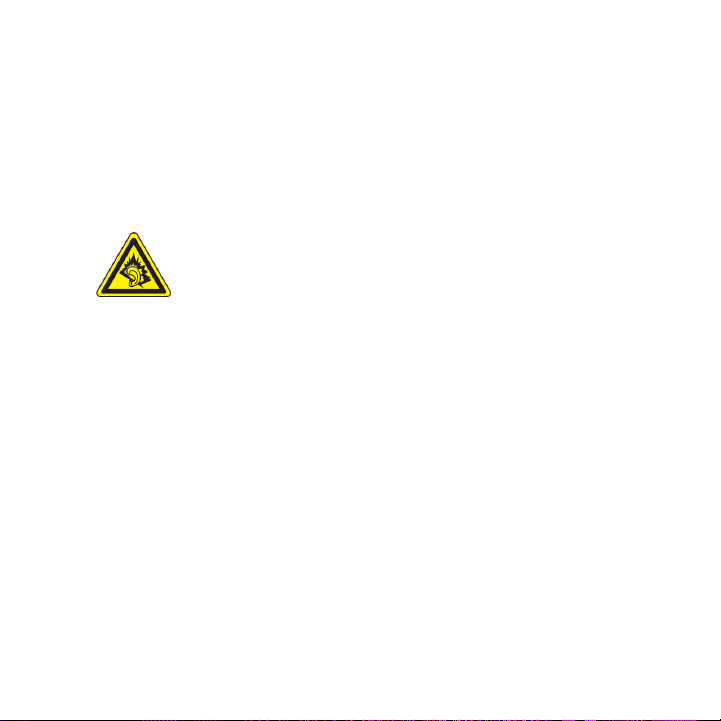
8
ΠΡΟΦΥΛΑΞΕΙΣ ΑΣΦΑΛΕΙΑΣ ΟΣΟΝ ΑΦΟΡΑ ΤΗΝ ΑΜΕΣΗ ΗΛΙΟΒΟΛΗ
Φυλάξτε το παρόν προϊόν μακριά από υπερβολική υγρασία και ακραίες
θερμοκρασίες. Μην αφήνετε το προϊόν ή την μπαταρία του στο εσωτερικό
οχήματος ή σε μέρη όπου η θερμοκρασία ενδέχεται να υπερβεί τους 60°C (140°F),
όπως πάνω σε ταμπλό αυτοκινήτου, πρεβάζι παραθύρου ή πίσω από γυαλί όπου
είναι εκτεθειμένο σε άμεση ηλιοβολή ή ισχυρό υπεριώδες φως για μεγάλες χρονικές
περιόδους. Αυτό ενδέχεται να προκαλέσει βλάβη στο προϊόν, υπερθέρμανση της
μπαταρίας ή να θέσει το όχημα σε κίνδυνο.
ΠΡΟΛΗΨΗ ΑΠΩΛΕΙΑΣ ΑΚΟΗΣ
ΠΡΟΣΟΧΗ: Ενδέχεται να προκύψει μόνιμη απώλεια ακοής
σε περίπτωση που ακουστικά ή τα ακουστικά κεφαλής
χρησιμοποιηθούν σε υψηλή ένταση για μεγάλο χρονικό διάστημα.
ΣΗΜΕΙΩΣΗ: Για τη Γαλλία, τα ακουστικά γι’ αυτήν τη συσκευή έχουν ελεγχθεί, ώστε
να διαπιστωθεί αν συμμορφώνονται με την απαίτηση περί στάθμης πίεσης ήχου που
καθορίζεται στα ισχύοντα πρότυπα NF EN 50332-1:2000 ή/και NF EN 50332-2:2003
κατ’ απαίτηση του Άρθρου L. 5232-1 της Γαλλικής νομοθεσίας.
• Ακουστικό, κατασκευάζεται από την HTC, μοντέλο HS S200.
ΑΣΦΑΛΕΙΑ ΣΕ ΑΕΡΟΣΚΑΦΗ
Λόγω της πιθανής παρεμβολής που προκαλείται από το παρόν προϊόν στο σύστημα
πλοήγησης ενός αεροσκάφους και στο δίκτυο επικοινωνιών του, η χρήση της
λειτουργίας τηλεφώνου της παρούσας συσκευής μέσα σε αεροσκάφη απαγορεύεται
από το νόμο στις περισσότερες χώρες. Εάν επιθυμείτε να χρησιμοποιήσετε
την παρούσα συσκευή όταν είστε μέσα σε αεροσκάφος, θυμηθείτε να
απενεργοποιήσετε το τηλέφωνό σας θέτοντάς το σε Κατάσταση πτήσεων.
ΠΕΡΙΒΑΛΛΟΝΤΙΚΟΙ ΠΕΡΙΟΡΙΣΜΟΙ
Μη χρησιμοποιείτε το παρόν προϊόν σε πρατήρια καυσίμων, αποθήκες καυσίμων,
εργοστάσια χημικών ή σε μέρη όπου βρίσκονται σε εξέλιξη εργασίες εξόρυξης,
ή σε δυνητικά εκρηκτικές ατμόσφαιρες, όπως χώρους ανεφοδιασμού, αποθήκες
καυσίμων, κάτω από καταστρώματα πλοίων, χημικά εργοστάσια, εγκαταστάσεις
μεταφοράς ή αποθήκευσης καυσίμων ή χημικών ουσιών, όπως και περιοχές
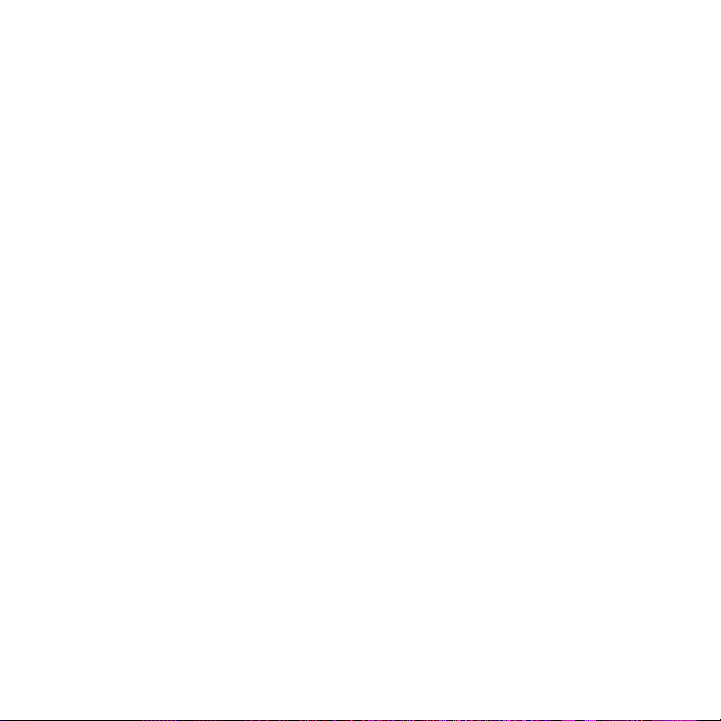
όπου η ατμόσφαιρα περιέχει χημικές ουσίες ή σωματίδια, όπως κόκκους, σκόνη
ή μεταλλικές πούδρες. Πρέπει να γνωρίζετε ότι οι σπινθήρες σε τέτοιες περιοχές
μπορούν να προκαλέσουν έκρηξη ή πυρκαγιά η οποία ενδέχεται να έχει ως
αποτέλεσμα σωματικό τραυματισμό ή ακόμη και θάνατο.
ΕΚΡΗΚΤΙΚΕΣ ΑΤΜΟΣΦΑΙΡΕΣ
Σε οποιαδήποτε περιοχή με δυνητικά εκρηκτική ατμόσφαιρα ή σε μέρη όπου
υπάρχουν εύφλεκτα υλικά, το προϊόν θα πρέπει να απενεργοποιείται και ο χρήστης
θα πρέπει να συμμορφώνεται με όλα τα σήματα και τις οδηγίες. Οι σπινθήρες σε
τέτοιες περιοχές μπορούν να προκαλέσουν έκρηξη ή πυρκαγιά η οποία ενδέχεται
να έχει ως αποτέλεσμα σωματικό τραυματισμό ή ακόμη και θάνατο. Οι χρήστες
δεν θα πρέπει να χρησιμοποιούν τον εξοπλισμό σε σημεία ανεφοδιασμού,
όπως πρατήρια καυσίμων, και δεν θα πρέπει να ξεχνούν την ανάγκη για την
τήρηση των περιορισμών όσον αφορά τη χρήση ραδιοεξοπλισμού σε αποθήκες
καυσίμων, εργοστάσια χημικών ή σε μέρη όπου βρίσκονται σε εξέλιξη εργασίες
εξόρυξης. Οι περιοχές με δυνητικά εκρηκτική ατμόσφαιρα συχνά, αλλά όχι
πάντα, επισημαίνονται ευκρινώς. Σε αυτές τις περιοχές περιλαμβάνονται περιοχές
ανεφοδιασμού, σημεία κάτω από καταστρώματα πλοίων, εγκαταστάσεις μεταφοράς
ή αποθήκευσης καυσίμων ή χημικών ουσιών, όπως και περιοχές όπου ο αέρας
περιέχει χημικές ουσίες ή σωματίδια, όπως κόκκους, σκόνη ή μεταλλικές πούδρες.
ΟΔΙΚΗ ΑΣΦΑΛΕΙΑ
Απαγορεύεται οι οδηγοί να χρησιμοποιούν υπηρεσίες τηλεφωνίας με συσκευές χειρός
όταν το όχημά τους κινείται, εκτός από περίπτωση έκτακτης ανάγκης. Σε ορισμένες
χώρες, επιτρέπεται η χρήση συσκευών ανοιχτής ακρόασης ως εναλλακτική λύση.
ΠΡΟΦΥΛΑΞΕΙΣ ΑΣΦΑΛΕΙΑΣ ΠΕΡΙ ΕΚΘΕΣΗΣ ΣΕ ΡΑΔΙΟΣΥΧΝΟΤΗΤΕΣ (RF)
• Να αποφεύγετε τη χρήση του τηλεφώνου σας κοντά σε μεταλλικές
κατασκευές (για παράδειγμα, χαλύβδινο σκελετό κτιρίου).
• Να αποφεύγετε τη χρήση του τηλεφώνου σας κοντά σε ισχυρές
ηλεκτρομαγνητικές πηγές, όπως φούρνους μικροκυμάτων, ηχεία, τηλεόραση
και ραδιόφωνο.
• Να χρησιμοποιείτε μόνο γνήσια αξεσουάρ εγκεκριμένα από τον
κατασκευαστή ή αξεσουάρ που δεν περιέχουν κανένα μέταλλο.
9
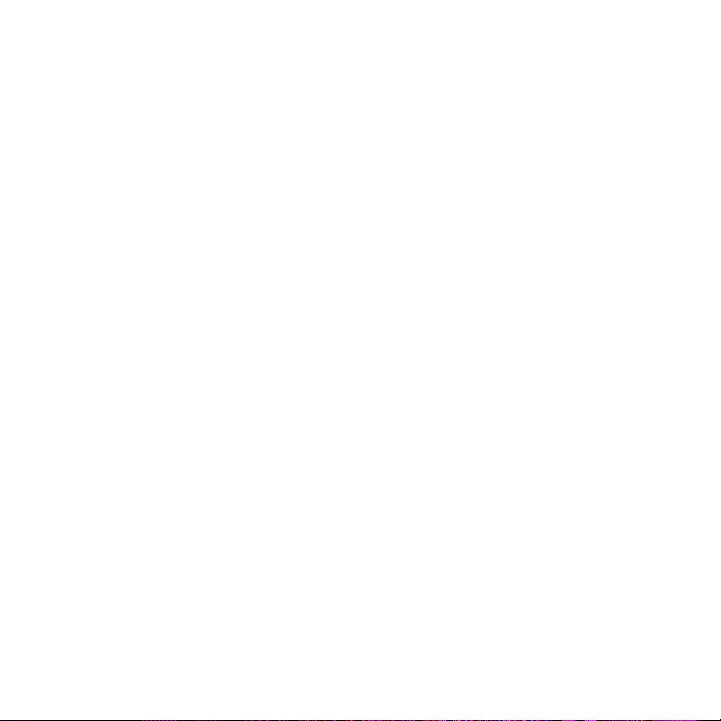
10
• Η χρήση μη γνήσιων αξεσουάρ εγκεκριμένων από τον κατασκευαστή
ενδέχεται να αποτελεί παραβίαση των τοπικών κανονισμών περί έκθεσης στις
ραδιοσυχνότητες (RF) και θα πρέπει να αποφεύγεται.
ΠΑΡΕΜΒΟΛΗ ΣΤΙΣ ΛΕΙΤΟΥΡΓΙΕΣ ΙΑΤΡΟΤΕΧΝΟΛΟΓΙΚΟΥ ΕΞΟΠΛΙΣΜΟΥ
Το παρόν προϊόν ενδέχεται να προκαλέσει δυσλειτουργία σε ιατροτεχνολογικό
εξοπλισμό. Η χρήση της παρούσας συσκευής απαγορεύεται στα περισσότερα
νοσοκομεία και ιατρικές κλινικές.
Εάν χρησιμοποιείτε οποιαδήποτε άλλη προσωπική ιατρική συσκευή,
συμβουλευτείτε τον κατασκευαστή της συσκευής σας ώστε να βεβαιωθείτε ότι
είναι επαρκώς θωρακισμένη έναντι εξωτερικής ενέργειας ραδιοσυχνοτήτων (RF). Ο
γιατρός σας ίσως μπορεί να σας βοηθήσει στην απόκτηση αυτών των πληροφοριών.
Απενεργοποιήστε το τηλέφωνό σας εντός εγκαταστάσεων υγειονομικής φροντίδας,
όταν υπάρχουν αναρτημένοι κανονισμοί που σας ζητούν να το πράξετε. Τα
νοσοκομεία και άλλες εγκαταστάσεις υγειονομικής φροντίδας ενδέχεται να
χρησιμοποιούν εξοπλισμό που θα μπορούσε να είναι ευαίσθητος στην εξωτερική
ενέργεια ραδιοσυχνοτήτων (RF).
ΑΚΟΥΣΤΙΚΑ ΒΑΡΗΚΟΪΑΣ
Ορισμένα ψηφιακά ασύρματα τηλέφωνα ενδέχεται να δημιουργούν παρεμβολές
σε ορισμένα ακουστικά βαρηκοΐας. Στην περίπτωση αυτή, θα πρέπει ίσως
να συμβουλευτείτε τον παροχέα υπηρεσιών σας ή να καλέσετε τη γραμμή
εξυπηρέτησης πελατών για να συζητήσετε περί εναλλακτικών λύσεων.
ΜΗ ΙΟΝΙΖΟΥΣΑ ΑΚΤΙΝΟΒΟΛΙΑ
Η συσκευή σας διαθέτει εσωτερική κεραία. Η λειτουργία του παρόντος προϊόντος
θα πρέπει να πραγματοποιείται μόνο στην κανονική θέση χρήσης της, ώστε να
διασφαλιστεί η ακτινοβολιακή απόδοση και ασφάλεια της παρεμβολής. Όπως και
με άλλες συσκευές κινητού ραδιοηλεκτρικού εξοπλισμού μετάδοσης, οι χρήστες
προειδοποιούνται ότι για την ικανοποιητική λειτουργία του εξοπλισμού και για την
ασφάλεια του προσωπικού, συνιστάται να μην πλησιάζουν την κεραία πολύ κοντά
σε οποιοδήποτε μέρος του ανθρωπίνου σώματος στη διάρκεια της λειτουργίας του
εξοπλισμού.
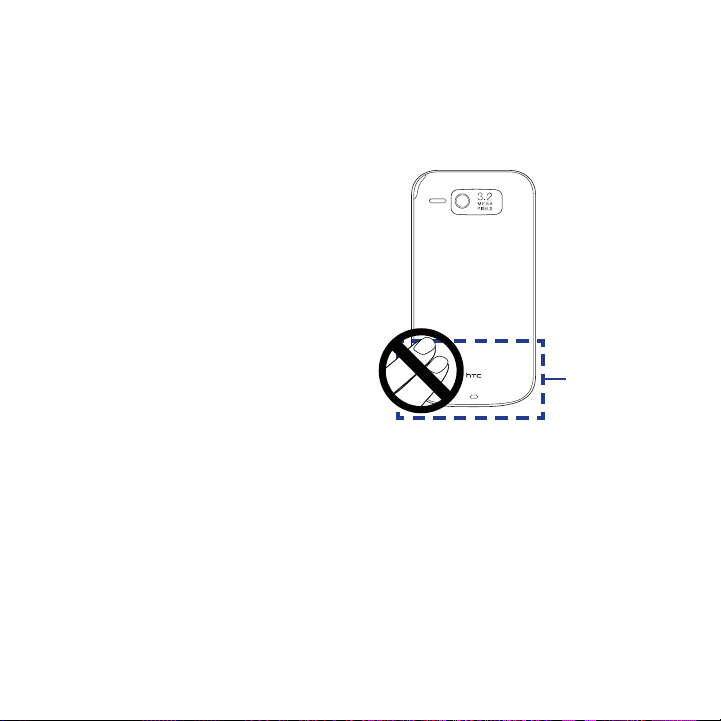
Να χρησιμοποιείτε μόνον την παρεχόμενη ενσωματωμένη κεραία. Η χρήση μη
εγκεκριμένων ή τροποποιημένων κεραιών ενδέχεται να παρεμποδίζει την ποιότητα
των κλήσεων και να προκαλέσει βλάβη στο τηλέφωνο, προκαλώντας απώλεια
επιδόσεων και υπέρβαση των συνιστώμενων ορίων από τα επίπεδα SAR, όπως και να
καταλήξει σε μη συμμόρφωση με τις τοπικές ρυθμιστικές απαιτήσεις της χώρας σας.
Για να διασφαλιστούν οι βέλτιστες
επιδόσεις του τηλεφώνου και για να
βεβαιωθείτε ότι η ανθρώπινη έκθεση
στην ενέργεια RF θα παραμείνει εντός
των ορίων που έχουν θεσπιστεί στα
σχετικά πρότυπα, να χρησιμοποιείτε
πάντα τη συσκευή σας στην κανονική
θέση χρήσης της μόνο. Τυχόν
επαφή με την κεραία ενδέχεται να
επηρεάζει την ποιότητα των κλήσεων
και να προκαλέσει τη λειτουργία
της συσκευής σε υψηλότερο
επίπεδο ισχύος από αυτό που είναι
Θέση κεραίας
απαραίτητο. Αποφεύγοντας την
επαφή με την κεραία κατά τη ΧΡΗΣΗ
του τηλεφώνου, βελτιστοποιείτε τις
επιδόσεις της κεραίας και τη διάρκεια
ζωής της μπαταρίας.
11
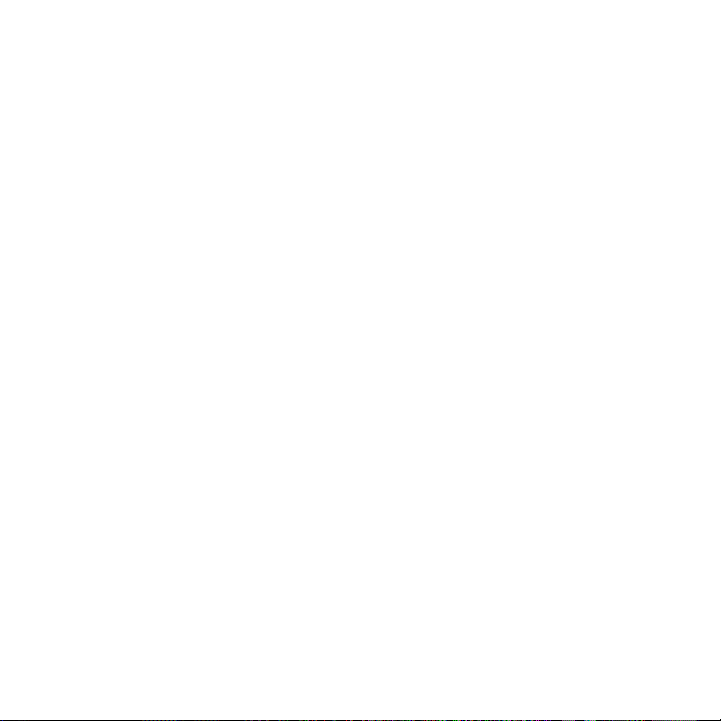
12
Γενικές προφυλάξεις
• Να αποφεύγετε την άσκηση υπερβολικής πίεσης στη συσκευή
Μην ασκείτε υπερβολική πίεση πάνω στην οθόνη και στη συσκευή προς
αποφυγή πρόκλησης ζημίας σε αυτά και να αφαιρείτε τη συσκευή από την
τσέπη του παντελονιού σας πριν καθίσετε. Επίσης, συνιστάται η φύλαξη της
συσκευής σε προστατευτική θήκη και η χρήση της γραφίδας μόνο ή του
δακτύλου σας κατά τη χρήση της οθόνης αφής. Η εγγύηση δεν καλύπτει
οθόνες που έχουν υποστεί ράγισμα λόγω ακατάλληλου χειρισμού.
• Η συσκευή υπερθερμαίνεται μετά από παρατεταμένη χρήση
Όταν χρησιμοποιείτε τη συσκευή σας για παρατεταμένες χρονικές περιόδους,
όπως όταν ομιλείτε στο τηλέφωνο, φορτίζετε τη μπαταρία ή περιηγείστε
στο Web, η συσκευή ενδέχεται να υπερθερμανθεί. Τις περισσότερες φορές,
πρόκειται περί φυσιολογικής κατάστασης και επομένως δεν θα πρέπει να
ερμηνεύεται ως δυσλειτουργία της συσκευής.
• Προσοχή στα σήματα υπηρεσιών
Εκτός και αν επεξηγείται σε άλλο σημείο της τεκμηρίωσης περί λειτουργίας
και συντήρησης, μην επιχειρήσετε να συντηρήσετε κανένα προϊόν εσείς
οι ίδιοι. Η συντήρηση που απαιτείται όσον αφορά τα εξαρτήματα που
βρίσκονται εντός της συσκευής θα πρέπει να πραγματοποιείται από
εξουσιοδοτημένο τεχνικό ή παροχέα υπηρεσιών συντήρησης.
• Βλάβη που απαιτεί συντήρηση
Αποσυνδέστε το προϊόν από την πρίζα και αναθέστε τη συντήρηση σε
εξουσιοδοτημένο τεχνικό ή παροχέα υπηρεσιών συντήρησης σε περίπτωση
που συντρέχουν τα κάτωθι:
• Έπεσε υγρό ή αντικείμενο πάνω στο προϊόν.
• Το προϊόν εκτέθηκε σε βροχή ή νερό.
• Το προϊόν υπέστη πτώση ή βλάβη.
• Υπάρχουν εμφανείς ενδείξεις υπερθέρμανσης.
• Το προϊόν δεν λειτουργεί κανονικά όταν ακολουθείτε τις οδηγίες χρήσης.
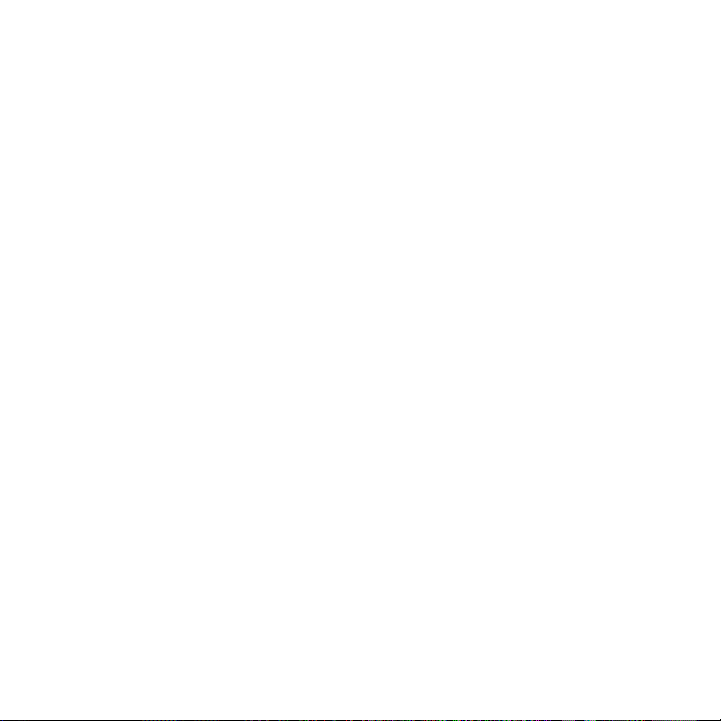
• Να αποφεύγετε τις θερμές περιοχές
Το προϊόν θα πρέπει να τοποθετείται μακριά από πηγές θερμότητας, όπως
καλοριφέρ, θερμάστρες, φούρνους ή άλλα προϊόντα (συμπεριλαμβανομένων
ενισχυτών) που παράγουν θερμότητα.
• Να αποφεύγετε τις υγρές περιοχές
Να μη χρησιμοποιείτε ποτέ το προϊόν σε υγρή τοποθεσία.
• Να αποφεύγετε τη χρήση της συσκευής σας μετά από δραματική
μεταβολή της θερμοκρασίας
Κατά τη μεταφορά της συσκευής από ένα περιβάλλον σε ένα άλλο με πολύ
διαφορετικότερες συνθήκες θερμοκρασίας ή/και υγρασίας, ενδέχεται να
προκληθεί συμπύκνωση υδρατμών πάνω ή εντός της συσκευής. Για να
αποφύγετε την πρόκληση βλάβης στη συσκευή, επιτρέψτε να παρέλθει
επαρκής χρόνος ώστε να εξατμιστεί η υγρασία πριν από τη χρήση της
συσκευής.
ΣΗΜΕΙΩΣΗ: Κατά τη μεταφορά της συσκευής από συνθήκες χαμηλής θερμοκρασίας
σε θερμότερο περιβάλλον ή από συνθήκες υψηλής θερμοκρασίας
σε ψυχρότερο περιβάλλον, επιτρέψτε στη συσκευή να αποκτήσει τη
θερμοκρασία του δωματίου πριν από την ενεργοποίησή της.
• Να αποφεύγετε την ώθηση αντικειμένων μέσα στο προϊόν
Μην ωθείτε ποτέ αντικείμενα οποιουδήποτε είδους μέσα στις σχισμές
του περιβλήματος ή σε άλλα ανοίγματα του προϊόντος. Οι σχισμές και τα
ανοίγματα προορίζονται για αερισμό. Τα ανοίγματα αυτά δεν θα πρέπει να
εμποδίζονται ούτε να καλύπτονται.
• Αξεσουάρ στήριξης
Μη χρησιμοποιείτε το προϊόν σε ασταθές τραπέζι, καρότσι, βάση, τρίποδο
ή βραχίονα. Οποιοσδήποτε τρόπος στήριξης του προϊόντος θα πρέπει να
ακολουθεί τις οδηγίες του κατασκευαστή και θα πρέπει να χρησιμοποιούνται
τα αξεσουάρ στήριξης που συνιστά ο κατασκευαστής.
• Να αποφεύγετε την ασταθή στήριξη
Μην τοποθετείτε το προϊόν σε ασταθή βάση.
13
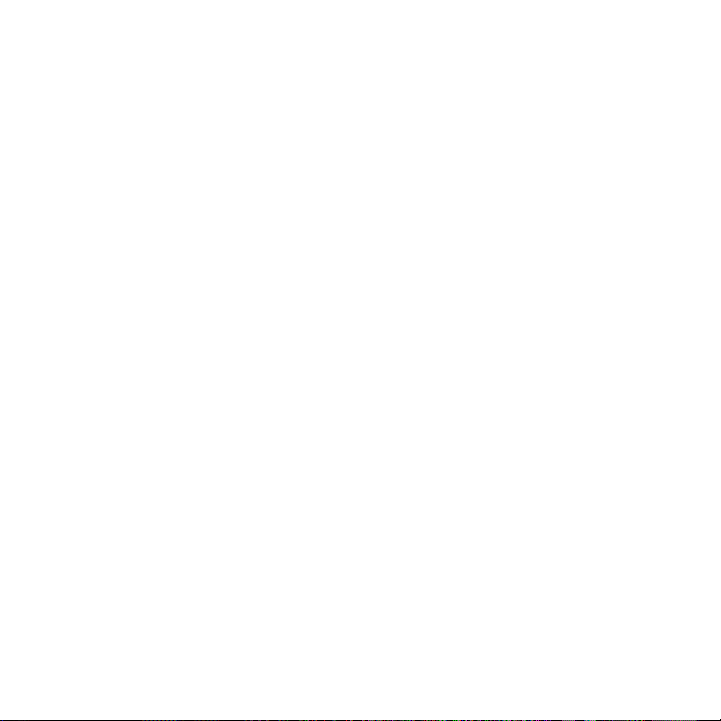
14
• Να χρησιμοποιείτε το προϊόν με εγκεκριμένο εξοπλισμό
Το προϊόν αυτό θα πρέπει να χρησιμοποιείται μόνο με προσωπικούς
υπολογιστές και επιλογές που αναγνωρίζονται ως κατάλληλα για τη χρήση με
τον εξοπλισμό σας.
• Ρύθμιση έντασης
Να μειώνετε την ένταση πριν χρησιμοποιήσετε ακουστικά κεφαλής ή άλλες
συσκευές ήχου.
• Καθαρισμός
Να αποσυνδέετε το προϊόν από την πρίζα πριν από τον καθαρισμό. Μη
χρησιμοποιείτε υγρά καθαριστικά ή καθαριστικά σε μορφή αερολύματος. Να
χρησιμοποιείτε υγρό πανί για τον καθαρισμό, αλλά ΠΟΤΕ μη χρησιμοποιήσετε
νερό για να καθαρίσετε την οθόνη LCD.
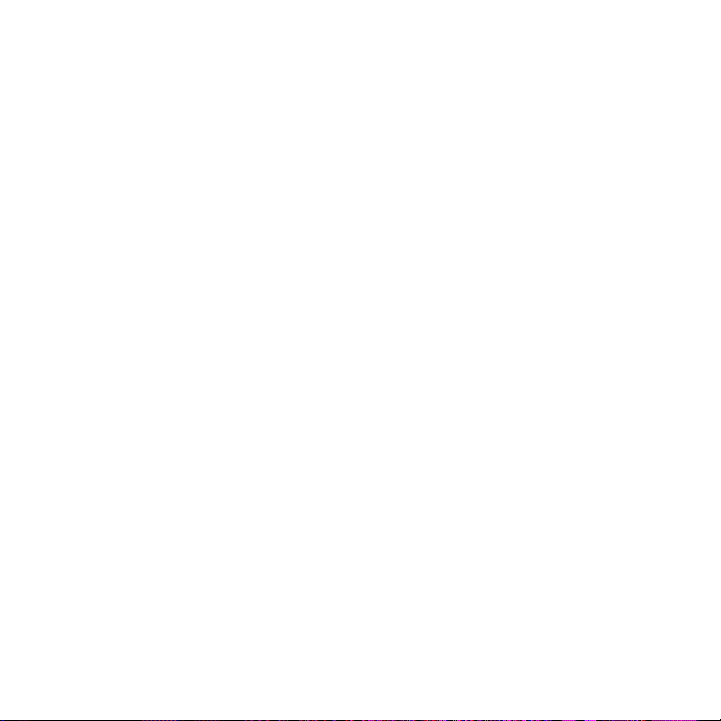
Περιεχόμενα
Κεφάλαιο 1 Έναρξη 25
1.1 Εξοικείωση με το τηλέφωνο αφής και τα αξεσουάρ του ...........................26
Πάνω όψη ............................................................................................................................... 26
Αριστερή όψη .......................................................................................................................26
Δεξιά όψη ...............................................................................................................................26
Μπροστινή όψη ....................................................................................................................27
Πίσω όψη ................................................................................................................................ 28
Κάτω όψη ................................................................................................................................28
Εξαρτήματα ...........................................................................................................................29
1.2 Εγκατάσταση κάρτας SIM, μπαταρίας και κάρτας αποθήκευσης ............. 30
Κάρτα SIM ...............................................................................................................................31
Μπαταρία ................................................................................................................................32
Κάρτα αποθήκευσης ...........................................................................................................34
1.3 Φόρτιση της μπαταρίας ................................................................................35
1.4 Χρήση της υποδοχής για το λουράκι .......................................................... 36
1.5 Χρήση βάσης αυτοκινήτου ..........................................................................37
Συναρμολογήστε τη βάση αυτοκινήτου ..................................................................... 37
Στερεώστε τη βάση στο αυτοκίνητο ............................................................................38
Τοποθετήστε τη συσκευή στη βάση .............................................................................38
Αφαιρέστε τη συσκευή από τη βάση ...........................................................................39
1.6 Εκκίνηση ........................................................................................................ 40
Ενεργοποίηση και απενεργοποίηση της συσκευής σας ........................................ 40
Αυτόματη προσαρμογή των ρυθμίσεων σύνδεσης δεδομένων ........................40
Εναλλαγή σε Κατάσταση αναμονής, όταν δεν είναι σε λειτουργία ....................41
1.7 Πλοήγηση στη συσκευή σας ........................................................................42
Έλεγχος με αφή με δάκτυλο ............................................................................................42
Γραφίδα ...................................................................................................................................44
Τροχός Πλοήγησης..............................................................................................................44
15
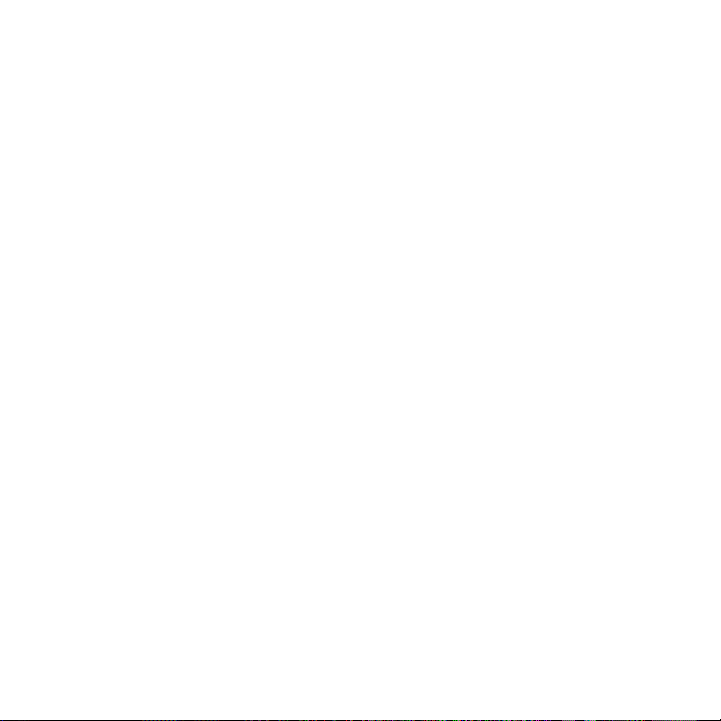
16
1.8 Αρχική οθόνη ................................................................................................45
1.9 Εικονίδια κατάστασης ..................................................................................46
1.10 Μενού Έναρξη ...............................................................................................50
1.11 Γρήγορο Μενού .............................................................................................51
1.12 Ρύθμιση της έντασης ....................................................................................52
1.13 Όταν συνδέετε τη συσκευή σας σε υπολογιστή ......................................... 53
Κεφάλαιο 2 Χρήση των δυνατοτήτων του τηλεφώνου 55
2.1 Η οθόνη Τηλέφωνο ...........................................................................................56
Πληκτρολογήστε το PIN σας ............................................................................................56
2.2 Πραγματοποίηση κλήσεων ..............................................................................57
Πραγματοποιήστε κλήση από την οθόνη Τηλέφωνο .............................................57
Πραγματοποιήστε κλήση από το Επαφές ...................................................................59
Πραγματοποιήστε κλήση από την Αρχική οθόνη TouchFLO ...............................59
Ρυθμίστε τη συσκευή σε δόνηση όταν πραγματοποιείται η κλήση ..................60
Πραγματοποιήστε μια κλήση έκτακτης ανάγκης .....................................................60
Πραγματοποιήστε μια διεθνή κλήση............................................................................60
Καλέστε τον αυτόματο τηλεφωνητή ............................................................................60
2.3 Απάντηση και Τερματισμός κλήσεων ............................................................. 61
Δεχθείτε ή απορρίψτε μια εισερχόμενη κλήση .........................................................61
Λειτουργίες κλήσης .............................................................................................................62
Ελέγξτε τις αναπάντητες κλήσεις ................................................................................... 64
2.4 Ιστορικό κλήσεων ............................................................................................. 65
2.5 Αριθμός μνήμης ................................................................................................ 65
2.6 Ενεργοποίηση και απενεργοποίηση της λειτουργίας Τηλέφωνο .................66
2.7 Εγκατάσταση Bluetooth SIM για κιτ αυτοκινήτου ......................................... 67
Κεφάλαιο 3 TouchFLO™ 69
3.1 Σχετικά με το TouchFLO™ .............................................................................70
3.2 Χρήση του TouchFLO στην Αρχική Οθόνη .................................................. 70
Αρχική οθόνη ........................................................................................................................72
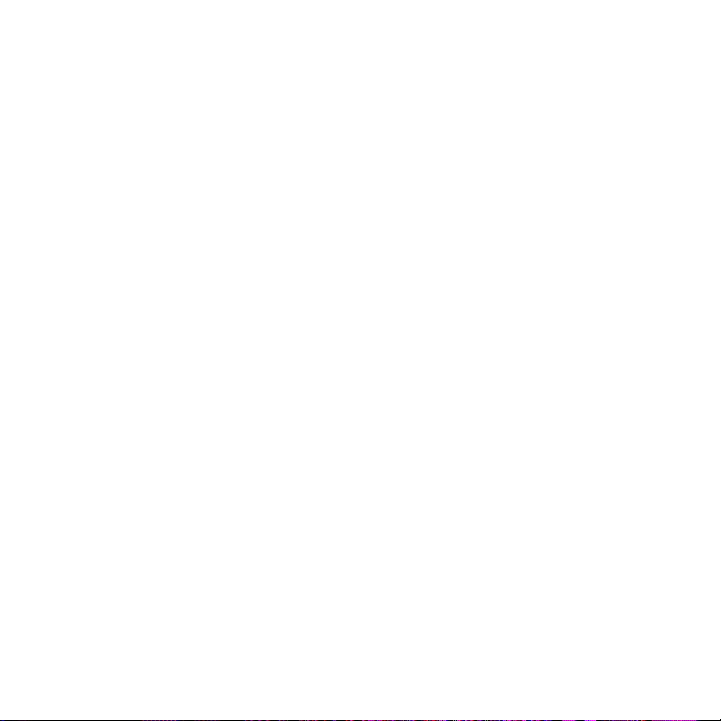
Επαφές .....................................................................................................................................73
Μηνύματα ...............................................................................................................................75
Αλληλογραφία ......................................................................................................................76
Footprints ...............................................................................................................................78
Internet .................................................................................................................................... 81
Φωτογραφίες και βίντεο....................................................................................................81
Μουσική ..................................................................................................................................83
Καιρός ...................................................................................................................................... 85
Αναζήτηση χάρτη (διατίθεται ανά χώρα) .................................................................... 87
Ρυθμίσεις ................................................................................................................................88
Προγράμματα ....................................................................................................................... 90
3.3 Κινήσεις δακτύλων .......................................................................................91
Κύλιση με το δάκτυλο ........................................................................................................91
Ζουμ με δάκτυλο .................................................................................................................92
Μετακίνηση με το δάκτυλο .............................................................................................. 92
Κεφάλαιο 4 Εισαγωγή κειμένου 93
4.1 Επιλογή εισαγωγής καταχώρησης .................................................................. 94
4.2 Χρήση του Πλήρους πληκτρολογίου QWERTY...............................................95
4.3 Χρήση του συμπτυγμένου πληκτρολογίου QWERTY ....................................96
4.4 Χρήση του Πληκτρολογίου του τηλεφώνου ................................................... 97
4.5 Χρήση Λειτουργίας πολλαπλής πληκτρολόγησης και T9 .................................98
Λειτουργία πολλαπλής πληκτρολόγησης ...................................................................98
Λειτουργία T9 ........................................................................................................................99
4.6 Χρήση λειτουργίας αριθμών και συμβόλων ................................................. 101
4.7 Χρήση της λειτουργίας Block Recognizer .....................................................102
4.8 Χρήση της λειτουργίας Letter Recognizer .................................................... 103
4.9 Χρήση του Transcriber ................................................................................... 103
17
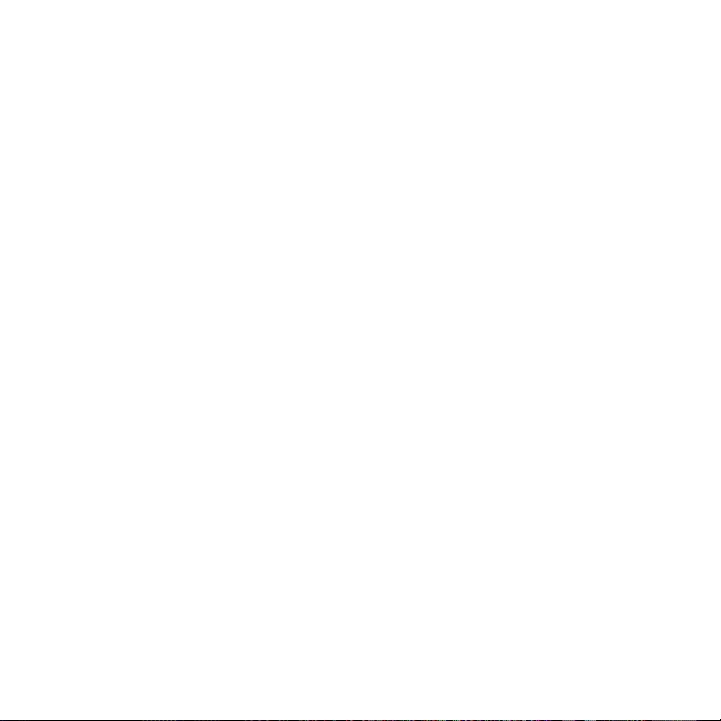
18
Κεφάλαιο 5 Συγχρονισμός πληροφοριών με τον υπολογιστή σας 105
5.1 Σχετικά με το συγχρονισμό ............................................................................ 106
Τρόποι συγχρονισμού ..................................................................................................... 106
5.2 Ρύθμιση του Windows Mobile® Device Center στα Windows Vista® ........... 107
Ρυθμίστε τον συγχρονισμό στο Windows Mobile Device Center ................... 108
Χρήση Windows Mobile Device Center .................................................................... 109
5.3 Ρύθμιση του ActiveSync® στα Windows XP® ................................................ 110
Εγκατάσταση του ActiveSync ....................................................................................... 110
Ρύθμιση συγχρονισμού στο ActiveSync ................................................................... 110
5.4 Συγχρονισμός με τον υπολογιστή σας .......................................................... 111
Έναρξη και διακοπή συγχρονισμού ........................................................................... 111
Αλλαγή των πληροφοριών που συγχρονίζονται ................................................... 112
Επίλυση προβλήματος κατα τη σύνδεση συγχρονισμού ................................... 113
5.5 Συγχρονισμός μέσω Bluetooth .....................................................................113
5.6 Συγχρονισμός μουσικής και βίντεο ..............................................................114
Κεφάλαιο 6 Ανταλλαγή μηνυμάτων 115
6.1 Μηνύματα........................................................................................................116
6.2 Μηνύματα κειμένου .......................................................................................117
Δημιουργία νέου μηνύματος κειμένου ..................................................................... 117
Σύνθεση και αποστολή μηνύματος κειμένου ......................................................... 118
Διαχείριση μηνυμάτων κειμένου ................................................................................ 119
6.3 MMS ................................................................................................................. 121
Αλλαγή ρυθμίσεων MMS................................................................................................ 121
Δημιουργία και αποστολή μηνυμάτων MMS .......................................................... 123
Προβολή και απάντηση σε μηνύματα MMS............................................................ 126
6.4 Τύποι λογαριασμών e-mail ............................................................................ 127
Ρύθμιση της συσκευής σας για συγχρονισμό Outlook e-mail με τον
υπολογιστή ......................................................................................................................... 128
Προσθήκη νέου λογαριασμόυ e-mail ....................................................................... 128
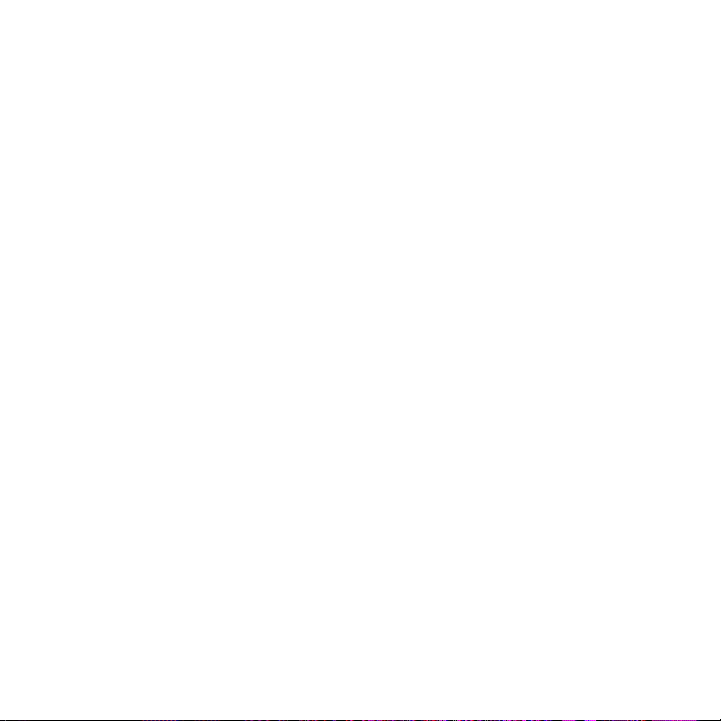
6.5 Πρόγραμμα ρύθμισης E-mail .........................................................................129
Ρυθμίστε έναν λογαριασμό Internet e-mail ............................................................ 129
Ρύθμιση προσαρμοσμένης περιοχής e-mail .......................................................... 132
6.6 Χρήση e-mail .................................................................................................. 133
Δημιουργία νέου μηνύματος e-mail .......................................................................... 133
Σύνθεση και αποστολή ενός μηνύματος e-mail .................................................... 134
Φιλτράρετε τη λίστα μηνυμάτων Εισερχόμενα ...................................................... 135
Προβολή και απάντηση σε μηνύματα ...................................................................... 135
Συγχρονίστε e-mails ........................................................................................................137
Προσαρμογή ρυθμίσεων e-mail ................................................................................. 138
Κεφάλαιο 7 Εργασία με Μηνύματα e-mail της εταιρείας και
Συναντήσεις συσκέψεων 141
7.1 Συγχρονισμός με το Exchange Server...........................................................142
Ρύθμιση σύνδεσης Exchange Server ......................................................................... 142
Έναρξη συγχρονισμού .................................................................................................... 143
7.2 Εργασία με Μηνύματα e-mail της εταιρείας ................................................144
Αυτόματος συγχρονισμός μέσω Direct Push .......................................................... 144
Προγραμματισμένος συγχρονισμός .......................................................................... 145
Στιγμιαία λήψη μέσω Fetch Mail ................................................................................. 146
Αναζήτηση για e-mails στον Exchange Server ....................................................... 146
Ορισμός σημαίας στα μηνύματά σας ........................................................................ 147
Αυτόματη απάντηση Εκτός γραφείου ....................................................................... 148
7.3 Διαχείριση προσκλήσεων σε σύσκεψη ......................................................... 149
7.4 Εύρεση επαφών στον Κατάλογο εταιρείας ................................................... 151
Κεφάλαιο 8 Internet 153
8.1 Τρόποι σύνδεσης στο Internet ...................................................................... 154
Wi-Fi ....................................................................................................................................... 154
GPRS/3G ............................................................................................................................... 158
Σύνδεση μέσω τηλεφώνου ........................................................................................... 160
19
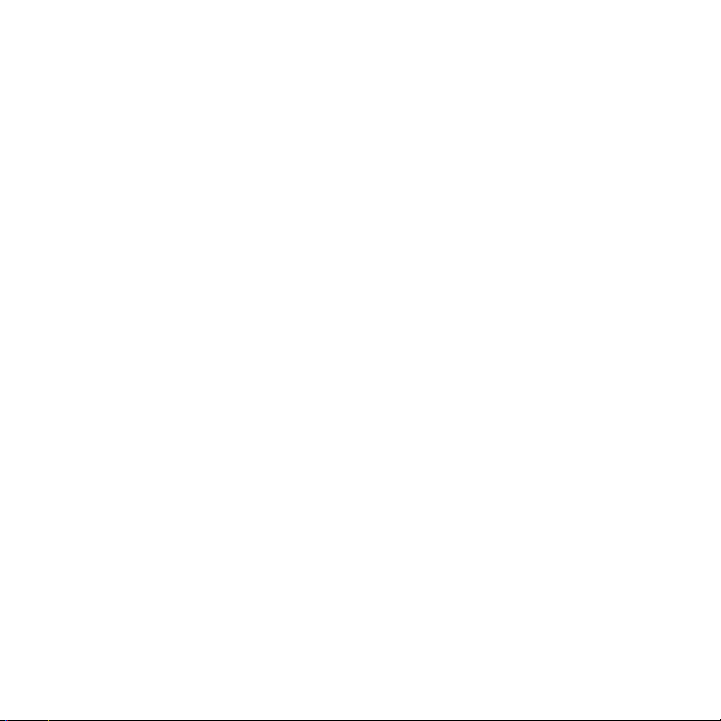
20
8.2 Έναρξη Σύνδεσης δεδομένων .......................................................................161
8.3 Χρήση του Opera Mobile™ .............................................................................162
Προβάλλετε ιστοσελίδες ................................................................................................ 164
Μεγέθυνση και σμίκρυνση ιστοσελίδων .................................................................. 164
Μενού Opera Mobile ....................................................................................................... 165
8.4 Χρήση του YouTube™ .....................................................................................166
Πραγματοποιήστε περιήγηση για βίντεο ................................................................. 166
Προβολή βίντεο ................................................................................................................168
Σελιδοδείκτες ..................................................................................................................... 170
Ιστορικό ................................................................................................................................ 171
8.5 Χρήση της Ροής Πολυμέσων .......................................................................... 172
8.6 Περιβάλλον εργασίας του Windows Live™ ................................................... 175
Εγκατάσταση του Windows Live™ .............................................................................. 175
Το περιβάλλον εργασίας του Windows Live™ ........................................................ 176
Windows Live™ Messenger ........................................................................................... 177
Εκτέλεση του Messenger και σύνδεση ..................................................................... 177
Προσθέστε επαφές Windows Live™ ........................................................................... 179
8.7
Χρήση της συσκευής ως μόντεμ (Κοινή χρήση Internet) .....................................180
8.8 Χρήση του Κέντρο RSS ................................................................................... 183
Εγγραφείτε συνδρομητής και οργανώστε τα κανάλια ειδήσεων .................... 183
Προβάλλετε και οργανώστε τις επικεφαλίδες ........................................................ 186
Προβάλλετε την περίληψη ειδήσεων ........................................................................ 187
Κεφάλαιο 9 Bluetooth 191
9.1 Λειτουργίες Bluetooth ...................................................................................192
9.2 Συνεργασίες Bluetooth ..................................................................................193
9.3 Σύνδεση κιτ ανοιχτής ακρόασης ή στερεοφωνικών ακουστικών
Bluetooth .........................................................................................................195
9.4 Εγκατάσταση της προεπιλεγμένης συσκευής Bluetooth προς σύνδεση ...196
9.5 Μεταβίβαση πληροφοριών μέσω Bluetooth ...............................................196
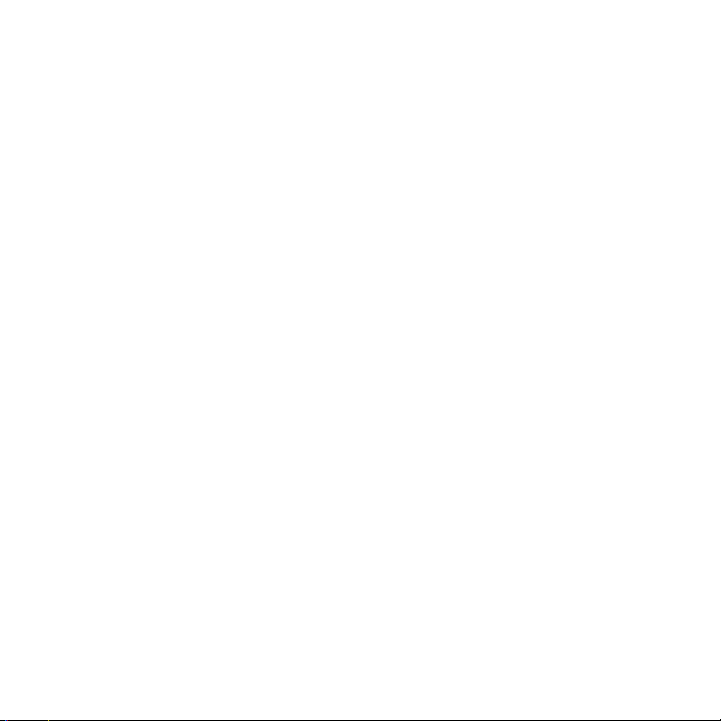
9.6 Bluetooth Explorer και Κοινή χρήση αρχείων Bluetooth ............................199
9.7 Εκτύπωση αρχείων μέσω Bluetooth .............................................................200
Κεφάλαιο 10 Εύρεση και εγγραφή τοποθεσιών 203
10.1 Οδηγίες και Προετοιμασία για χρήση του GPS ..........................................204
10.2 Λήψη δορυφορικών δεδομένων μέσω QuickGPS .....................................205
Επιλογές λήψης .................................................................................................................. 206
10.3 HTC Footprints™ ...........................................................................................207
Δημιουργία ενός footprint ............................................................................................ 207
Εντοπίστε μια τοποθεσία που έχετε ήδη επισκεφθεί ........................................... 210
Επεξεργασία ενός footprint ..........................................................................................212
Εξαγωγή και εισαγωγή footprints ............................................................................... 213
10.4 Χάρτες Google™ (διατίθενται ανά χώρα) ....................................................214
Η οθόνη Χάρτες Google ................................................................................................. 214
Αναζητήστε μια τοποθεσία ενδιαφέροντος ............................................................ 215
10.5 Ρυθμίσεις τοποθεσίας .................................................................................. 217
Υποβοηθούμενο GPS ...................................................................................................... 217
Υπηρεσία εντοπισμού ..................................................................................................... 218
10.6 NaviPanel ......................................................................................................219
Ρυθμίσεις NaviPanel ........................................................................................................ 220
Κεφάλαιο 11 Χρήση πολυμέσων 221
11.1 Λήψη φωτογραφιών και βίντεο ..................................................................222
Λειτουργίες λήψης ............................................................................................................ 222
Λήψη φωτογραφιών και βίντεο ................................................................................... 224
Στοιχεία ελέγχου και ενδείξεις πάνω στην οθόνη ................................................. 225
Πίνακας μενού ................................................................................................................... 227
Ζουμ ...................................................................................................................................... 228
Η οθόνη επισκόπησης..................................................................................................... 230
Επιλογές για προχωρημένους ...................................................................................... 231
21
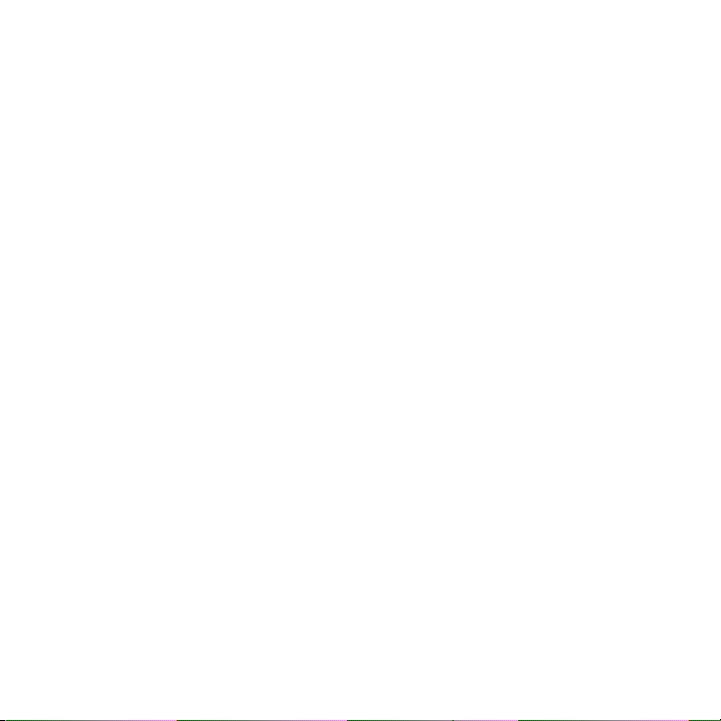
22
11.2 Προβολή φωτογραφιών και βίντεο χρησιμοποιώντας το Άλμπουμ ........ 235
Εφαρμογή Άλμπουμ ......................................................................................................... 235
Επιλέξτε μια φωτογραφία ή βίντεο προς προβολή .............................................. 236
Προβολή εικόνας .............................................................................................................. 237
Αναπαραγωγή βίντεο ...................................................................................................... 240
Κλείσιμο του Άλμπουμ .................................................................................................... 240
11.3 Χρήση του Windows Media® Player Mobile ............................................... 241
Πληροφορίες σχετικά με τα στοιχεία ελέγχου........................................................242
Πληροφορίες σχετικά με τις οθόνες και τα μενού ................................................ 242
Συγχρονισμός αρχείων βίντεο και ήχου ................................................................... 243
Αναπαραγωγή πολυμέσων ............................................................................................ 245
Λίστες αναπαραγωγής .................................................................................................... 246
Αντιμετώπιση προβλημάτων ........................................................................................ 246
11.4 Χρήση Διαχείρισης ήχου .............................................................................. 247
Λίστες αναπαραγωγής .................................................................................................... 248
Ορισμός μουσικής ως κουδούνισμα .......................................................................... 250
11.5 Χρήση της Ενίσχυσης ήχου .......................................................................... 251
Κεφάλαιο 12 Προγράμματα 253
12.1 Αποκτήστε πρόσβαση στα προγράμματα της συσκευής σας ................... 254
12.2 Προσθήκη και Αφαίρεση προγραμμάτων ..................................................254
12.3 Adobe® Reader® LE ....................................................................................... 255
12.4 Ημερολόγιο ...................................................................................................256
Δημιουργία συναντήσεων ............................................................................................. 256
Προβολή συναντήσεων .................................................................................................. 258
Αποστολή συναντήσεων ................................................................................................ 259
12.5 Επαφές...........................................................................................................260
Προσθήκη νέων επαφών ...............................................................................................261
Οργανώστε και αναζητήστε επαφές .......................................................................... 262
Κοινή χρήση πληροφοριών επαφών ......................................................................... 263
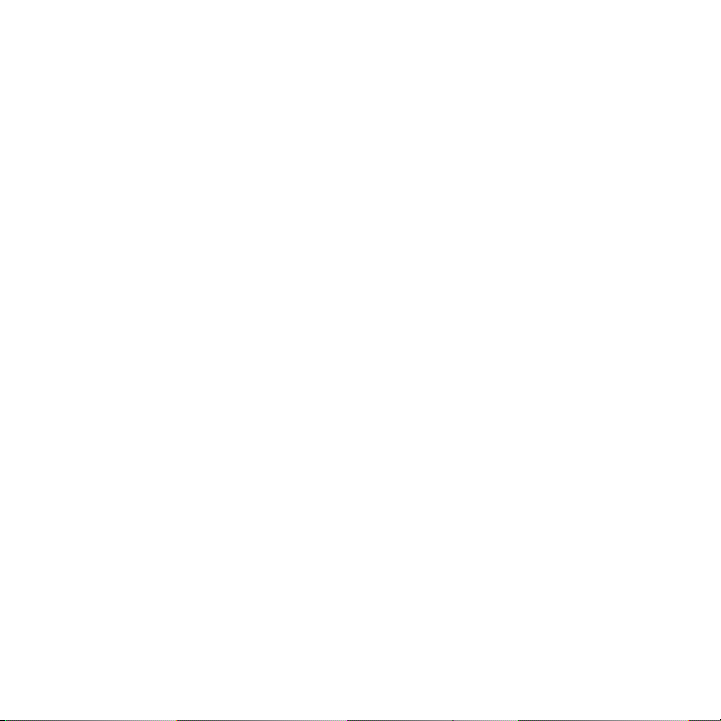
12.6 Comm Manager ............................................................................................265
12.7 Microsoft® Office Mobile .............................................................................. 266
12.8 Σημειώσεις ....................................................................................................267
12.9 Java ................................................................................................................269
Εγκαταστήστε και εκτελέστε MIDlets/σουίτες MIDlet ......................................... 270
Διαχείριση MIDlets/σουιτών MIDlet .......................................................................... 271
12.10 Διαχείριση SIM ............................................................................................ 272
12.11 Εργασίες ......................................................................................................274
12.12 Ηχογράφηση φωνής ..................................................................................275
12.13 Αριθμοί μνήμης κλήσεων φωνής .............................................................. 278
12.14 ZIP ................................................................................................................280
Κεφάλαιο 13 Διαχείριση της συσκευής σας 283
13.1 Αντιγραφή και Διαχείριση αρχείων ............................................................. 284
13.2 Ρυθμίσεις στη συσκευή σας ......................................................................... 286
Καρτέλα Προσωπικές ...................................................................................................... 286
Καρτέλα Σύστημα ............................................................................................................. 287
Καρτέλα Συνδέσεις ........................................................................................................... 289
13.3 Αλλαγή βασικών ρυθμίσεων .......................................................................291
Ημερομηνία και ώρα ....................................................................................................... 291
Τοπικές ρυθμίσεις ............................................................................................................. 291
Ρυθμίσεις προβολής ........................................................................................................ 292
Όνομα συσκευής .............................................................................................................. 293
Ρυθμίσεις ηχητικής ειδοποίησης................................................................................. 293
Ξυπνητήρια και ειδοποιήσεις ....................................................................................... 294
Τηλεφωνικές υπηρεσίες ................................................................................................. 295
13.4 Χρήση του Connection Setup ......................................................................296
13.5 Χρήση της Διαχείρισης εργασιών ...............................................................298
13.6 Προστασία της συσκευής σας .....................................................................300
Προστατέψτε την κάρτα SIM με PIN .......................................................................... 300
23
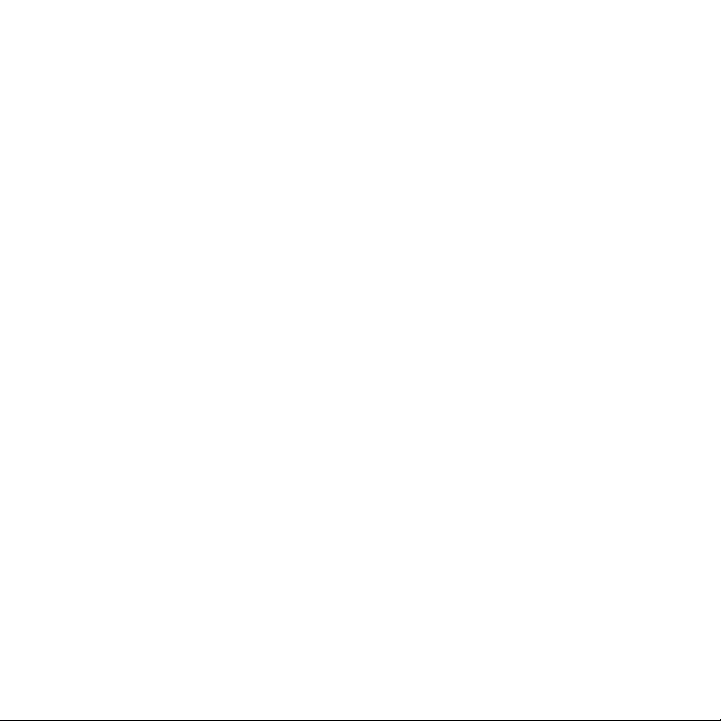
24
Προστατέψτε τη συσκευή σας με κωδ. πρόσβασης ............................................ 300
Κρυπτογραφήστε αρχεία που βρίσκονται στην κάρτα αποθήκευσης ..........301
13.7 Διαχείριση μνήμης .......................................................................................302
13.8 Επαναφορά της συσκευής σας .................................................................... 303
Προσωρινή επαναφορά ................................................................................................. 303
Μόνιμη επαναφορά ......................................................................................................... 304
Εκκαθάριση χώρου αποθήκευσης ............................................................................. 305
13.9 Windows Update .......................................................................................... 306
13.10 Συμβουλές εξοικονόμησης ισχύος της μπαταρίας .................................. 307
Παράρτημα 309
A.1 Προδιαγραφές ................................................................................................310
A.2 Επισημάνσεις κανονισμών ............................................................................312
Ευρετήριο 319
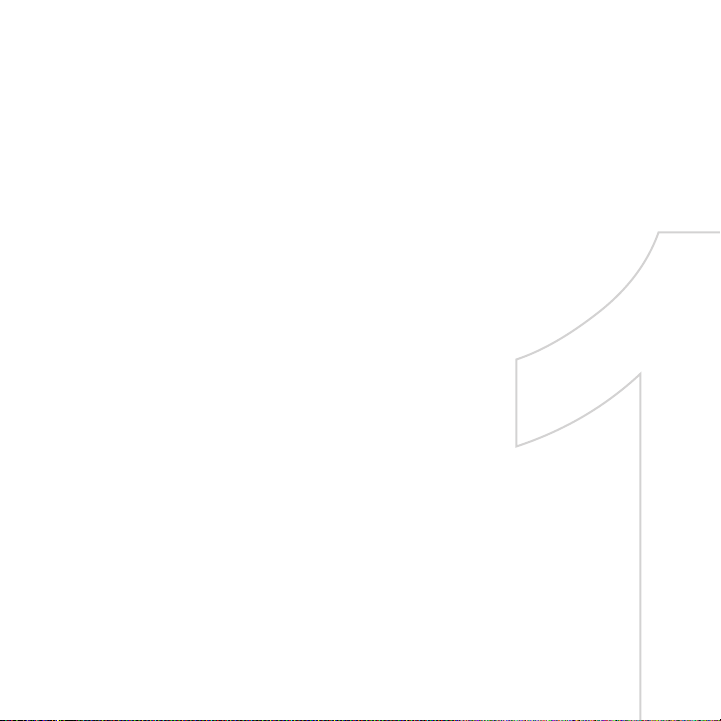
Κεφάλαιο 1
Έναρξη
1.1 Εξοικείωση με το τηλέφωνο αφής
και τα αξεσουάρ του
1.2 Εγκατάσταση κάρτας SIM, μπαταρίας και κάρτας
αποθήκευσης
1.3 Φόρτιση της μπαταρίας
1.4 Χρήση της υποδοχής για το λουράκι
1.5 Χρήση βάσης αυτοκινήτου
1.6 Εκκίνηση
1.7 Πλοήγηση στη συσκευή σας
1.8 Αρχική οθόνη
1.9 Εικονίδια κατάστασης
1.10 Μενού Έναρξη
1.11 Γρήγορο Μενού
1.12 Ρύθμιση της έντασης
1.13 Όταν συνδέετε τη συσκευή σας σε υπολογιστή
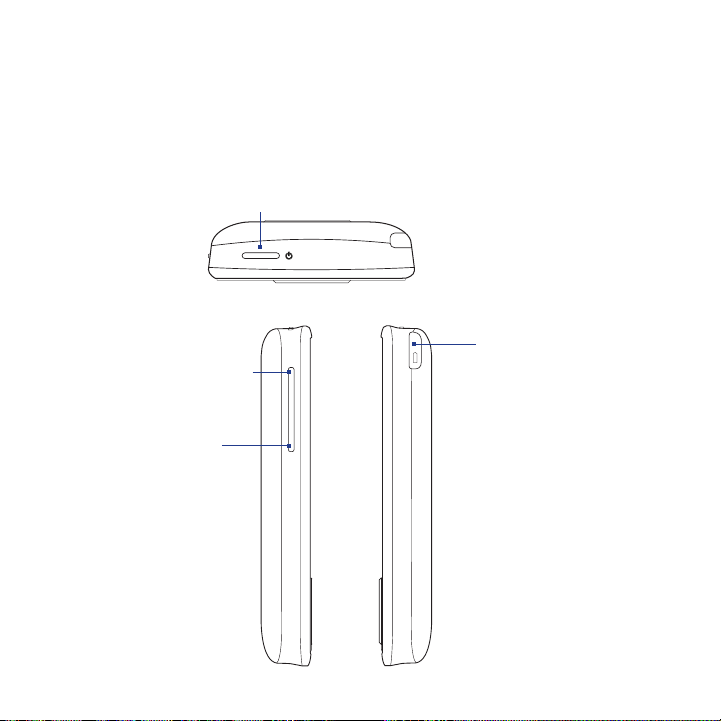
26 Έναρξη
1.1 Εξοικείωση με το τηλέφωνο αφής και τα αξεσουάρ του
Πάνω όψη
ΤΡΟΦΟΔΟΣΙΑ
Πατήστε για να απενεργοποιήσετε προσωρινά την οθόνη. Για να
απενεργοποιήσετε την ισχύ, πατήστε και κρατήστε πατημένο για 5
δευτερόλεπτα περίπου. Για περαιτέρω πληροφορίες, ανατρέξτε στην ενότητα
“Εκκίνηση” στο παρόν κεφάλαιο.
Αριστερή όψη Δεξιά όψη
ΑΥΞΗΣΗ ΕΝΤΑΣΗΣ
Στη διάρκεια μιας κλήσης
ή κατά την αναπαραγωγή
μουσικής, πιέστε εδώ για
να αυξήσετε την ένταση.
ΜΕΙΩΣΗ ΕΝΤΑΣΗΣ
Στη διάρκεια μιας κλήσης
ή κατά την αναπαραγωγή
μουσικής, πιέστε εδώ για
να μειώσετε την ένταση.
Γραφίδα
(Ανατρέξτε στην
ενότητα “Γραφίδα”
στο παρόν κεφάλαιο
για λεπτομέρειες.)
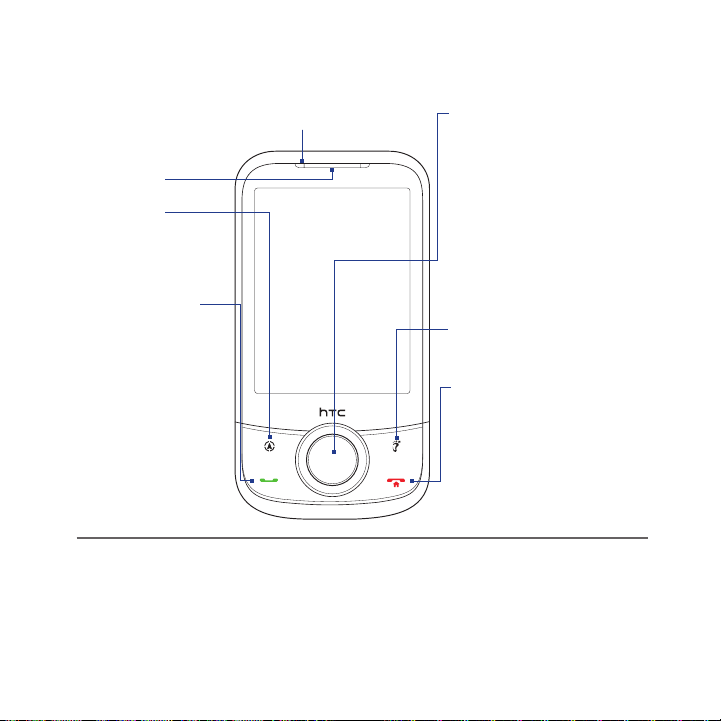
Μπροστινή όψη
ΤΡΟΧΟΣ ΠΛΟΗΓΗΣΗΣ 4
LED ειδοποίησης
* Βλ. περιγραφή κατωτέρω.
Ακουστικό
Ακούστε μία τηλεφωνική
κλήση από δω.
GPS
Πιέστε για εκτέλεση του
λογισμικού πλοήγησης GPS.
Ανατρέξτε στο Κεφάλαιο 10,
για λεπτομέρειες.
ΟΜΙΛΙΑ/ΑΠΟΣΤΟΛΗ
Πιέστε για να απαντήσετε
•
μια εισερχόμενη κλήση ή
να καλέσετε έναν αριθμό.
Στη διάρκεια μιας κλήσης,
•
πιέστε παρατεταμένα
για να ενεργοποιήσετε ή
να απενεργοποιήσετε τη
λειτουργία μεγαφώνου.
Πιέστε παρατεταμένα
•
για να χρησιμοποιήσετε
ταχεία φωνητική κλήση.
(Ανατρέξτε στο Κεφάλαιο
12 για λεπτομέρειες.)
* Το LED:
Αναβοσβήνει πράσινο όταν υπάρχουν νέα SMS, MMS ή μηνύματα e-mail, αναπάντητες κλήσεις ή
•
υπενθυμίσεις.
Ανάβει σταθερό πράσινο, όταν η συσκευή είναι συνδεδεμένη στον προσαρμογέα τροφοδοσίας ή σε
•
υπολογιστή και η μπαταρία είναι πλήρως φορτισμένη.
Ανάβει σταθερό πορτοκαλί, όταν η μπαταρία φορτίζεται.
•
Αναβοσβήνει πορτοκαλί, όταν η υπόλοιπη ενέργεια της μπαταρίας βρίσκεται κάτω από 10%.
•
Οθόνη αφής
ΚΑΤΕΥΘΥΝΣΕΩΝ με κουμπί ENTER
•
Περιστρέψτε τον τροχό ή πιέστε
αυτό το στοιχείο ελέγχου πολλών
κατευθύνσεων πάνω, κάτω, αριστερά
ή δεξιά για να μετακινηθείτε δια
μέσου των μενού και των οδηγιών
προγραμμάτων. Η επιλογή εκτελείται
πιέζοντας το κεντρικό κουμπί.
•
Σε ορισμένα προγράμματα,
όπως Κάμερα και Opera Mobile,
περιστρέψτε τον τροχό για
μεγέθυνση ή σμίκρυνση.
FOOTPRINTS
Πιέστε για εκτέλεση του Footprints.
Ανατρέξτε στο Κεφάλαιο 10, για
λεπτομέρειες.
ΤΕΛΟΣ
• Πιέστε για να τελειώσετε μια
κλήση ή για να επιστρέψετε στην
Αρχική οθόνη.
• Πιέστε παρατεταμένα για να
κλειδώσετε τη συσκευή. (Για
να προσαρμόσετε το πλήκτρο
Τερματισμού, πιέστε Έναρξη >
Ρυθμίσεις > καρτέλα
Προσωπικές > Κουμπιά >
καρτέλα Πλήκτρο Τερματισμού.
Έναρξη 27
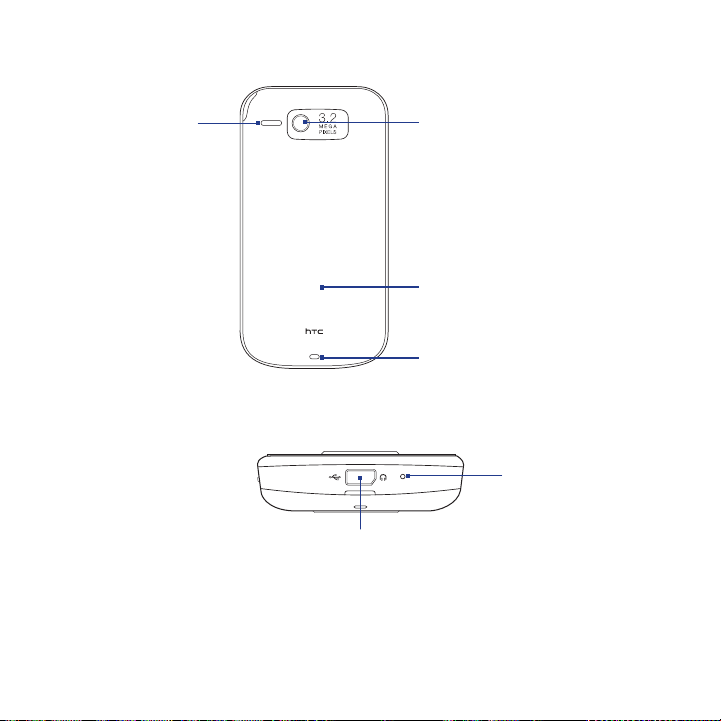
28 Έναρξη
Πίσω όψη
Ηχείο
Κάτω όψη
Κάμερα 3,2 Megapixel
Ανατρέξτε στην ενότητα
“Λήψη φωτογραφιών και
βίντεο” στο Κεφάλαιο 11
για λεπτομέρειες.
Πίσω όψη
Υποδοχή για το λουράκι
Ανατρέξτε στην ενότητα “Χρήση
της υποδοχής για το λουράκι”
στο παρόν κεφάλαιο για
λεπτομέρειες.
Μικρόφωνο
Θύρα συγχρονισμού/Υποδοχή ακουστικού
Συνδέστε το παρεχόμενο καλώδιο USB για συγχρονισμό
•
πληροφοριών ή συνδέστε τον προσαρμογέα τροφοδοσίας για
επαναφόρτιση της μπαταρίας.
Συνδέστε τα παρεχόμενα στερεοφωνικά ακουστικά USB για
•
συνομιλία ανοιχτής ακρόασης ή για ακρόαση πολυμέσων ήχου.
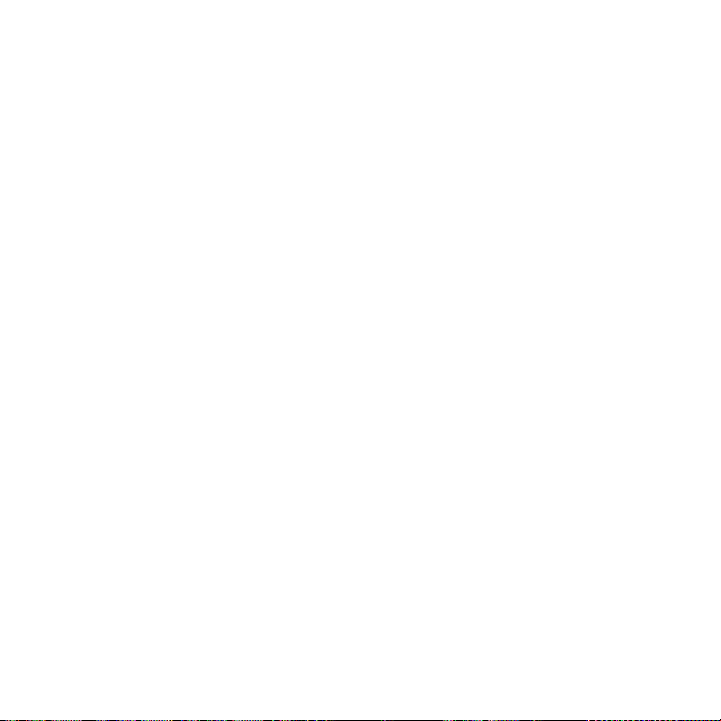
Έναρξη 29
Εξαρτήματα
Το πακέτο του προϊόντος περιλαμβάνει τα ακόλουθα στοιχεία και εξαρτήματα:
Μπαταρία
•
Προσαρμογέας τροφοδοσίας
•
Προστασία οθόνης
•
Στερεοφωνικά ακουστικά
•
Καλώδιο συγχρονισμού USB
•
Θήκη
•
Βάση αυτοκινήτου
•
Φορτιστής αυτοκινήτου
•
Οδηγός γρήγορης εκκίνησης
•
CD εφαρμογής και ξεκινήματος
•
Κάρτα microSD 1GB (με προφορτωμένο περιεχόμενο χαρτών για
•
συσκευασμένο λογισμικό GPS)
Σημείωση Για να χρησιμοποιήσετε τον παρεχόμενο χάρτη στην κάρτα microSD, εισάγετε
πρώτα την κάρτα microSD στη συσκευή σας (για οδηγίες, βλ. ενότητα
“Εγκατάσταση κάρτας αποθήκευσης” στον παρόντα Οδηγό γρήγορης εκκίνησης)
και στη συνέχεια ανοίξτε το λογισμικό GPS software. Ενδέχεται να απαιτείται η
ενεργοποίηση του χάρτη, πριν μπορέσετε να τον χρησιμοποιήσετε. Ανατρέξτε στην
τεκμηρίωση του κατασκευαστή λογισμικού GPS, για περαιτέρω οδηγίες.
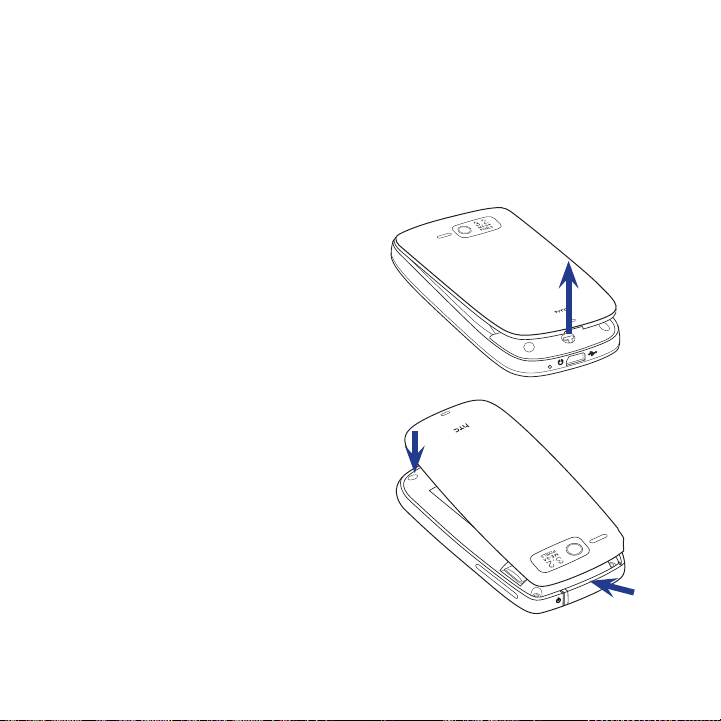
30 Έναρξη
1.2 Εγκατάσταση κάρτας SIM, μπαταρίας και κάρτας αποθήκευσης
Απαιτείται η αφαίρεση του πίσω καλύμματος πριν μπορέσετε να εγκαταστήσετε
την κάρτα SIM, τη μπαταρία και την κάρτα αποθήκευσης στη συσκευή σας. Επίσης,
να φροντίζετε πάντα για την απενεργοποίηση της τροφοδοσίας πριν από την
εγκατάσταση ή αντικατάσταση της κάρτας SIM και της μπαταρίας.
Για να αφαιρέσετε το πίσω κάλυμμα
Βεβαιωθείτε ότι η συσκευή σας είναι
1.
απενεργοποιημένη.
Κρατήστε τη συσκευή με ασφάλεια,
2.
ώστε η πρόσοψή της να είναι
στραμμένη προς τα κάτω.
Με τον αντίχειρα ή το δάκτυλό σας,
3.
ανασηκώστε το κάτω μέρος του
πίσω καλύμματος.
Για να τοποθετήσετε εκ νέου το πίσω
κάλυμμα
Ασφαλίστε πρώτα το πάνω
1.
μέρος του πίσω καλύμματος,
ευθυγραμμίζοντάς το με τα δύο
ανοίγματα που βρίσκονται στο
πάνω άκρο του πίσω μέρους της
συσκευής.
Πιέστε το κάτω μέρος του πίσω
2.
καλύμματος προς τα κάτω για να
ασφαλίσετε το κάλυμμα στη θέση
του. Θα ακούσετε ένα κλικ, όταν το
πίσω κάλυμμα ασφαλιστεί στη θέση
του.
2
1

Έναρξη 31
RESET
RESET
Κάρτα SIM
Η κάρτα SIM περιέχει τον αριθμό τηλεφώνου σας, τις λεπτομέρειες υπηρεσίας και τη
μνήμη μηνυμάτων και τηλεφωνικού καταλόγου. Η συσκευή σας υποστηρίζει κάρτες
SIM 1,8V και 3V.
Σημείωση Κάποιες κάρτες SIM παλαιού τύπου μπορεί να μη λειτουργούν στη συσκευή σας.
Για να τοποθετήσετε την κάρτα SIM
Για να αφαιρέσετε την κάρτα SIM
Συμβουλευτείτε την εταιρεία παροχής δικτύου για αντικατάσταση της κάρτας SIM.
Ενδέχεται να υπάρχει χρέωση γι’ αυτή την υπηρεσία.
Βεβαιωθείτε ότι η συσκευή σας είναι
1.
απενεργοποιημένη.
Εντοπίστε την υποδοχή της κάρτας
2.
SIM, ακολούθως εισάγετε την κάρτα
SIM, ώστε οι επαφές από χρυσό να
είναι στραμμένες προς τα κάτω και
η κομμένη γωνία να βρίσκεται μέσα
στην υποδοχή της κάρτας.
Ωθήστε την κάρτα SIM πλήρως μέσα
3.
στην υποδοχή.
Αφαιρέστε τη μπαταρία αν έχει
1.
τοποθετηθεί.
Δια μέσου του ανοίγματος κοντά στο
2.
πάνω μέρος της συσκευής, ωθήστε εν
μέρει την κάρτα SIM προς τα έξω με τη
βοήθεια της γραφίδας.
Σύρετε την κάρτα SIM εντελώς έξω
3.
από την υποδοχή της κάρτας SIM με
τον αντίχειρα ή το δάκτυλό σας.
Κομμένη γωνία

32 Έναρξη
Μπαταρία
Η συσκευή συνοδεύεται από επαναφορτιζόμενη μπαταρία ιόντων λιθίου και έχει
σχεδιαστεί για χρήση μόνο με γνήσιες μπαταρίες και αξεσουάρ που συστήνει ο
κατασκευαστής. Η απόδοση της μπαταρίας εξαρτάται από πολλούς παράγοντες,
όπως σύνθεση δικτύου, ισχύς σήματος, χρησιμοποιούμενες δυνατότητες ή ρυθμίσεις,
θερμοκρασία περιβάλλοντος, τρόπο χρήσης της συσκευής και πολλά άλλα.
Εκτιμήσεις για τη ζωή της μπαταρίας (προσεγγίσεις):
Χρόνος αναμονής: Έως 330 ώρες για GSM
•
Έως 400 ώρες για WCDMA
Χρόνος ομιλίας: Έως 400 λεπτά για GSM
•
Έως 375 λεπτά για WCDMA
Σημείωση Η διάρκεια ζωής της μπαταρίας εξαρτάται από τη χρήση του τηλεφώνου και το
Προειδοποίηση! Για να μειώσετε τον κίνδυνο πυρκαγιάς ή εγκαυμάτων:
δίκτυο.
• Μην επιχειρήσετε να ανοίξετε, να αποσυναρμολογήσετε ή να
επισκευάσετε το πακέτο μπαταριών.
• Μη συνθλίψετε, διατρυπήσετε, βραχυκυκλώσετε τις εξωτερικές επαφές ή
απορρίψετε σε φωτιά ή νερό.
• Μην εκθέσετε σε θερμοκρασίες που υπερβαίνουν τους 60oC (140oF).
• Αντικαταστήστε μόνο με το πακέτο μπαταριών που είναι σχεδιασμένο για
αυτό το προϊόν.
• Ανακυκλώστε ή απορρίψτε τη χρησιμοποιημένη μπαταρία σύμφωνα με
τους τοπικούς κανονισμούς.

Για να εγκαταστήσετε την μπαταρία
1.
Ευθυγραμμίστε τις εκτεθειμένες
χάλκινες επαφές της μπαταρίας
με τους συνδετήρες μπαταρίας
στο εσωτερικό του διαμερίσματος
μπαταρίας. Φροντίστε, ώστε
το ελεύθερο άκρο της λωρίδας
ταινίας να είναι ορατό πάνω από
τη μπαταρία.
Εισάγετε πρώτα την πλευρά με
2.
τις επαφές της μπαταρίας και
ακολούθως ωθήστε απαλά τη
μπαταρία στη θέση της.
Τοποθετήστε εκ νέου το πίσω
3.
κάλυμμα.
Για να αφαιρέσετε την μπαταρία
Βεβαιωθείτε ότι η συσκευή σας
1.
είναι απενεργοποιημένη.
Αφαιρέστε το πίσω κάλυμμα.
2.
Τραβήξτε τη λωρίδα ταινίας προς
3.
τα πάνω για να ελευθερώσετε τη
μπαταρία.
Έναρξη 33
Λωρίδα ταινίας
2
1

34 Έναρξη
RESET
Κάρτα αποθήκευσης
Για επιπλέον χώρο αποθήκευσης για τις εικόνες, τα βίντεο, τη μουσική και τα αρχεία
σας, μπορείτε να προμηθευτείτε μια κάρτα microSD™ και να την εγκαταστήσετε στη
συσκευή.
Για να εγκαταστήσετε μια κάρτα microSD
Αφαιρέστε το πίσω κάλυμμα.
1.
Εισάγετε την κάρτα microSD στην υποδοχή, ώστε οι επαφές της από χρυσό να
2.
είναι στραμμένες προς τα κάτω, έως ότου ασφαλιστεί στη θέση της με ένα κλικ.
Σημείωση Για να αφαιρέσετε την κάρτα microSD, πιέστε την ώστε να εκτιναχθεί από την
υποδοχή.

1.3 Φόρτιση της μπαταρίας
Οι νέες μπαταρίες αποστέλλονται μερικώς φορτισμένες. Πριν από τη χρήση της
συσκευής σας, συνιστάται η τοποθέτηση και φόρτιση της μπαταρίας. Ορισμένες
μπαταρίες αποδίδουν καλύτερα μετά από μερικούς πλήρεις κύκλους φόρτισης/
αποφόρτισης.
Για να φορτίσετε τη μπαταρία
Συνδέστε το συνδετήρα USB του
1.
προσαρμογέα AC στο συνδετήρα
συγχρονισμού της συσκευής σας.
Συνδέστε τον προσαρμογέα AC σε
2.
κάποια παροχή ρεύματος, ώστε να
αρχίσει η φόρτιση της μπαταρίας.
Σημείωση Μόνο ο προσαρμογέας AC και το καλώδιο συγχρονισμού USB που παρέχονται με
Κατά τη φόρτιση της μπαταρίας ενόσω η τροφοδοσία είναι ενεργοποιημένη, ένα
εικονίδιο φόρτισης εμφανίζεται στη γραμμή τίτλου της Αρχικής οθόνης. Μετά
από την πλήρη φόρτιση της μπαταρίας, ένα εικονίδιο πλήρους φόρτισης
εμφανίζεται στη γραμμή τίτλου της Αρχικής οθόνης.
Επίσης, ανάλογα με την κατάσταση φόρτισης της μπαταρίας, ανάβει μια πράσινη
ή πορτοκαλί φωτεινή ένδειξη στο LED πάνω από την οθόνη αφής. Βλ. ενότητα
“Μπροστινή πλευρά” νωρίτερα στο παρόν κεφάλαιο, για λεπτομέρειες.
Προειδοποίηση! • Μην αφαιρείτε την μπαταρία από τη συσκευή ενώ τη φορτίζετε
τη συσκευή σας πρέπει να χρησιμοποιούνται για τη φόρτιση της συσκευής.
χρησιμοποιώντας τον προσαρμοστή AC ή αυτοκινήτου.
• Ως προληπτικό μέτρο ασφαλείας, η μπαταρία σταματά να φορτίζει όταν
υπερθερμανθεί.
Έναρξη 35

36 Έναρξη
1.4 Χρήση της υποδοχής για το λουράκι
Η υποδοχή για το λουράκι στον κάτω πίνακα της συσκευής σάς επιτρέπει να
τοποθετήσετε μια ταινία καρπού, λουρί λαιμού, ή εξάρτημα με κορδόνι.
Για να προσαρτήσετε ένα λουράκι, ένα λουρί λαιμού ή ένα εξάρτημα με
κορδόνι στην υποδοχή για το λουράκι
1. Αφαιρέστε το πίσω κάλυμμα.
2. Εισάγετε το βρόχο από τον ιμάντα,
το λουράκι λαιμού ή το αξεσουάρ
με κορδόνι στη μικρή οπή στο κάτω
μέρος του πίσω καλύμματος.
3.
Από την εσωτερική πλευρά του πίσω
καλύμματος, τραβήξτε το βρόχο
και ακολούθως περάστε τον πάνω
από το άγκιστρο σχήματος Τ της
υποδοχής συγκράτησης ιμάντα, όπως
υποδεικνύεται στο σχήμα δεξιά.
Υπόδειξη Για να περάσετε το βρόχο
4. Τοποθετήστε εκ νέου το πίσω
κάλυμμα.
πάνω από το άγκιστρο
σχήματος Τ με μεγαλύτερη
ευκολία, ωθήστε το
βρόχο μέσα στην οπή της
υποδοχής για το λουράκι
χρησιμοποιώντας ένα
μυτερό αντικείμενο όπως
μια βελόνα.

1.5 Χρήση βάσης αυτοκινήτου
Συναρμολογήστε και εγκαταστήστε την παρεχόμενη βάση αυτοκινήτου, ώστε να
μπορείτε να χρησιμοποιήσετε τη συσκευή όταν είστε στο αυτοκίνητό σας.
Συναρμολογήστε τη βάση αυτοκινήτου
1. Τοποθετήστε τη θήκη πάνω
στη βάση ώστε οι δύο
προεξοχές της βάσης να
εισέλθουν στις αντίστοιχες
υποδοχές της θήκης.
2. Σύρετε σταθερά τη θήκη προς
τα κάτω, ώστε οι προεξοχές
της βάσης να σφαλίσουν στη
θέση τους.
Έναρξη 37

38 Έναρξη
Στερεώστε τη βάση στο αυτοκίνητο
1. Τοποθετήστε τη βεντούζα
της βάσης πάνω σε ομαλή
επιφάνεια, όπως το παρμπρίζ
του αυτοκινήτου.
2. Ωθήστε το μοχλό της
βάσης, ώστε η βεντούζα να
προσκολληθεί σταθερά πάνω
στην επιφάνεια.
Προειδοποίηση! Να φροντίζετε πάντα για τη σταθερή προσαρμογή της βάσης αυτοκινήτου
πάνω σε ομαλή, σταθερή επιφάνεια, διαφορετικά ενδέχεται να αποσπαστεί
και να πέσει, προκαλώντας βλάβη στη συσκευή.
Τοποθετήστε τη συσκευή στη βάση
1. Τοποθετήστε το κάτω άκρο
της συσκευής στο εσωτερικό
του κάτω μέρους της θήκης.
Κάτω μέρος
2. Πιέστε το πάνω άκρο
της συσκευής, ώστε να
ασφαλιστεί με ένα κλικ στο
πάνω μέρος της θήκης.
Πάνω μέρος

Έναρξη 39
Σημείωση Μόλις ενεργοποιήσετε και τοποθετήσετε τη συσκευή στη βάση, το NaviPanel
εκτελείται αυτόματα και σας προσφέρει μια βολική διεπαφή με απλό άγγιγμα προς
χρήση του Footprints, του τηλεφώνου και του λογισμικού πλοήγησης GPS. Για
περαιτέρω πληροφορίες σχετικά με το NaviPanel, ανατρέξτε στο Κεφάλαιο 10.
Αφαιρέστε τη συσκευή από τη βάση
1. Τραβήξτε το πάνω άκρο της
θήκης ελαφρώς προς τα πάνω
και τοποθετώντας τα δάκτυλά
σας στην οπή πίσω από τη
θήκη, πιέστε ώστε η συσκευή
να εκτιναχθεί προς τα έξω με
ένα κλικ.
2. Ανασηκώστε και αφαιρέστε
τη συσκευή από τη θήκη,
κρατώντας τη σταθερά.

40 Έναρξη
1.6 Εκκίνηση
Μετά από την τοποθέτηση της κάρτας SIM και της μπαταρίας και τη φόρτιση της
μπαταρίας, μπορείτε να ενεργοποιήσετε πλέον τη συσκευή και να αρχίσετε να τη
χρησιμοποιείτε.
Ενεργοποίηση και απενεργοποίηση της συσκευής σας
Για να ενεργοποιήσετε την τροφοδοσία
Πιέστε το κουμπί ΤΡΟΦΟΔΟΣΙΑ.
1.
Όταν ενεργοποιείτε τη συσκευή για πρώτη φορά, ένας Οδηγός γρήγορης
2.
εκκίνησης σας καθοδηγεί για να καθορίσετε τη ζώνη ώρας, την ημερομηνία
και την ώρα και τον κωδικό πρόσβασης. Για περαιτέρω πληροφορίες σχετικά
μ’ αυτές τις ρυθμίσεις, ανατρέξτε στο Κεφάλαιο 13. Μόλις ολοκληρωθεί
ο Οδηγός Γρήγορης Εκκίνησης, η συσκευή εγκαθιστά τις ρυθμίσεις
προσαρμογής και ακολούθως πραγματοποιείται επανεκκίνηση.
Για απενεργοποίηση της λειτουργίας
Πιέστε παρατεταμένα το κουμπί ΤΡΟΦΟΔΟΣΙΑ για μερικά δευτερόλεπτα.
1.
Πατήστε το Ναι όταν ένα μήνυμα σάς ζητήσει να επιλέξετε αν θα
2.
απενεργοποιήσετε τη συσκευή τελείως.
Αυτόματη προσαρμογή των ρυθμίσεων σύνδεσης δεδομένων
Την πρώτη φορά που ενεργοποιείτε τη συσκευή, θα δείτε ένα μήνυμα ειδοποίησης
από την Εγκατάσταση Σύνδεσης. Το Εγκατάσταση Σύνδεσης ρυθμίζει αυτόματα τις
συνδέσεις δεδομένων της συσκευής σας, όπως 3G/GPRS, WAP, και MMS, έτσι ώστε να
μη χρειάζεται να καταχωρήσετε τις ρυθμίσεις χειροκίνητα για τη συσκευή σας.
Για να ρυθμίσετε αυτόματα τις παραμέτρους των ρυθμίσεων σύνδεσης
δεδομένων
1. Μόλις εμφανιστεί το μήνυμα ειδοποίησης από την Εγκατάσταση Σύνδεσης,
πιέστε Ναι.

Έναρξη 41
Σημείωση Εάν δεν εμφανιστεί το μήνυμα ειδοποίησης, πιέστε τη γραμμή τίτλου, ώστε
να εμφανιστεί η οθόνη Κατάσταση συστήματος και ακολούθως πιέστε
ώστε να εμφανιστεί το μήνυμα.
2. Αν η κάρτα SIM σας υποστηρίζει πολλαπλά προφίλ υπηρεσίας δικτύου, θα
εμφανιστεί ένα μήνυμα με τις επιλογές προφίλ δικτύου. Επιλέξτε το προφίλ
που επιθυμείτε να χρησιμοποιήσετε και πιέστε OK.
3. Ακολούθως, “Εγκατάσταση σύνδεσης” αρχίζει τη ρύθμιση των παραμέτρων
των ρυθμίσεων σύνδεσης δεδομένων της συσκευής.
4. Μετά από την ολοκλήρωση της ρύθμισης των παραμέτρων από “Εγκατάσταση
σύνδεσης” πιέστε Επανεκκίνηση.
Για περαιτέρω πληροφορίες σχετικά με τη ρύθμιση σύνδεσης, ανατρέξτε στο Κεφάλαιο 13.
Εναλλαγή σε Κατάσταση αναμονής, όταν δεν είναι σε λειτουργία
Πατήστε και απελευθερώστε αμέσως το κουμπί ΤΡΟΦΟΔΟΣΙΑ για να
απενεργοποιήσετε προσωρινά την οθόνη και θέστε τη συσκευή σας σε κατάσταση
αναμονής. Η κατάσταση αναμονής αναστέλλει τη λειτουργία της συσκευής σας σε
κατάσταση χαμηλής ισχύος, ενώ η οθόνη είναι απενεργοποιημένη, προκειμένου να
γίνει εξοικονόμηση ενέργειας της μπαταρίας.
Η συσκευή σας μεταβαίνει αυτόματα σε κατάσταση αναμονής όταν αφήνετε τη
συσκευή σε αδράνεια μετά από συγκεκριμένο χρονικό διάστημα. Θα εξακολουθείτε
να μπορείτε να λαμβάνετε μηνύματα και κλήσεις, ενώ η συσκευή σας είναι σε
κατάσταση αναμονής. Εάν πιέσετε εκ νέου το κουμπί ΤΡΟΦΟΔΟΣΙΑ, η συσκευή θα
επανέλθει από την κατάσταση αναμονής.

42 Έναρξη
1.7 Πλοήγηση στη συσκευή σας
Υπάρχουν διάφοροι τρόποι που μπορείτε να πλοηγηθείτε και να διαδράσετε με το
περιβάλλον χρήσης της συσκευής σας.
Έλεγχος με αφή με δάκτυλο
Ένας γρήγορος και εύκολος τρόπος διάδρασης με την αρχική οθόνη και όλο
το περιβάλλον της συσκευής σας είναι η αφή. Βασικά, τα ακόλουθα είναι τύποι
ενεργειών, που αποκαλούνται κινήσεις δακτύλων και θα χρησιμοποιείτε όταν
επικοινωνείτε με τη συσκευή σας:
Άγγιγμα ή πάτημα
Κατά την επιλογή στοιχείων στην οθόνη, όπως οι καρτέλες αρχικής οθόνης, το
μενού έναρξης, τα εικονίδια προγραμμάτων και ρυθμίσεων και τα μεγάλα κουμπιά
στην οθόνη, απλώς ακουμπήστε τα με το δάκτυλό σας. Ασκήστε κάποια πίεση με το
δάκτυλό σας όταν ακουμπάτε ένα στοιχείο στην οθόνη.
Το πάτημα σημαίνει να ακουμπάτε ελαφρά και γρήγορα με το δάκτυλο ή την άκρη του
δακτύλου σας. Σε οθόνες που εμφανίζουν μικρότερα στοιχεία, μπορείτε να επιλέξετε
με μεγαλύτερη ακρίβεια ένα στοιχείο πατώντας το με την άκρη του δακτύλου σας.
Σύρσιμο
Το σύρσιμο σημαίνει να σύρετε το δάκτυλό σας κάθετα ή οριζόντια στην οθόνη.
Παρακάτω είναι κάποια παραδείγματα που μπορεί να χρησιμοποιήσετε το σύρσιμο:
Εναλλαγές στην αρχική οθόνη
•
Σύρετε το δάκτυλό σας κάθετα για να κάνετε κύλιση στις αγαπημένες επαφές,
τα μηνύματα, τα μουσικά άλμπουμ, τις φωτογραφίες και άλλα. Για περαιτέρω
πληροφορίες, βλ. ενότητα “Χρήση της οθόνης Αρχική TouchFLO” στο Κεφάλαιο 3.
Κύλιση
•
Κατά την περιήγηση στη λίστα επαφών, τις ιστοσελίδες, τα έγγγραφα και
συγκεκριμένες λίστες επιλογής στην αρχική οθόνη (όπως η λίστα Όλα
προγράμματα), σύρετε το δάκτυλό σας κάθετα στην οθόνη για να κάνετε
κύλιση. Αυτό σας επιτρέπει να κάνετε κύλιση ανά σελίδα και να δείτε τα
περιεχόμενα ή τις διαθέσιμες επιλογές καθώς κάνετε κύλιση.

Έναρξη 43
Για λεπτομερείς οδηγίες, ανατρέξτε στην ενότητα “Κύλιση με το δάκτυλο” στο
Κεφάλαιο 3.
Γλίστρημα
Το γλίστρημα στην οθόνη αφής επίσης περιλαμβάνει σύρσιμο του δακτύλου σας,
αλλά χρειάζεται να πατήσετε παρατεταμένα το δάκτυλό σας με κάποια πίεση πριν
να αρχίσετε να το σύρετε. Κατά το σύρσιμο, μην αφήνετε το δάκτυλό σας έως ότου
φτάσετε στη θέση που θέλετε.
Παρακάτω είναι κάποια παραδείγματα που μπορεί να χρησιμοποιήσετε το γλίστρημα:
Εναλλαγή μεταξύ των καρτελών αρχικής οθόνης
•
Γλιστρήστε το δάκτυλό σας αριστερά και δεξιά για να κάνετε εναλλαγή
μεταξύ των καρτέλων αρχικής οθόνης. Για περαιτέρω πληροφορίες, βλ.
ενότητα “Χρήση της οθόνης Αρχική TouchFLO” στο Κεφάλαιο 3.
Προχώρημα αναπαραγωγής
•
Στο Windows Media® Player Mobile, σύρετε το δάκτυλό σας οριζόντια στη
γραμμή προόδου για να προχωρήσετε προς τα εμπρός ή προς τα πίσω στη
μουσική ή στο βίντεο που αναπαραγάγεται. Για περαιτέρω πληροφορίες
σχετικά με το Windows Media® Player Mobile, ανατρέξτε στην ενότητα
“Χρήση του Windows Media® Player Mobile” στο Κεφάλαιο 11.
Τρεμούλιασμα
Το τρεμούλιασμα στην οθόνη είναι παρόμοιο με το σύρσιμο, με τη διαφορά ότι
χρειάζεται να σύρετε το δάκτυλό σας με πιο ελαφριές, συντομότερες κινήσεις.
Αυτή η κίνηση δακτύλου γίνεται πάντα σε κάθετη κίνηση, όπως όταν γίνεται
τρεμούλιασμα στη λίστα επαφών. Ανατρέξτε στην ενότητα “Κύλιση με το δάκτυλο”
στο Κεφάλαιο 3 για λεπτομέρειες.
Ζουμ και μετατόπιση με το δάκτυλο
Σε προγράμματα όπως το Album και Opera Mobile, μπορείτε να χρησιμοποιήσετε
τις κινήσεις των δακτύλων όταν κάνετε ζουμ ή μετατόπιση. Ανατρέξτε στα Κεφάλαια
3, 8 και 11 για λεπτομέρειες.

44 Έναρξη
Γραφίδα
Μπορείτε να χρησιμοποιήσετε τη γραφίδα για να κάνετε πλοήγηση και διάδραση
με την οθόνη αφής. Για να χρησιμοποιήσετε τη γραφίδα, τραβήξτε την έξω από τη
θήκη της στο πάνω μέρος του δεξιού τμήματος της συσκευής. Βασικά, ακουμπάτε
την οθόνη στιγμιαία με τη γραφίδα για να ανοίξετε προγράμματα και επιλέγετε
στοιχεία στην οθόνη και πατάτε παρατεταμένα στην οθόνη για να ανοίξετε ένα μενού
συντόμευσης. Μπορείτε επίσης να χρησιμοποιήσετε τη γραφίδα με τον ίδιο τρόπο που
κάνετε κινήσεις δακτύλων, όπως σύρσιμο, γλίστρημα και τρεμούλιασμα στην οθόνη.
Τροχός Πλοήγησης
Στην αρχική οθόνη και σε πολλά προγράμματα στη συσκευή σας, μπορείτε να
χρησιμοποιήσετε τον Τροχό Πλοήγησης για να μετακινηθείτε δια μέσου των μενού
και των οδηγιών. Περιστρέψτε τον τροχό ή πιέστε το στοιχείο ελέγχου πάνω, κάτω,
αριστερά και δεξιά για να μετακινηθείτε σε οποιοδήποτε σημείο της οθόνης. Όταν
ένα στοιχείο έχει επιλεχθεί στην οθόνη, πατήστε το κουμπί ENTER (το κεντρικό
κουμπί) για να επιβεβαιώσετε την επιλογή σας.
Επίσης, σε ορισμένα προγράμματα όπως Κάμερα και Opera Mobile, μπορείτε να
περιστρέψετε τον τροχό για μεγέθυνση ή σμίκρυνση.

1.8 Αρχική οθόνη
Η κύρια οθόνη της συσκευής είναι η οθόνη Αρχική TouchFLO™ η οποία σας
επιτρέπει να αποκτήσετε πρόσβαση με άγγιγμα των δακτύλων στις πλέον
σημαντικές λειτουργίες όπως επαφές, μηνύματα κειμένου, e-mail, Internet, και
πολλά άλλα.
Έναρξη 45
Ισχύς σήματος
Κατάσταση σύνδεσης
Γνωστοποίηση
Μενού Έναρξη
Οθόνη Αρχική
TouchFLO
Ανοίξτε την οθόνη
Τηλέφωνο (βλ. Κεφάλαιο
2, για λεπτομέρειες)
Ρύθμιση έντασης
Κατάσταση μπαταρίας
Γρήγορο μενού
Ανοίξτε την οθόνη Κάμερα
για να καταγράψετε εικόνες
και βίντεο κλιπ (βλ. Κεφάλαιο
11, για λεπτομέρειες)

46 Έναρξη
1.9 Εικονίδια κατάστασης
Όταν ακουμπήσετε ή πατήσετε την περιοχή εικονιδίου στη γραμμή τίτλου, η οθόνη
κατάστασης συστήματος ανοίγει και εμφανίζει μεγαλύτερα εικονίδια κατάστασης
ώστε να μπορείτε να τα ακουμπήσετε με το δάχτυλό σας πιο εύκολα και με ακρίβεια.
Συμβουλή Η οθόνη κατάστασης συστήματος μπορεί να απενεργοποιηθεί στις ρυθμίσεις
Τα παρακάτω είναι ορισμένα εικονίδια κατάστασης που μπορεί να δείτε στη
συσκευή.
TouchFLO. Ανατρέξτε στην ενότητα “Ρυθμίσεις στη συσκευή σας” στο Κεφάλαιο 13
για λεπτόμερειες.
1 2
3 4
5
1
Εικονίδιο Περιγραφή
Συνδεμένα στερεοφωνικά ακουστικά Bluetooth
Bluetooth ενεργό

Εικονίδιο Περιγραφή
Bluetooth σε λειτουργία Ορατό
Εγκατάσταση σύνδεσης
Πολλαπλές γνωστοποιήσεις, πατήστε το εικονίδιο για προβολή όλων
Νέα μηνύματα κειμένου, ειδοποίηση μέσω SMS για φωνητικό
ταχυδρομείο
Αποστολή MMS
Λήψη MMS
Το MMS εστάλη
Αδύνατη αποστολή MMS
Νέο εισερχόμενο MMS
Νέο μήνυμα Windows Live™
Αναπάντητη κλήση
Ενεργοποιημένο μεγάφωνο
Περιαγωγή
Συναγερμός
Άλλα ασύρματα δίκτυα που ανιχνεύθηκαν
Συνδεδεμένα ενσύρματα ακουστικά
Έναρξη 47

48 Έναρξη
2
Εικονίδιο Περιγραφή Εικονίδιο Περιγραφή
Διαθέσιμο GPRS
Διαθέσιμο EDGE Η σύνδεση είναι ενεργή
Διαθέσιμο HSDPA
Διαθέσιμο WCDMA/
UMTS
Συνδεδεμένο σε
ασύρματο δίκτυο
Η σύνδεση δεν είναι
ενεργή
Συγχρονισμός σε
εξέλιξη
3
Εικονίδιο Περιγραφή
Σύνδεση GPRS
GPRS σε χρήση
Σύνδεση EDGE
EDGE σε χρήση
Σύνδεση HSDPA
HSDPA σε χρήση
Σύνδεση WCDMA/UMTS
WCDMA/UMTS σε χρήση
Μέγιστη ισχύς σήματος
Δεν υπάρχει σήμα

Εικονίδιο Περιγραφή
Απενεργοποίηση τηλεφώνου
Δεν υπάρχει τηλεφωνική υπηρεσία
Αναζήτηση για τηλεφωνική υπηρεσία
Φωνητική κλήση σε εξέλιξη
Κλήση σε αναμονή
Προώθηση κλήσεων
Πραγματοποιείται κλήση ενώ δεν έχει
εισαχθεί κάρτα SIM
Δεν εισήχθη κάρτα SIM
4
Εικονίδιο Περιγραφή
Λειτουργία δόνησης
Ήχος ενεργός
Ήχος ανενεργός
5
Εικονίδιο Περιγραφή
Η μπαταρία φορτίζεται
Μπαταρία πλήρης
Μπαταρία χαμηλή
Έναρξη 49

50 Έναρξη
1.10 Μενού Έναρξη
Το μενού έναρξης, που μπορεί να ανοιχτεί από την πάνω αριστερή γωνία της
οθόνης, παρέχει πρόσβαση σε όλα τα προγράμματα και τις ρυθμίσεις της κινητής
συσκευής σας που λειτουργεί με τα Windows. Ακουμπήστε ή πατήστε για να
επιλέξετε ένα στοιχείο στη μενού Έναρξη.
Άνοιγμα προγράμματος που
χρησιμοποιήθηκε πρόσφατα.
Όταν βρίσκεστε σε άλλη
οθόνη, αγγίξτε ή πιέστε αυτό
το στοιχείο για να επιστρέψετε
στην οθόνη Αρχική TouchFLO.
Άνοιγμα προγράμματος.
Πρόσβαση περισσότερων
προγραμμάτων.
Προβολή και αλλαγή
ρυθμίσεων.
Ανατρέξτε στις πληροφορίες
προβολής για την τρέχουσα οθόνη.
Ως προεπιλογή, το μενού Έναρξης εμφανίζεται σε μεγαλύτερο μέγεθος για να γίνει
ευκολότερο για σας να ακουμπήσετε τα στοιχεία μενού με το δάκτυλό σας όταν
τα επιλέγετε από το μενού Έναρξη. Το μενού Έναρξη μπορεί επίσης να εμφανιστεί
σε μικρότερο μέγεθος, αν το προτιμάτε. Πατήστε Έναρξη > Ρυθμίσεις > καρτέλα
Σύστημα > TouchFLO και έπειτα ακυρώστε την επιλογή του πλαισίου επιλογής
Ενεργοποίηση μεγάλου μενού Έναρξη για να εμφανίσετε ένα μικρότερο μενού
Έναρξης.
Άνοιγμα του μενού Έναρξης.

1.11 Γρήγορο Μενού
Το Γρήγορο μενού, που μπορεί να ανοιχτεί από την πάνω δεξιά γωνία της οθόνης,
παρουσιάζει τα τρέχοντα ενεργά προγράμματα. Μπορείτε να κάνετε γρήγορες
εναλλαγές μεταξύ ενεργών προγραμμάτων, να σταματάτε προγράμματα και να
δείτε πόση μνήμη προγράμματος χρησιμοποιείτε.
Έναρξη 51
Προσαρμογή των ρυθμίσεων
Διαχείρισης Εργασιών. (Ανατρέξτε
στην ενότητα “Χρήση του Διαχείριση
εργασιών” στο Κεφάλαιο 13.)
Για να σταματήσετε
όλα τα ενεργά
προγράμματα.
Ακουμπήστε αυτό το εικονίδιο για να
ανοίξετε το Γρήγορο μενού.
Προβάλλει το συνολικό
ποσοστό της μνήμης
προγράμματος σε
χρήση. Ακουμπήστε για
να ανοίξετε την οθόνη
Ρυθμίσεις μνήμης.
• Για εναλλαγή σε κάποιο
πρόγραμμα που
λειτουργεί, πατήστε το
όνομα του προγράμματος.
• Για να σταματήσετε ένα
ενεργό πρόγραμμα,
πατήστε .

52 Έναρξη
1.12 Ρύθμιση της έντασης
Η ρύθμιση της έντασης του συστήματος αλλάζει τη στάθμη έντασης των ηχητικών
ειδοποιήσεων και της αναπαραγωγής εικόνας/ήχου, ενώ η ρύθμιση της έντασης
κουδουνίσματος επηρεάζει μόνο την ένταση του κουδουνίσματος του τηλεφώνου.
Η ένταση του συστήματος και η ένταση κουδουνίσματος μπορούν να ρυθμιστούν
ξεχωριστά.
1. Αγγίξτε το χώρο εικονιδίων στη γραμμή τίτλου και ακολούθως αγγίξτε το
εικονίδιο Ηχείο ( ) στην οθόνη Κατάσταση Συστήματος.
2. Για εναλλαγή μεταξύ των οθονών Ένταση Κουδουνίσματος και Ένταση
Συστήματος, αγγίξτε Κουδούνισμα ή Σύστημα στο πάνω μέρος της οθόνης.
3. Σε οποιαδήποτε από τις δύο οθόνες, μπορείτε να εκτελέσετε ένα από τα
ακόλουθα:
• Για να αυξήσετε ή να μειώσετε την ένταση, σύρετε το δάκτυλό σας πάνω
ή κάτω στις ράβδους έντασης. Επίσης, μπορείτε να πιέσετε το κουμπί
ΕΝΤΑΣΗ στην αριστερή πλευρά της συσκευής.
Ράβδοι
έντασης
• Αγγίξτε Δόνηση για μετάβαση των Σύστημα και Κουδούνισμα στη
λειτουργία Δόνηση.
• Πιέστε Αθόρυβο για να εφαρμόσετε σίγαση και στην ένταση
κουδουνίσματος και στην ένταση συστήματος.

4. Η οθόνη έντασης συστήματος ή έντασης κουδουνίσματος κλείνουν
αυτόματα. Μπορείτε επίσης να κλείσετε την οθόνη χειροκίνητα ακουμπώντας
την οθόνη.
Σημείωση Σε ορισμένες οθόνες οι οποίες δεν εμφανίζουν το εικονίδιο κατάστασης έντασης
στη γραμμή τίτλου, χρησιμοποιήστε το κουμπί ΕΝΤΑΣΗ στην αριστερή πλευρά της
συσκευής για να ρυθμίσετε την ένταση. Επίσης, χρησιμοποιήστε το κουμπί ΕΝΤΑΣΗ
για να ρυθμίσετε την ένταση της συνομιλίας του τηλεφώνου στη διάρκεια μιας
συνεχιζόμενης κλήσης.
1.13 Όταν συνδέετε τη συσκευή σας σε υπολογιστή
Κάθε φορά που συνδέετε τη συσκευή στον υπολογιστή με το καλώδιο USB,
εμφανίζεται η οθόνη Σύνδεση με PC και θα σας ζητά να επιλέξετε τον τύπο της
σύνδεσης USB:
Έναρξη 53

54 Έναρξη
ActiveSync
Επιλέξτε αυτήν τη λειτουργία, όταν απαιτείται η εκτέλεση των ακόλουθων:
Συγχρονισμός μηνυμάτων e-mail του Outlook, επαφών, συναντήσεων
•
ημερολογίου, αρχείων, όπως και άλλων δεδομένων μεταξύ συσκευής και
υπολογιστή.
Αποκτήστε πρόσβαση για λόγους ανάγνωσης και εγγραφής σε ολόκληρη
•
τη συσκευή.
Για περαιτέρω πληροφορίες σχετικά με τη χρήση του ActiveSync, βλ.
Κεφάλαιο 5.
Μονάδα δίσκου
Αυτή η λειτουργία διατίθεται για επιλογή μόνο, όταν έχει εισαχθεί κάρτα
αποθήκευσης microSD στη συσκευή σας. Επιλέξτε αυτήν τη λειτουργία,
όταν επιθυμείτε τη χρήση της κάρτας αποθήκευσης ως μονάδα USB. (Αυτό
επιτρέπει την ταχύτερη αντιγραφή αρχείων μεταξύ κάρτας αποθήκευσης της
συσκευής και υπολογιστή.)
Όταν ενεργοποιηθεί η λειτουργία Μονάδα δίσκου, ενόσω η συσκευή είναι
συνδεδεμένη στον υπολογιστή:
Δεν θα μπορείτε να χρησιμοποιήσετε τη συσκευή για να αποκτήσετε
•
πρόσβαση σε αρχεία από την κάρτα αποθήκευσης ή να εκτελέσετε
εφαρμογές που έχουν εγκατασταθεί στην κάρτα αποθήκευσης, ενόσω η
συσκευή είναι συνδεδεμένη στον υπολογιστή.
Ο υπολογιστής θα συνδέεται μόνο στην κάρτα αποθήκευσης της συσκευής.
•
Όταν αποκτάτε πρόσβαση στη συσκευή από τον υπολογιστή, θα βλέπετε
μόνον το περιεχόμενο της κάρτας αποθήκευσης της συσκευής σας.
Κοινή χρήση Internet
Όταν δεν έχετε δυνατότητα πρόσβασης στο Internet από τον υπολογιστή σας,
μπορείτε να επιλέξετε τη χρήση της συσκευής ως μόντεμ για τον υπολογιστή. Για
περαιτέρω πληροφορίες σχετικά με το Κοινή χρήση Internet, βλ. ενότητα “Χρήση
συσκευής ως μόντεμ (Κοινή χρήση Internet)” στο Κεφάλαιο 8.

Κεφάλαιο 2
Χρήση των δυνατοτήτων του
τηλεφώνου
2.1 Η οθόνη Τηλέφωνο
2.2 Πραγματοποίηση κλήσεων
2.3 Απάντηση και Τερματισμός κλήσεων
2.4 Ιστορικό κλήσεων
2.5 Αριθμός μνήμης
2.6 Ενεργοποίηση και απενεργοποίηση της
λειτουργίας Τηλέφωνο
2.7 Εγκατάσταση Bluetooth SIM
για κιτ αυτοκινήτου

56 Χρήση των δυνατοτήτων του τηλεφώνου
2.1 Η οθόνη Τηλέφωνο
Όπως με ένα τυπικό κινητό τηλέφωνο, μπορείτε να χρησιμοποιήσετε τη συσκευή
για να πραγματοποιήσετε, να λάβετε και να εντοπίσετε κλήσεις, όπως και να
στείλετε μηνύματα κειμένου.
Για να ανοίξετε την οθόνη του τηλεφώνου, εκτελέστε ένα απ’ τα ακόλουθα:
• Στην αρχική οθόνη, πατήστε Τηλέφωνο.
• Πατήστε το κουμπί ΟΜΙΛΙΑ/ΑΠΟΣΤΟΛΗ.
Κουμπί ΟΜΙΛΙΑ/
ΑΠΟΣΤΟΛΗ
Πληκτρολογήστε το PIN σας
Οι περισσότερες κάρτες SIM είναι προρρυθμισμένες με ένα PIN (προσωπικός αριθμός
αναγνώρισης) που παρέχεται από την υπηρεσία παροχής ασύρματου δικτύου.
1. Καταχωρήστε το προρρυθμισμένο PIN που σας έχει δώσει η υπηρεσία
παροχής ασύρματου δικτύου.
2. Πατήστε Enter.
Σημείωση Αν πληκτρολογήσετε το PIN σας εσφαλμένα τρεις φορές, η κάρτα SIM θα
κλειδώσει. Εάν συμβεί αυτό, μπορείτε να την ξεκλειδώσετε με το κλειδί
ξεμπλοκαρίσματος PIN (PUK - PIN Unblocking Key) που σας παρέχει η υπηρεσία
παροχής ασύρματου δικτύου.

Χρήση των δυνατοτήτων του τηλεφώνου 57
2.2 Πραγματοποίηση κλήσεων
Για να πραγματοποιήσετε μια κλήση, μπορείτε να πληκτρολογήσετε έναν αριθμό ή
να επιλέξετε μια επαφή που επιθυμείτε να καλέσετε.
Πραγματοποιήστε κλήση από την οθόνη Τηλέφωνο
Η δυνατότητα του τηλεφώνου Smart Dial καθιστά την πραγματοποίηση μιας
κλήσης εύκολη και γρήγορη. Όταν ξεκινήσετε να πληκτρολογείτε έναν αριθμό
τηλεφώνου ή ένα όνομα επαφής, το Smart Dial αναζητά αυτόματα και ταξινομεί τις
καταχωρήσεις επαφής στην κάρτα SIM, στις Επαφές και τους αριθμούς τηλεφώνου
στο ιστορικό κλήσεων (συμπεριλαμβανομένων εισερχομένων, εξερχομένων και
αναπάντητων κλήσεων). Ακολούθως, μπορείτε να επιλέξετε τον επιθυμητό αριθμό
ή την επαφή από τη φιλτραρισμένη λίστα.
Μπορείτε να καταχωρήσετε το πρώτο γράμμα του ονόματος ή του αριθμού της
επαφής. Το πρόγραμμα Smart Dial θα πραγματοποιήσει αναζήτηση για τους
αριθμούς τηλεφώνου επαφής και τον πρώτο χαρακτήρα του ονόματος μίας επαφής
καθώς επίσης και από το χαρακτήρα που εμφανίζεται μετά από κενό, παύλα ή
κάτω παύλα στο όνομα μίας επαφής. Για παράδειγμα, αν πατήσετε τον αριθμό “2”
στο πληκτρολόγιο του τηλεφώνου, που σχετίζεται με [a, b, και c] στο πληκτρολόγιο
τηλεφώνου, ονόματα επαφής όπως τα παρακάτω θεωρούνται αντιστοιχίες: “Ben
Miller”, “George Adams”, “John-Carter”, “Carter, Ellen”, “Dixon, Allan”, “Thomas_Clark”,
“JaneCampbell”.
Αν η λίστα αντιστοιχιών είναι μεγάλη και θέλετε να περιορίσετε περισσότερο την
αναζήτηση, καταχωρήστε κι άλλο γράμμα. Χρησιμοποιώντας το ίδιο παράδειγμα
με παραπάνω, αν συνεχίσετε να πατάτε το “3” που συσχετίζεται με [d, e, f ], η λίστα
αντιστοίχισης θα περιοριστεί στα ακόλουθα ονόματα: “Ben Miller”, “George Adams”,
“Carter, Ellen”, “Dixon, Allan”.

58 Χρήση των δυνατοτήτων του τηλεφώνου
Για να καλέσετε έναν αριθμό τηλεφώνου ή επαφή
1. Πιέστε το κουμπί ΟΜΙΛΙΑ/ΑΠΟΣΤΟΛΗ ή πιέστε Τηλέφωνο στην Αρχική
οθόνη.
2. Ξεκινήστε πληκτρολογώντας τους πρώτους αριθμούς ή χαρακτήρες
χρησιμοποιώντας τα πλήκτρα του πληκτρολογίου του τηλεφώνου. Καθώς
συνεχίζετε με την πληκτρολόγηση των αριθμών ή γραμμάτων, στον πίνακα
του Smart Dial εμφανίζονται τυχόν αντιστοιχίσεις που εντοπίστηκαν.
Εάν πιέσατε λάθος αριθμό ή χαρακτήρα, πιέστε για να διαγράψετε
κάθε επακόλουθο ψηφίο ή χαρακτήρα. Για να διαγράψετε ολόκληρη την
καταχώρηση, πιέστε παρατεταμένα .
3. Πιέστε για να κλείσετε το πληκτρολόγιο του τηλεφώνου και να δείτε στον
πίνακα του Smart Dial, εάν υπάρχουν περισσότεροι αριθμοί ή επαφές που
αντιστοιχούν. Για να περιηγηθείτε στη φιλτραρισμένη λίστα, μετακινηθείτε με
κύλιση μέσα στη λίστα, σύρετε το δάκτυλό σας πάνω ή κάτω στη λίστα αργά ή
πιέστε ΠΛΟΗΓΗΣΗ πάνω/κάτω.
Πίνακας
Smart Dial
4. Για να καλέσετε έναν αριθμό ή επαφή, εκτελέστε ένα από τα ακόλουθα:
• Πιέστε τον επιθυμητό αριθμό τηλεφώνου ή την επαφή από τη λίστα.

Χρήση των δυνατοτήτων του τηλεφώνου 59
• Για να καλέσετε διαφορετικό αριθμό τηλεφώνου που σχετίζεται με
την εμφανιζόμενη επαφή, επιλέξτε την επαφή και ακολούθως πιέστε
ΠΛΟΗΓΗΣΗ αριστερά/δεξιά για να επιλέξετε τον αριθμό κλήσης.
5. Πιέστε το κουμπί ΟΜΙΛΙΑ/ΑΠΟΣΤΟΛΗ για να πραγματοποιήσετε την κλήση.
Υποδείξεις •
• Εν μέσω κλήσης, χρησιμοποιήστε το κουμπί ΑΥΞΗΣΗ/ΜΕΙΩΣΗ ΕΝΤΑΣΗΣ στο πλάι
• Για να στείλετε ένα μήνυμα κειμένου σε μια επιλεγμένη επαφή, πιέστε Μενού >
Εάν, μετά από την καταχώρηση των αρχικών ψηφίων, ο αριθμός που καλείτε δεν
εντοπιστεί στις επαφές σας, θα εμφανιστεί το κουμπί Αποθήκευση σε Επαφές;
Πιέστε αυτό το κουμπί και ακολούθως επιλέξτε εάν επιθυμείτε να δημιουργήσετε
μια νέα επαφή για την αποθήκευση του αριθμού ή να προσθέσετε τον αριθμό σε
μια υπάρχουσα επαφή.
της συσκευής για να ρυθμίσετε την ένταση του τηλεφώνου.
Αποστολή SMS. Για περαιτέρω πληροφορίες σχετικά με την αποστολή
μηνυμάτων κειμένου, βλ. ενότητα “Μηνύματα κειμένου” στο Κεφάλαιο 6.
Πραγματοποιήστε κλήση από το Επαφές
Στην Αρχική οθόνη, πατήστε Έναρξη > Επαφές για να ανοίξετε την οθόνη επαφών.
Εκτελέστε ένα από τα ακόλουθα:
• Επιλέξτε την επαφή προς κλήση και πιέστε ΟΜΙΛΙΑ/ΑΠΟΣΤΟΛΗ.
Σημείωση Αν η επαφή έχει περισσότερους από έναν αποθηκευμένους αριθμούς,
πατήστε ΠΛΟΗΓΗΣΗ δεξιά/αριστερά για να επιλέξετε τον αριθμό που
θέλετε να καλέσετε πριν να πατήσετε ΟΜΙΛΙΑ/ΑΠΟΣΤΟΛΗ.
• Πατήστε την επαφή για να ανοίξετε τις λεπτόμερειες της επαφής και έπειτα
πατήστε τον τηλεφωνικό αριθμό που θέλετε να καλέσετε.
• Πατήστε παρατεταμένα την επαφή που θέλετε να καλέσετε και έπειτα
επιλέξτε από το μενού Κλήση εργασίας, Κλήση οικίας, ή Κλήση κινητού.
Πραγματοποιήστε κλήση από την Αρχική οθόνη TouchFLO
Ανατρέξτε στο Κεφάλαιο 3 για να μάθετε πώς να πραγματοποιήσετε μια κλήση από
την οθόνη Αρχική TouchFLO.

60 Χρήση των δυνατοτήτων του τηλεφώνου
Ρυθμίστε τη συσκευή σε δόνηση όταν πραγματοποιείται η κλήση
Μπορείτε να ρυθμίσετε τη συσκευή να δονείται μία φορά για να ειδοποιηθείτε ότι η
κλήση έχει πραγματοποιηθεί με το άλλο μέρος.
1. Στην οθόνη του τηλεφώνου, πατήστε την καρτέλα Μενού > Επιλογές >
Για προχωρημένους.
2.
Επιλέξτε Δόνηση συσκευής, όταν αποκατασταθεί η σύνδεση και πατήστε OK.
Πραγματοποιήστε μια κλήση έκτακτης ανάγκης
Πληκτρολογήστε τον διεθνή αριθμό έκτακτης ανάγκης για την τοποθεσία σας και
πιέστε το κουμπί ΟΜΙΛΙΑ/ΑΠΟΣΤΟΛΗ στη συσκευή σας.
Συμβουλή Μπορείτε να συμπεριλάβετε πρόσθετους αριθμούς έκτακτης ανάγκης στην
κάρτα SIM σας. Επικοινωνήστε με την υπηρεσία παροχής ασύρματου δικτύου για
λεπτομέρειες.
Πραγματοποιήστε μια διεθνή κλήση
1. Πατήστε παρατεταμένα τον αριθμό 0 στην οθόνη του τηλεφώνου έως ότου
εμφανιστεί το σύμβολο συν (+).
Το σύμβολο συν (+) αντικαθιστά το πρόθεμα διεθνών κλήσεων της χώρας
που καλείτε.
2. Πληκτρολογήστε τον πλήρη αριθμό τηλεφώνου που επιθυμείτε να καλέσετε
και πιέστε το κουμπί ΟΜΙΛΙΑ/ΑΠΟΣΤΟΛΗ στη συσκευή σας. Ο πλήρης
αριθμός τηλεφώνου περιλαμβάνει τον κωδικό χώρας, τον κωδικό περιοχής
(χωρίς το πρόθεμα μηδέν, αν υπάρχει), και τον αριθμό τηλεφώνου.
Καλέστε τον αυτόματο τηλεφωνητή
Ο Αριθμός 1 δεσμεύεται συνήθως για το φωνητικό ταχυδρομείο. Πατήστε
παρατεταμένο αυτό το κουμπί στο πληκτρολόγιο της οθόνης του τηλεφώνου για
να πραγματοποιήσετε κλήση στο φωνητικό σας ταχυδρομείο και να ανακτήσετε τα
μηνύματα του φωνητικού σας ταχυδρομείου.

Χρήση των δυνατοτήτων του τηλεφώνου 61
2.3 Απάντηση και Τερματισμός κλήσεων
Όταν λαμβάνετε μια τηλ. κλήση, εμφανίζεται η οθόνη Εισερχόμενη φωνητική
κλήση, η οποία σας επιτρέπει να απαντήσετε ή να αγνοήσετε την κλήση.
Δεχθείτε ή απορρίψτε μια εισερχόμενη κλήση
Για να απαντήσετε σε μια κλήση
Πατήστε το κουμπί ΟΜΙΛΙΑ/ΑΠΟΣΤΟΛΗ.
Για να απορρίψετε μια εισερχόμενη κλήση
Πιέστε το κουμπί ΤΕΡΜΑΤΙΣΜΟΣ.
Για να σιγάσετε τον ήχο κουδουνίσματος
Για να σιγάσετε το κουδούνισμα χωρίς απόρριψη της κλήσης, πιέστε το κουμπί
Σίγαση κουδουνίσματος.
Για να απορρίψετε μια κλήση και να στείλετε ένα μήνυμα κειμένου
Όταν απορρίπτετε μια κλήση, μπορείτε να επιλέξετε να αποστείλετε αυτόματα ένα
μήνυμα κειμένου στο κινητό τηλέφωνο του καλούντα.
1. Στην οθόνη του τηλεφώνου, πατήστε Μενού > Επιλογές > καρτέλα Για
προχωρημένους.
2. Επιλέξτε το πλαίσιο Απόρριψη κλήσης με μήνυμα κειμένου.
3. Αλλάξτε το προεπιλεγμένο μήνυμα κειμένου αν χρειάζεται, έπειτα πατήστε OK.
Όταν ενεργοποιήσετε το Απόρριψη κλήσης με μήνυμα κειμένου, πιέστε
Αποστολή κειμένου όταν το τηλέφωνο κουδουνίζει για να απορρίψετε την κλήση
και να στείλετε το μήνυμα κειμένου στον καλούντα.

62 Χρήση των δυνατοτήτων του τηλεφώνου
Λειτουργίες κλήσης
Στη διάρκεια μιας κλήσης, πιέστε τα διαθέσιμα κουμπιά στην οθόνη Τηλέφωνο για
να θέσετε μια κλήση σε αναμονή, να καλέσετε μια άλλη επαφή για συνδιάσκεψη
μέσω τηλεφώνου, να καταχωρήσετε σημειώσεις σχετικά με τη συνομιλία, και άλλα.
Αυτές είναι οι
λειτουργίες κλήσεων.
Σημειώσεις • όταν Τηλέφωνο καλεί, μόνον τα κουμπιά Μεγάφωνο, Σίγαση, Σημείωση,
• Η οθόνη απενεργοποιείται αυτόματα σε μικρό χρονικό διάστημα μετά από
Επαφές και Τερματισμός κλήσης μπορούν να χρησιμοποιηθούν. Τα άλλα
κουμπιά είναι απενεργοποιημένα.
τη σύνδεση μιας κλήσης. Έτσι εξοικονομείται ενέργεια της μπαταρίας και
εμποδίζεται η τυχαία πίεση των κουμπιών της οθόνης. Για να ενεργοποιήσετε την
οθόνη ξανά, πιέστε το κουμπί ΤΡΟΦΟΔΟΣΙΑ.
Για να θέσετε μια κλήση σε αναμονή
Η συσκευή σας σας ενημερώνει όταν έχετε άλλη εισερχόμενη κλήση, και σας
δίνει την επιλογή να την απορρίψετε ή να την αποδεχτείτε. Αν βρίσκεστε ήδη εν
μέσω μια κλήσης και αποδεχτείτε μια νέα κλήση, μπορείτε να επιλέξετε να κάνετε
εναλλαγή μεταξύ των δύο καλούντων, ή να ρυθμίσετε μία κλήση σύσκεψης μεταξύ
των τριών μερών.

Χρήση των δυνατοτήτων του τηλεφώνου 63
1. Πιέστε το κουμπί ΟΜΙΛΙΑ/ΑΠΟΣΤΟΛΗ για να λάβετε τη δεύτερη κλήση και να
θέσετε την πρώτη κλήση σε αναμονή.
2. Για να τερματίσετε τη δεύτερη κλήση και να επιστρέψετε στην πρώτη κλήση,
πατήστε Τερματισμός κλήσης ή ΤΕΛΟΣ στη συσκευή σας.
Για εναλλαγή μεταξύ των δύο κλήσεων
Στη διάρκεια μιας κλήσης, πατήστε .
Για να ορίσετε τις ρυθμίσεις μιας κλήσης διάσκεψης
1. Θέστε μια κλήση σε αναμονή και καλέστε ένα δεύτερο αριθμό ή απαντήστε
σε μια δεύτερη εισερχόμενη κλήση στη διάρκεια μιας κλήσης.
Συμβουλή Για να καλέσετε δεύτερο αριθμό, πατήστε στην οθόνη.
2. Πιέστε .
Σημείωση Δεν υποστηρίζουν όλα τα δίκτυα κινητής τηλεφωνίας κλήσεις σύσκεψης.
Επικοινωνήστε με την υπηρεσία παροχής ασύρματου δικτύου για λεπτομέρειες.
Για να ανοίξετε τις Σημείωσεις κατά τη διάρκεια κλήσης
Πιέστε .
Για να ενεργοποιήσετε και να απενεργοποιήσετε το μεγάφωνο
Κατά τη διάρκεια μιας κλήσης, πατήστε για εναλλαγή μεταξύ ενεργοποίησης ή
απενεργοποίησης του ηχείου.
Συμβουλή Μπορείτε επίσης να πατήσετε παρατεταμένα το κουμπί ΟΜΙΛΙΑ/ΑΠΟΣΤΟΛΗ για
Προειδοποίηση! Για να αποφύγετε την πρόκληση βλάβης στην ακοή σας, μην κρατάτε τη
εναλλαγή μεταξύ ενεργοποίησης ή απενεργοποίησης του ηχείου.
συσκευή δίπλα από το αυτί σας όταν είναι ενεργοποιημένο το μεγάφωνο.
Για να σιγάσετε το μικρόφωνο κατά τη διάρκεια μιας κλήσης
Πατήστε για εναλλαγή μεταξύ ενεργοποίησης ή απενεργοποίησης του
μικροφώνου. Όταν το μικρόφωνο είναι απενεργοποιημένο, το εικονίδιο σίγασης
εμφανίζεται στην οθόνη.

64 Χρήση των δυνατοτήτων του τηλεφώνου
Για να αποκτήσετε πρόσβαση στην καρτέλα Αρχική του TouchFLO στη
διάρκεια μιας κλήσης
1. Εάν η οθόνη είναι απενεργοποιημένη, πιέστε το κουμπί ΤΡΟΦΟΔΟΣΙΑ για να
την ενεργοποιήσετε.
2. Πιέστε παρατεταμένα το κουμπί ΤΕΛΟΣ.
Για να τερματίσετε μια κλήση
Κατά τη διάρκεια μιας κλήσης, πατήστε Τερματισμός κλήσης ή πατήστε το κουμπί
ΤΕΛΟΣ για να τελειώσετε την κλήση.
Για προσθήκη ενός νέου τηλεφωνικού αριθμού στις Επαφές μετά από κλήση
Αν ο τηλεφωνικός αριθμός του προσώπου που κάλεσε δεν είναι στις Επαφές,
μπορείτε να επιλέξετε να αποθηκεύσετε τον αριθμό όταν τελειώσετε το τηλεφώνημα.
1. Στην οθόνη του τηλεφώνου, πατήστε Μενού > Επιλογές > καρτέλα Για
προχωρημένους.
2. Επιλέξτε το πλαίσιο Προσθήκη νέου αριθμού τηλεφώνου σε Επαφές στο
τέλος της κλήσης, έπειτα πατήστε OK.
Όταν ενεργοποιήσετε αυτή την επιλογή, εμφανίζεται ένα αναδυόμενο μήνυμα μετά
το τέλος της κλήσης και σας επιτρέπει να προσθέσετε τον τηλεφωνικό αριθμό στις
Επαφές.
Ελέγξτε τις αναπάντητες κλήσεις
Όταν υπάρχουν αναπάντητες κλήσεις, θα εμφανιστεί το εικονίδιο στη γραμμή
τίτλου και ο αριθμός των αναπάντητων κλήσεων στην καρτέλα Αρχική TouchFLO.
Για να ελέγξετε ποιος ήταν ο καλών, εκτελέστε ένα απ’ τα ακόλουθα:
• Πατήστε τη γραμμή τίτλου, έπειτα πατήστε και μετά πατήστε Προβολή.
• Στην καρτέλα Αρχική TouchFLO, πιέστε Ιστορικό κλήσεων ή το στοιχείο
Αναπάντητη κλήση. Για περαιτέρω πληροφορίες σχετικά με την καρτέλα
Αρχική TouchFLO, βλ, ενότητα “Αρχική” στο Κεφάλαιο 3.
• Στην οθόνη του τηλεφώνου, πατήστε Μενού > Ιστορικό κλήσεων και μετά
πατήστε .

Χρήση των δυνατοτήτων του τηλεφώνου 65
2.4 Ιστορικό κλήσεων
Χρησιμοποιήστε το ιστορικό κλήσεων για αναπάντητες κλήσεις, αριθμούς που
έχουν κληθεί και κλήσεις που έχουν ληφθεί. Για να ανοίξει η οθόνη ιστορικού
κλήσης, πατήστε Μενού > Ιστορικό κλήσεων στην οθόνη του τηλεφώνου.
Εάν έχετε μια μεγάλη λίστα κλήσεων στο Ιστορικό κλήσεων, πιέστε ένα από τα
κουμπιά στο κάτω μέρος της οθόνης για φιλτράρισμα της λίστας σύμφωνα με τον
τύπο κλήσης.
Όλες οι κλήσεις
Αναπάντητες
Απαντημένες
Πραγματοποιηθείσες
2.5 Αριθμός μνήμης
Χρησιμοποιήστε τη λειτουργία Αριθμός μνήμης για να καλείτε αριθμούς συχνά
με ένα απλό πάτημα. Για παράδειγμα, αν αναθέσετε μια επαφή στην τοποθεσία 2
σε αρ. μνήμης, μπορείτε να πατήσετε παρατεταμένα το πλήκτρο αριθμός 2 στο
πληκτρολόγιο οθόνης τηλεφώνου για να πληκτρολογήσετε τον αριθμό επαφής.
Για να δημιουργήσετε μια καταχώρηση αριθμού μνήμης
1. Στην οθόνη Τηλέφωνο, πιέστε Μενού > Αριθμός μνήμης.
2. Πατήστε Μενού > Νέο.

66 Χρήση των δυνατοτήτων του τηλεφώνου
3. Πατήστε μια επαφή, έπειτα επιλέξτε τον τηλεφωνικό αριθμό της επαφής που
θέλετε να αναθέσετε στο πλήκτρο αρ. μνήμης.
4. Στη θέση, επιλέξτε ένα διαθέσιμο πλήκτρο για να χρησιμοποιήσετε ως αρ.
μνήμης.
5. Πιέστε OK.
Συμβουλές • Για να δημιουργήσετε μια καταχώρηση αριθμός μνήμης από τις Επαφές ή στις
•
επαφές κάρτας SIM, πατήστε την επαφή, επιλέξτε τον αριθμό που θέλετε να
προσθέσετε στον αρ. μνήμης, έπειτα πατήστε Μενού > Προσθήκη αρ. μνήμης.
Για να διαγράψετε μια καταχώρηση αρ. μνήμης, στη λίστα Αριθμός μνήμης,
πατήστε παρατεταμένα την επιθυμητή καταχώρηση και έπειτα πατήστε Διαγραφή.
2.6 Ενεργοποίηση και απενεργοποίηση της λειτουργίας Τηλέφωνο
Σε πολλές χώρες, απαιτείται από τον νόμο να απενεργοποιείτε το τηλέφωνο όταν
είστε μέσα σε αεροπλάνο.
Για να ενεργοποιήσετε και να απενεργοποιήσετε τη λειτουργία του τηλεφώνου
1. Πατήστε Έναρξη > Προγράμματα > Comm Manager.
2. Στην οθόνη Comm Manager, πιέστε Τηλέφωνο για να ενεργοποιήσετε ή να
απενεργοποιήσετε τη λειτουργία του τηλεφώνου. Όταν είναι ενεργοποιημένη,
ενεργοποιείται η ένδειξη Ενεργό.
Για να ενεργοποιήσετε ή να απενεργοποιήσετε το Κατάσταση πτήσεων
Ένας άλλος τρόπος απενεργοποίησης της λειτουργίας του τηλεφώνου είναι να
θέσετε τη συσκευή σας σε Κατάσταση πτήσεων.
Όταν ενεργοποιείτε την Κατάσταση πτήσεων, απενεργοποιούνται όλα τα ασύρματα
σήματα στη συσκευή σας, συμπεριλαμβανομένης της λειτουργίας του τηλεφώνου,
του Bluetooth και του Wi-Fi.
Όταν απενεργοποιείτε την Κατάσταση πτήσεων, ενεργοποιείται η λειτουργία του
τηλεφώνου και επαναφέρεται η προηγούμενη κατάσταση του Bluetooth και του Wi-Fi.

Χρήση των δυνατοτήτων του τηλεφώνου 67
1. Πιέστε Έναρξη > Προγράμματα > Comm Manager.
2. Στην οθόνη Comm Manager, πιέστε Κατάσταση πτήσεων για να
ενεργοποιήσετε ή να απενεργοποιήσετε την Κατάσταση πτήσεως. Όταν είναι
ενεργοποιημένη, ενεργοποιείται η ένδειξη ON.
2.7 Εγκατάσταση Bluetooth SIM για κιτ αυτοκινήτου
Τα κιτ αυτοκινήτου Bluetooth που υποστηρίζουν το προφίλ πρόσβασης SIM
Access Profile (SAP, SIM Access Profile) μπορούν να συνδέσουν τη συσκευή
σας και να παρέχουν πρόσβαση στην κάρτα SIM της μέσω Bluetooth. Μόλις
πραγματοποιηθεί μία σύνδεση SAP, μπορείτε να κάνετε λήψη επαφών SIM από τη
συσκευή σας στο τηλέφωνο αυτοκινήτου. Μπορείτε επίσης να χρησιμοποιήσετε
το τηλέφωνο αυτοκινήτου για να πραγματοποιήσετε και απαντήσετε σε κλήσεις
χρησιμοποιώντας την κάρτα SIM της συσκευής σας.
Σημείωση Για να ενεργοποιήσετε τη λήψη επαφών στο κιτ αυτοκινήτου, βεβαιωθείτε ότι όλες
οι επαφές στη συσκευή είναι αποθηκευμένες στην κάρτα SIM και όχι στη μνήμη της
συσκευής. Ρυθμίστε τις παραμέτρους του κιτ αυτοκινήτου ώστε να πραγματοποιεί
λήψη επαφών μόνον από την κάρτα SIM.
1. Στη συσκευή σας, φροντίστε να ενεργοποιήσετε το Bluetooth. Για
πληροφορίες σχετικά με την ενεργοποίηση του Bluetooth, βλ. ενότητα
“Λειτουργίες Bluetooth” στο Κεφάλαιο 9.
2. Στην αρχική οθόνη, γλιστρήστε στην καρτέλα Ρυθμίσεις και έπειτα πατήστε
Μενού > Συσκευές Bluetooth > Πρόσβαση SIM.
3. Επιλέξτε το πλαίσιο Απόμακρη πρόσβαση SIM και έπειτα πατήστε OK.
4. Συνδέστε το τηλέφωνο αυτοκινήτου στη συσκευή σας μέσω Bluetooth. Για
να μάθετε πώς να συνδέσετε, συμβουλευθείτε το εγχειρίδιο του τηλεφώνου
αυτοκινήτου.

68 Χρήση των δυνατοτήτων του τηλεφώνου
5. Εάν αυτή είναι η πρώτη φορά που εκτελείτε αντιστοίχιση του κιτ αυτοκινήτου
με τη συσκευή σας, πληκτρολογήστε τον κωδικό του κιτ αυτοκινήτου στη
συσκευή σας.
6. Θα πρέπει να εμφανιστεί ένα αναδυόμενο μήνυμα που θα σας ενημερώνει
ότι δημιουργήθηκε η σύνδεση μεταξύ της συσκευής και του τηλεφώνου κιτ
αυτοκινήτου. Πιέστε OK.
Σημείωση Δεν θα μπορείτε να πραγματοποιείτε/λαμβάνετε κλήσεις, να στέλνετε/λαμβάνετε
μηνύματα ή να εκτελείτε ανάλογες δραστηριότητες στη συσκευή σας όταν είναι
ενεργή η σύνδεση του προφίλ πρόσβασης σε κάρτα SIM. Στο διάστημα αυτό, θα
έχετε τη δυνατότητα να τα κάνετε όλα αυτά από το τηλέφωνο του κιτ αυτοκινήτου.
Όταν διακοπεί η σύνδεση, θα μπορείτε να χρησιμοποιήσετε τη συσκευή όπως
προηγουμένως.

Κεφάλαιο 3
TouchFLO™
3.1 Σχετικά με το TouchFLO™
3.2 Χρήση του TouchFLO στην Αρχική Οθόνη
3.3 Κινήσεις δακτύλων

70 TouchFLO™
3.1 Σχετικά με το TouchFLO™
Το TouchFLO™ σας δίνει τον έλεγχο μέσω αφής της συσκευής που οδηγείται από
Windows Mobile. Το TouchFLO διαθέτει τις ακόλουθες δυνατότητες:
Μία αρχική οθόνη επιτρέπει πρόσβαση αφής με το δάκτυλο στις πιο συνήθεις
•
λειτουργίες, όπως Πρόσωπα, Μηνύματα, Αλληλογραφία, Μουσική, Internet
και τα λοιπά
Κινήσεις δακτύλων, ώστε να επιτρέπεται η περιήγηση τις οθόνες
•
3.2 Χρήση του TouchFLO στην Αρχική Οθόνη
Η οθόνη Αρχική TouchFLO έχει τις ακόλουθες καρτέλες:
Αρχική
Πρόσωπα
Μηνύματα
Αλληλογραφία
Footprints
Internet
Φωτογραφίες
και βίντεο
Καιρός
Μουσική
Αναζήτηση
χάρτη
(διαθέσιμο
κατά χώρα)
Προγράμματα
Ρυθμίσεις

Για εναλλαγή μεταξύ των καρτελών της αρχικής οθόνης
Εκτελέστε ένα από τα ακόλουθα:
Ακουμπήστε ή πατήστε την επιθυμητή καρτέλα στην αρχική οθόνη.
•
Πατήστε Πλοήγηση Δεξιά ή Αριστερά για να μετακινηθείτε στην επόμενη ή
•
την προηγούμενη καρτέλα.
Πατήστε παρατεταμένα με το δάκτυλό σας στην ενεργή καρτέλα, έπειτα
•
γλιστρήστε το δάκτυλό σας δεξιά ή αριστερά πάνω στις καρτέλες. Αφήστε το
πλήκτρο όταν έχετε επιλέξει την επιθυμητή καρτέλα.
Σημείωση Ασκήστε κάποια πίεση όταν πατάτε παρατεταμένα την ενεργή καρτέλα για
να μπορείτε να γλιστρήσετε πάνω από τις καρτέλες.
TouchFLO™ 71

72 TouchFLO™
Αρχική οθόνη
Στην Αρχική οθόνη εμφανίζεται η τρέχουσα ημερομηνία, ένα αναλογικό και
ψηφιακό ρολόι και ένα κίτρινο χέρι συναγερμού που υποδεικνύει εάν ο συναγερμός
είναι ενεργοποιημένος ή απενεργοποιημένος. Αναπάντητες κλήσεις και τις
επερχόμενες συναντήσεις ημερολογίου εμφανίζονται επίσης στην καρτέλα Αρχική.
Για να επιλέξετε ένα στοιχείο στην καρτέλα της Αρχικής οθόνης
Πατήστε το στοιχείο ή
•
Πατήστε Πλοήγηση Πάνω ή Κάτω πρώτα για να πλοηγηθείτε στο στοιχείο που
•
θέλετε να επιλέξετε και έπειτα πατήστε ENTER.
Αγγίξτε αυτόν το χώρο για να
ανοίξετε την οθόνη Ρολόι &
Ξυπνητήρια, όπου μπορείτε να
ρυθμίσετε ημερομηνία, ώρα
και ξυπνητήρι.
(Ανατρέξτε στο κεφάλαιο 13
για λεπτομέρειες.)
Ακουμπήστε αυτήν την
περιοχή για να δείτε
λεπτομέρειες για αναπάντητες
κλήσεις στο Ιστορικό κλήσεων.
(Ανατρέξτε στο κεφάλαιο 2 για
λεπτομέρειες.)
Καρτέλα Αρχική
Ακουμπήστε αυτήν
την περιοχή για να
δημιουργήσετε,
επεξεργαστείτε ή
προβάλλετε ένα ραντεβού.
(Ανατρέξτε στην ενότητα
“Ημερολόγιο” στο Κεφάλαιο
12 για λεπτομέρειες.)

TouchFLO™ 73
Επαφές
Στην καρτέλα Επαφές, μπορείτε να προσθέσετε τις αγαπημένες σας επαφές με τις
οποίες επικοινωνείτε πιο συχνά. Αυτό σας επιτρέπει να κάνετε γρήγορα κλήσεις,
αποστολή μηνυμάτων κειμένου και μηνυμάτων e-mail στις αγαπημένες σας επαφές.
Υπόδειξη Μπορείτε να προσθέσετε έως και 12 αγαπημένες επαφές στην καρτέλα Επαφές.
Για να προσθέσετε μια αγαπημένη επαφή
1. Στην αρχική οθόνη, γλιστρήστε το δάκτυλό σας στην καρτέλα Επαφές.
2. Αγγίξτε μια κενή υποδοχή στην οθόνη.
3. Στην οθόνη “Επιλέξτε μια επαφή”, πατήστε το όνομα της επιθυμητής επαφής.
Υποδείξεις • Για να δημιουργήσετε μια νέα επαφή, πιέστε Μενού > Δημιουργία
• Οι επαφές SIM δεν μπορούν να προστεθούν ως αγαπημένες επαφές.
4. Επιλέξτε έναν αριθμό τηλεφώνου ή μία διεύθυνση e-mail για συσχετισμό με
την αγαπημένη σας επαφή.
Σημείωση Αν δεν υπάρχει εικόνα συσχετισμένη με την επαφή, η επόμενη οθόνη σας
επαφής. Ανατρέξτε στις “Επαφές” στο Κεφάλαιο 12 για λεπτομέρειες.
ζητά να αναθέσετε μια εικόνα στην επαφή.

74 TouchFLO™
Τα ακόλουθα εικονίδια εμφανίζονται κάτω από τις εικόνες, ώστε να υποδεικνύεται ο
τύπος των πληροφοριών της επαφής που σχετίζονται με κάθε αγαπημένη επαφή:
Κινητό τηλέφωνο
Τηλέφωνο οικίας
Τηλέφωνο εργασίας
E-mail
Μηνύματα κειμένου
(SMS)
Για να επιλέξετε από τις αγαπημένες σας επαφές
Περάστε το δάκτυλό σας προς τα πάνω στην οθόνη για μετάβαση προς τα
•
κάτω στις φωτογραφίες των αγαπημένων επαφών σας ή περάστε το δάκτυλό
σας προς τα κάτω στην οθόνη για μετάβαση προς τα πάνω.
Αγγίξτε το χώρο κάτω από την εικόνα επαφής για να πραγματοποιήσετε
•
μια κλήση, να στείλετε ένα μήνυμα κειμένου ή να στείλετε ένα e-mail στην
αγαπημένη επαφή.
Αγγίξτε την εικόνα μιας επαφής για να αποκτήσετε πρόσβαση στην κάρτα
•
των στοιχείων επικοινωνίας του/της. Στην κάρτα στοιχείων επικοινωνίας, θα
δείτε την τελευταία εξερχόμενη ή εισερχόμενη κλήση, καθώς και τα στοιχεία
επικοινωνία, όπως τους τηλεφωνικούς αριθμούς, τη διεύθυνση e-mail και άλλα.
Υπόδειξη Στην καρτέλα Επαφές, αγγίξτε Επαφές για να αποκτήσετε πρόσβαση στις επαφές
SIM και όλες τις επαφές που είναι αποθηκευμένες στη συσκευή σας.
Για να αφαιρέσετε μια αγαπημένη επαφή
Αγγίξτε Κατάργηση και ακολούθως αγγίξτε την επαφή που επιθυμείτε να
1.
αφαιρέσετε.
Μόλις τελειώσετε, πιέστε Τέλος.
2.

TouchFLO™ 75
Μηνύματα
Στην καρτέλα Μηνύματα, μπορείτε να διαβάσετε μηνύματα κειμένου SMS καθώς
φτάνουν και να δημιουργήσετε ένα νέο μήνυμα κειμένου SMS. Μπορείτε επίσης να
δείτε το κείμενο των ληφθέντων μηνυμάτων MMS σ’ αυτήν την καρτέλα.
Όταν υπάρχουν νέα εισερχόμενα μηνύματα SMS/MMS, το εικονίδιο στην καρτέλα
Μηνύματα θα εμφανίζει τον αριθμό νέων μηνυμάτων. Για παράδειγμα,
εμφανίζει ότι έχει ληφθεί νέο μήνυμα.
Ακουμπήστε αυτό
το εικονίδιο για να
δημιουργήσετε ένα νέο
Για προβολή ολόκληρης
της σειράς μηνύματος
από τον αποστολέα και
απάντηση, πατήστε το
μήνυμα στην οθόνη.
Ακουμπήστε το Όλα
μηνύματα για πρόσβαση
όλων των μηνυμάτων
κειμένου στα εισερχόμενα
και άλλους φακέλους.
Για περαιτέρω πληροφορίες σχετικά με τα μηνύματα SMS και MMS, ανατρέξτε στην
ενότητα “Μηνύματα κειμένου” και “MMS” στο Κεφάλαιο 6.
μήνυμα κειμένου SMS.
Για φυλλομέτρημα των
ληφθέντων μηνυμάτων
SMS/MMS, περάστε το
δάκτυλό σας πάνω/κάτω
στην οθόνη ή πιέστε
Πλοήγηση Πάνω/Κάτω.
Ακουμπήστε το Μενού
για πρόσβαση σε
περισσότερες επιλογές.

76 TouchFLO™
Αλληλογραφία
Η καρτέλα Αλληλογραφία είναι εκεί όπου γίνεται η αποστολή και λήψη των
μηνυμάτων e-mail. Μαζί με το Outlook E-mail, μπορείτε να προσθέσετε έως επτά
λογαριασμούς e-mail POP3/IMAP4 και λογαριασμούς με βάση το δίκτυο στην
καρτέλα αυτή.
Για να προσθέσετε νέο λογαριασμό e-mail
1. Στην Αρχική οθόνη, γλιστρήστε τα δάκτυλά σας στην καρτέλα
Αλληλογραφία.
2. Εάν αυτή είναι η πρώτη φορά που προσθέτετε έναν λογαριασμό e-mail,
αγγίξτε Δημιουργία λογαριασμού στην κάτω αριστερή πλευρά της οθόνης.
3. Ρυθμίστε τον λογαριασμό e-mail χρησιμοποιώντας το πρόγραμμα
εγκατάστασης E-mail.
4. Για να προσθέσετε άλλο λογαριασμό e-mail, αγγίξτε Μενού > Λογαριασμοί >
Ρύθμιση ηλεκτρονικού ταχυδρομείου και χρησιμοποιήστε το Οδηγός
εγκατάστασης e-mail, για να εγκαταστήσετε το λογαριασμό σας.
Για λεπτομερείς οδηγίες κατά την εγκατάσταση των λογαριασμών
χρησιμοποιώντας το πρόγραμμα εγκατάστασης E-mail, ανατρέξτε στο
κεφάλαιο 6.

TouchFLO™ 77
Για να ελέγξετε το e-mail
Όταν υπάρχουν νέα μηνύματα e-mail, το εικονίδιο στην καρτέλα Αλληλογραφία
και τα αντίστοιχα εικονίδια των λογαριασμών e-mail θα εμφανίσουν τον αριθμό των
νέων μηνυμάτων που έχουν παραληφθεί.
Μετά την επιλογή λογαριασμού
e-mail, ακουμπήστε αυτό το
εικονίδιο για να δημιουργήσετε
Για περιήγηση μεταξύ των
•
ληφθέντων μηνυμάτων email, περάστε το δάκτυλό
σας πάνω ή κάτω στην
εικόνα φακέλου ή πιέστε
Πλοήγηση Πάνω/Κάτω.
Ακουμπήστε το e-mail
•
πάνω στην οθόνη για να
ανοίξετε και να διαβάσετε
το μήνυμα.
και να αποστείλετε ένα νέο
μήνυμα e-mail.
Αυτοί είναι οι λογαριασμοί
e-mail σας.
Αγγίξτε ένα εικονίδιο για να
•
επιλέξετε ένα λογαριασμό
e-mail.
Εάν έχετε περισσότερους
•
λογαριασμούς e-mail από
έναν, αγγίξτε το βέλος με
την ένδειξη Κάτω για να
αποκτήσετε πρόσβαση στους
άλλους λογαριασμούς.
Υποδείξεις • Στην καρτέλα Αλληλογραφία, αγγίξτε Εισερχόμενα στην κάτω αριστερή πλευρά
• Για να πραγματοποιήσετε χειροκίνητη λήψη των μηνυμάτων e-mail για το
της οθόνης για να αποκτήσετε πρόσβαση σε όλα τα μηνύματα e-mail του
λογαριασμού που έχετε επιλέξει επί του παρόντος.
λογαριασμό που έχετε επιλέξει επί του παρόντος, αγγίξτε Μενού > Αποστολή/
Παραλαβή.
Για περαιτέρω πληροφορίες σχετικά με την εργασία με μηνύματα e-mail, ανατρέξτε
στα Κεφάλαια 6 και 7.

78 TouchFLO™
Footprints
Στην καρτέλα Footprints, μπορείτε να τραβήξετε φωτογραφίες τοποθεσιών
που επισκέπτεστε και να τις αποθηκεύσετε μαζί με πληροφορίες σχετικά με τις
τοποθεσίες αυτές. Μπορείτε να πλοηγηθείτε στις τοποθεσίες μέσω του λογισμικού
πλοήγησης GPS.
Για να τραβήξετε μια φωτογραφία και να προσθέσετε πληροφορίες θέσης
1. Στην Αρχική οθόνη, σύρετε
το δάκτυλό σας στην καρτέλα
Footprints.
2. Επιλέξτε το εικονίδιο για την
κατηγορία που περιγράφει με τον
καλύτερο τρόπο την τρέχουσα
τοποθεσία σας.
3. Αγγίξτε το εικονίδιο με τη μεγάλη
ένδειξη συν (+).
Κατηγορίες:
Αγαπημένο
Αγορές
Εστιατόρια
Διακοπές
Τοποθεσίες
για να
θυμάστε

4.
Στρέψτε την κάμερα προς τη σκηνή που επιθυμείτε
να δείξετε την τοποθεσία. Το Footprints αρχίζει να
χρησιμοποιεί το GPS προς αναζήτηση της θέσης σας.
Σημείωση Η ισχύς σήματος GPS υποδεικνύεται από
τις γραμμές στην κάτω αριστερή γωνία της
οθόνης. Όσο μεγαλύτερος είναι ο αριθμός
των μπλε γραμμών που εμφανίζονται,
τόσο ισχυρότερο είναι το σήμα και τόσο
γρηγορότερα θα εντοπιστεί η θέση σας.
5. Πιέστε το κουμπί ENTER για να καταγράψετε
μια φωτογραφία. Ακολούθως, η φωτογραφία
σας εμφανίζεται και μπορείτε να προσθέσετε
περισσότερες πληροφορίες θέσης.
Σημείωση Εάν δεν έχει εντοπιστεί ακόμη η θέση GPS,
Ένδειξη κατάστασης GPS. Τα
εικονίδια εμφανίζονται εδώ,
ως ακολούθως:
Αναζήτηση θέσης
Η θέση εντοπίστηκε
Η θέση δεν εντοπίστηκε
σας ερωτά εάν επιθυμείτε να εντοπίσετε ή
όχι τη θέση στο Google Maps, να συνεχίσετε
την αναζήτηση GPS ή να διακόψετε την
αναζήτηση GPS.
Νέα αναζήτηση
στίγματος GPS
Νέα λήψη φωτογραφίας
Άμεση αποθήκευση
TouchFLO™ 79
Εντοπίστε τη θέση σας
στο Google Maps
Προσθήκη
εγγραφής φωνής
Επεξεργασία
πληροφοριών θέσης
Έξοδος από Footprints

80 TouchFLO™
Για περιήγηση στα footprints
Μπορείτε να οργανώσετε τα footprints σε κατηγορίες για βολική περιήγηση.
Για φυλλομέτρημα των
footprints, περάστε το
δάκτυλό σας πάνω/κάτω
στην οθόνη, περιστρέψτε
τον ΤΡΟΧΟ ΠΛΟΗΓΗΣΗΣ
ή πιέστε Πλοήγηση Πάνω/
Κάτω. Για να προβάλλετε
τις λεπτομερείς
πληροφορίες θέσης,
αγγίξτε τη φωτογραφία.
Ανοίξτε το πρόγραμμα
Footprints και αποκτήστε
πρόσβαση σε όλα τα
footprints. Για περαιτέρω
πληροφορίες σχετικά με
τη χρήση του Footprints,
βλ. Κεφάλαιο 10.
Δημιουργία ενός νέου
footprint.
Αγγίξτε ένα εικονίδιο
κατηγορίας για να περιηγηθείτε
στις καταχωρήσεις της
συγκεκριμένης κατηγορίας.
Ο συνολικός αριθμός των footprints
στην τρέχουσα κατηγορία και ο
αριθμός αυτής της φωτογραφίας
Πλοηγηθείτε στην τοποθεσία
με το λογισμικό πλοήγησης
GPS, διαγράψτε το footprint,
και πολλά άλλα.

TouchFLO™ 81
Internet
Στην καρτέλα Internet, μπορείτε να ανοίξετε το Opera Mobile™ για να περιηγηθείτε
στο δίκτυο και να προσθέσετε αγαπημένα δικτύου για πρόσβαση με ένα πάτημα
στις αγαπημένες σας ιστοτοποθεσίες.
Γλιστρήστε προς
τα πάνω ή πατήστε
Ακουμπήστε εδώ για να
περιηγηθείτε στο δίκτυο
χρησιμοποιώντας το
Opera Mobile.
Ακουμπήστε το Όλοι
σελιδοδείκτες για να ανοίξετε το
Opera Mobile και να προσθέσετε,
προβάλλετε ή διαγράψετε τα
αγαπημένα δικτύου.
Πλοήγηση προς τα κάτω
για να κυλίσετε προς
τα κάτω στην οθόνη
και να έχετε πρόσβαση
σε περισσότερα
αγαπημένα δικτύου.
Για περαιτέρω πληροφορίες σχετικά με τη χρήση του Opera Mobile, βλ. Κεφάλαιο 8.
Φωτογραφίες και βίντεο
Η καρτέλα Φωτογραφίες και βίντεο σάς επιτρέπει να φυλλομετρήσετε οπτικά
τις φωτογραφίες και τα βίντεο κλιπ και να τα δείτε σε πλήρη οθόνη. Απ’ αυτήν
την καρτέλα, μπορείτε επίσης να ενεργοποιήσετε την κάμερα για να βγάζετε
φωτογραφίες και να εγγράφετε βίντεο.
Η καρτέλα Φωτογραφίες και βίντεο εμφανίζει αρχεία φωτογραφιών και βίντεο
από το τρέχον αγαπημένο άλμπουμ. Ως προεπιλογή, το άλμπουμ πλάνων
κάμερας που αποθηκεύει τις φωτογραφίες και τα βίντεο που έχετε καταγράψει
χρησιμοποιώντας την κάμερα της συσκευής χαρακτηρίζεται ως αγαπημένο.
Μπορείτε να αλλάξετε σε άλλο αγαπημένο άλμπουμ, αν θέλετε.

82 TouchFLO™
Για να ορίσετε ένα άλμπουμ ως Αγαπημένο
1. Στην καρτέλα Φωτογραφίες και Βίντεο, πατήστε Άλμπουμ για να ανοίξετε το
πρόγραμμα Άλμπουμ.
2. Πατήστε Άλμπουμ και μετά επιλέξτε ένα απ’ τα αγαπημένα άλμπουμ.
3. Πιέστε Μενού > Ορισμός άλμπουμ ως Αγαπημένο και ακολούθως πιέστε
OK στην οθόνη επιβεβαίωσης.
Για προβολή φωτογραφιών και βίντεο
Ακουμπήστε τη φωτογραφία
ή το βίντεο στην οθόνη για
προβολή ή αναπαραγωγή σε
πλήρη οθόνη.
Ακουμπήστε εδώ για να
ανοίξετε το πρόγραμμα
Άλμπουμ.
(Ανατρέξτε στην ενότητα
“Προβολή φωτογραφιών και
βίντεο χρησιμοποιώντας το
Άλμπουμ” στο Κεφάλαιο 11
για λεπτομέρειες.)
Ακουμπήστε εδώ για να
βγάλετε μια φωτογραφία.
Ακουμπήστε εδώ για να
καταγράψετε βίντεο.
Για να κάνετε φυλλομέτρημα
μεταξύ φωτογραφιών και βίντεο,
γλιστρήστε προς τα πάνω/προς
τα κάτω, ακουμπήστε το βέλος
Πάνω/Κάτω στην οθόνη, ή
πατήστε Πλοήγηση Πάνω/Κάτω.
Ακουμπήστε την Παρουσίαση
για προβολή των φωτογραφιών
σαν σειρά διαφανειών. Αν
ένα βίντεο έχει επιλεχθεί,
ακουμπήστε Αναπαραγωγή.
Συμβουλές • Για περισσότερες πληροφορίες σχετικά με την προβολή σε πλήρη οθόνη,
• Για να μεταφέρετε αρχεία πολυμέσων από έναν υπολογιστή και να τα προβάλλετε
ανατρέξτε σε “Προβολή εικόνας” και “Αναπαραγωγή βίντεο” στο Κεφάλαιο 11.
Τα φορμά βίντεο που μπορούν να προβληθούν στην καρτέλα Φωτογραφίες και
βίντεο είναι τα ίδια με το πρόγραμμα Άλμπουμ.
στην καρτέλα Φωτογραφίες και Βίντεο, αντιγράψτε ή συγχρονίστε τα σε έναν
φάκελο στο \Η Συσκευή μου (η μνήμη της Συσκευής) ή \Κάρτα αποθήκευσης
(εάν υπάρχει εγκατεστημένη κάρτα microSD).

TouchFLO™ 83
Μουσική
Η καρτέλα Μουσική επιτρέπει την οπτική περιήγηση μέσα στα άλμπουμ και τα
κομμάτια μουσικής όπως και την αναπαραγωγή μουσικής. Τα άλμπουμ και τα
κομμάτια μουσικής που βλέπετε στην καρτέλα Μουσική προέρχονται από μια
επιλεγμένη κατηγορία ή λίστα αναπαραγωγής στη Βιβλιοθήκη.
Σημείωση Η συσκευή αναζητά όλα τα αρχεία μουσικής που έχουν τις ακόλουθες μορφές ήχου:
Για αναπαραγωγή μουσικής
Στην καρτέλα Μουσική, φυλλομετρήστε τα άλμπουμ και όλα τα μουσικά κομμάτια
σε κάθε άλμπουμ, και έπειτα πατήστε το εικονίδιο Αναπαραγωγή στην κεντρική
δεξιά πλευρά της οθόνης για να ξεκινήσει η αναπαραγωγή.
Περάστε το δάκτυλό
σας πάνω/κάτω
στην οθόνη ή πιέστε
Πλοήγηση Πάνω/Κάτω
για φυλλομέτρημα
των άλμπουμ και των
τραγουδιών σε ένα
άλμπουμ.
Αγγίξτε εδώ για να
αποκτήσετε πρόσβαση
στο Διαχείριση ήχου.
MP3 (.mp3), WMA (.wma), AAC/AAC+/eAAC+ (.aac) και MPEG-4 (.m4a).
Πραγματοποιεί αναζήτηση μουσικής στις ακόλουθες θέσεις:
Συσκευή: \Η Μουσική μου (συμπεριλαμβανομένων όλων των υποφακέλων)
\Τα Έγγραφά μου (συμπεριλαμβανομένων όλων των υποφακέλων)
Κάρτα αποθήκευσης: \Κάρτα αποθήκευσης (συμπεριλαμβάνονται όλοι οι
υποφάκελοι)
Αγγίξτε εδώ για να μεταβείτε
στο προηγούμενο άλμπουμ ή
στο προηγούμενο τραγούδι στο
τρέχον άλμπουμ.
Ακουμπήστε εδώ για
αναπαραγωγή ή παύση. Μπορείτε
επίσης να πιέσετε το κουμπί ENTER
για αναπαραγωγή ή παύση.
Αγγίξτε εδώ για μετάβαση στο
επόμενο άλμπουμ ή στο επόμενο
τραγούδι στο τρέχον άλμπουμ.
Ακουμπήστε το Μενού για να
θέσετε την αναπαραγωγή μουσικής
στην Επανάληψη, ενεργοποιήστε
ή απενεργοποιήστε την Τυχαία
σειρά, και άλλα.

84 TouchFLO™
Για να προχωρήσετε προς τα εμπρός ή προς τα πίσω στη μουσική
Εκτελέστε ένα από τα ακόλουθα:
Πατήστε παρατεταμένα στη λεπτή γραμμή κάτω από το άλμπουμ για την
•
εμφάνιση της γραμμής προόδου:
Σύρετε το δάκτυλο δεξιά ή αριστερά στη γραμμή προόδου για να
μετακινηθείτε προς τα εμπρός ή προς τα πίσω στο τρέχον μουσικό κομμάτι.
Περιστρέψτε τον ΤΡΟΧΟ ΠΛΟΗΓΗΣΗΣ, ως ακολούθως:
•
Περιστρέψτε δεξιόστροφα για
μετακίνηση προς τα εμπρός στη
μουσική
Περιστρέψτε αριστερόστροφα
για μετακίνηση προς τα πίσω
στη μουσική.
Για να ρυθμίσετε τις λειτουργίες επανάληψης και τυχαίας σειράς
Αγγίξτε Μενού > Επανάληψη για να επαναλάβετε τα τραγούδια. Για εναλλαγή
μεταξύ ενεργοποίησης και απενεργοποίησης της λειτουργίας τυχαίας σειράς,
αγγίξτε Μενού > Τυχαία σειρά.
Τα εικονίδια στην πάνω δεξιά πλευρά της καρτέλας Μουσικής προβάλλουν αν
έχουν ενεργοποιηθεί οι λειτουργίες επανάληψης και τυχαίας σειράς.
Επανάληψη [ενεργή] Τυχαία σειρά [On]
Για να επιλέξετε μουσική από το Διαχείριση ήχου
Το Διαχείριση ήχου, οργανώνει τη μουσική σε κατηγορίες, όπως Καλλιτέχνες,
Άλμπουμ, Είδος, Όλα τα τραγούδια και πολλά άλλα. Μόλις προσθέσετε
περισσότερα άλμπουμ ή κομμάτια μουσικής στη συσκευή σας, μεταβείτε στο
Διαχείριση ήχου για να επιλέξετε τα νέα άλμπουμ ή τα κομμάτια μουσικής που
επιθυμείτε να αναπαράγετε.

TouchFLO™ 85
Στην καρτέλα Μουσική, αγγίξτε Βιβλιοθήκη.
1.
Διαχείριση ήχου εμφανίζει την κατηγορία Όλα τα τραγούδια όπου
2.
αναγράφονται όλα τα κομμάτια τραγουδιών που εντοπίστηκαν στη συσκευή
σας. Αγγίξτε οποιοδήποτε τραγούδι στη λίστα για να το αναπαράγετε στην
καρτέλα Μουσική. Όταν τελειώσει αυτό το τραγούδι, τα υπόλοιπα τραγούδια
στην κατηγορία Όλα τα τραγούδια αναπαράγονται με τη σειρά ή τυχαία, εάν
έχετε ενεργοποιήσει τη λειτουργία αναπαραγωγής με τυχαία σειρά.
Για πληροφορίες σχετικά με την επιλογή άλλων κατηγοριών και τη δημιουργία
λιστών αναπαραγωγής Διαχείριση ήχου βλ. Κεφάλαιο 11.
Καιρός
Η καρτέλα Καιρός εμφανίζει τις τρέχουσες πληροφορίες καιρού καθώς και
πληροφορίες καιρού για τις επόμενες τέσσερις ημέρες της εβδομάδας.
Για προσθήκη μιας πόλης
Η καρτέλα Καιρός μπορεί να εμφανίσει πληροφορίες καιρού, της τοπικής σας
πόλης και άλλων πόλεων που έχουν προστεθεί. Ακολουθήστε τα παρακάτω βήματα
για να προσθέσετε μια πόλη σ’ αυτήν την καρτέλα.
Συμβουλή Μπορείτε να προσθέσετε έως 10 πόλεις στην καρτέλα Καιρός.
1. Στην καρτέλα Καιρός, πιέστε Μενού > Προσθήκη τοποθεσίας. Έπειτα
εμφανίζεται η οθόνη Επιλογή πόλης.
2. Μεταβείτε με κύλιση στη λίστα πόλεων ή φιλτράρετε πρώτα τη λίστα
καταχωρώντας τα πρώτα γράμματα του ονόματος μιας χώρας ή πόλεως και
ακολούθως πιέστε το εικονίδιο Αναζήτηση ( ).
3. Πιέστε το επιθυμητό όνομα της πόλεως και ακολούθως πιέστε Επιλογή.

86 TouchFLO™
Για να δείτε τις πληροφορίες καιρού
Η συσκευή σας συνδέεται αυτόματα στο Internet μέσω της σύνδεσης δεδομένων
ή Wi-Fi για να λάβετε και να προβάλλετε πληροφορίες καιρού. Η τρέχουσα
θερμοκρασία, η υψηλότερη και χαμηλότερη τιμή θερμοκρασίας, ο τύπος καιρού
(ηλιοφάνεια, νεφώσεις, βροχοπτώσεις ή άλλα) και η ώρα της ημέρας (ημέρα ή
νύχτα) προβάλλονται στην καρτέλα Καιρός.
Προβάλλει την τελευταία
ενημέρωση καιρού.
Για εναλλαγή μεταξύ πόλεων,
περάστε το δάκτυλό σας
πάνω/κάτω, πιέστε το βέλος
με τις ενδείξεις Πάνω/Κάτω
στην οθόνη, ή πιέστε
Πλοήγηση Πάνω/Κάτω.
Αγγίξτε Μενού για προσθήκη
Αγγίξτε για ενημέρωση
των πληροφοριών καιρού.
ή διαγραφή μιας πόλης και
καθορισμό των παραμέτρων
των ρυθμίσεων καιρού.
Για να προσαρμόσετε τις ρυθμίσεις καιρού
1. Στην καρτέλα Καιρός, πατήστε Μενού > Ρυθμίσεις.
2. Μπορείτε επίσης να επιλέξετε ένα από τα ακόλουθα:
Αυτόματη λήψη δεδομένων καιρού. Όταν καθοριστεί αυτή η επιλογή,
•
οι πληροφορίες καιρού λαμβάνονται αυτόματα από την ιστοσελίδα
AccuWeather όποτε επιλέξετε την καρτέλα Καιρός, αν τα δεδομένα δεν
έχουν ενημερωθεί εντός των τελευταίων τριών ωρών. Τα δεδομένα καιρού
μπορούν επίσης να ληφθούν οποιαδήποτε στιγμή γίνεται μια σύνδεση
ActiveSync (με ασύρματες συνδέσεις ή συνδέσεις USB).
Ακυρώστε αυτήν την επιλογή αν προτιμάτε να λάβετε χειροκίνητα τις
πληροφορίες καιρού.

TouchFLO™ 87
Λήψη κατά την περιαγωγή. Καθορίστε αυτήν την επιλογή μόνο αν θέλετε
•
να επιτρέψετε την αυτόματη λήψη δεδομένων καιρού σε περιαγωγή. Αυτό
μπορεί να επιφέρει επιπλέον χρεώσεις.
Κλίμακα θερμοκρασίας. Επιλέξτε εάν επιθυμείτε την εμφάνιση της
•
θερμοκρασίας σε βαθμούς Κελσίου ή Φαρενάιτ.
Υπόδειξη Για να ελέγξετε εάν υπάρχουν περισσότερες λεπτομερείς πληροφορίες καιρού,
πιέστε Μενού > Πληροφορίες στην καρτέλα Καιρός για να αποκτήσετε
πρόσβαση στο δικτυακό τόπο AccuWeather.
Αναζήτηση χάρτη (διατίθεται ανά χώρα)
Η καρτέλα Αναζήτηση χάρτη χρησιμοποιεί το Χάρτες Google Maps προς
αναζήτηση τοποθεσιών και εμφάνιση χαρτών. Σε αυτήν την καρτέλα, μπορείτε να
καταχωρήσετε και να αναζητήσετε μια διεύθυνση οδού ή μέρη ενδιαφέροντος
κοντά στην τρέχουσα τοποθεσία σας όπως εστιατόρια, ξενοδοχεία και πολλά άλλα.
Για να αναζητήσετε μια τοποθεσία
Καταχωρήστε τη
διεύθυνση οδού ή ένα
μέρος ενδιαφέροντος
(όπως ξενοδοχείο,
εστιατόριο ή άλλο) στη
γραμμή αναζήτησης.
Πιέστε αυτό το
εικονίδιο για
αναζήτηση.
Υπόδειξη Κάθε φορά που πραγματοποιείτε αναζήτηση μερών, αυτά προστίθενται στη λίστα
του ιστορικού και εμφανίζονται στην καρτέλα Αναζήτηση χάρτη. Την επόμενη
φορά που επιθυμείτε να εντοπίσετε την ίδια διεύθυνση ή το μέρος ενδιαφέροντος,
μπορείτε να το επιλέξετε απλά από τη λίστα του ιστορικού. Αυτή η λίστα επιτρέπει
την αποθήκευση το οκτώ τελευταίων καταχωρήσεων.

88 TouchFLO™
Για να εμφανίσετε τον χάρτη που υποδεικνύει την τρέχουσα τοποθεσία σας
Στην καρτέλα Αναζήτηση χάρτη, αγγίξτε Χάρτες στην κάτω αριστερή πλευρά
της οθόνης. Στη συνέχεια ανοίγει η οθόνη Χάρτες Google, όπου εμφανίζεται η
τρέχουσα τοποθεσία σας.
Για περαιτέρω πληροφορίες σχετικά με τη χρήση του Χάρτες Google, βλ. Κεφάλαιο 10.
Ρυθμίσεις
Η καρτέλα Ρυθμίσεις επιτρέπει το συγχρονισμό πληροφοριών με τον υπολογιστή
ή το Exchange Server, επιλέξτε προφίλ τηλεφώνου και άλλες ρυθμίσεις ήχου και
επιλέξτε διαφορετική ταπετσαρία για την καρτέλα Αρχική. Μπορείτε επίσης να
ενεργοποιήσετε/απενεργοποιήσετε με ευκολία τις δυνατότητες επικοινωνίας της
συσκευής όπως Wi-Fi και Bluetooth και να αλλάξετε τα δεδομένα θέσης που θα
στέλνονται και θα λαμβάνονται στη συσκευή.
Για να επιλέξετε προφίλ τηλεφώνου
Ένα προφίλ είναι μια προκαθορισμένη ρύθμιση που προσδιορίζει πώς θα σας
ειδοποιεί το τηλέφωνό σας όταν υπάρχουν εισερχόμενες κλήσεις. Για να επιλέξετε
προφίλ, αγγίξτε Ήχοι στην καρτέλα Ρυθμίσεις και ακολούθως επιλέξτε ένα από τα
ακόλουθα: Κανονικό, Δόνηση, Αθόρυβο ή Αυτόματο.

TouchFLO™ 89
Σημειώσεις • Το Αυτόματο, ρυθμίζει τη συσκευή για δόνηση μόνον όταν λαμβάνετε τηλ.
• Εάν έχετε ρυθμίσει τη συσκευή με το ξυπνητήρι και ορίσετε το προφίλ σε
κλήσεις στη διάρκεια προγραμματισμένων συναντήσεων στο Ημερολόγιο.
λειτουργία Δόνηση ή Αθόρυβο, δεν θα ακούσετε κανένα ήχο από το ξυπνητήρι.
Για να ενεργοποιήσετε τον ήχο του ξυπνητηριού, φροντίστε να ενεργοποιήσετε
την επιλογή Ήχος ξυπνητηριού, στην οθόνη Προφίλ ήχου.
Για να ορίσετε ήχους ή ειδοποιήσεις για συμβάντα
Για να προσαρμόσετε τη συσκευή σας με μοναδικούς ήχους ή ειδοποιήσεις για
διαφορετικά συμβάντα όπως αναπάντητες κλήσεις, νέα SMS, και πολλά άλλα,
αγγίξτε Ήχοι στην καρτέλα Ρυθμίσεις και ακολούθως πιέστε Για προχωρημένους.
Για περαιτέρω πληροφορίες σχετικά με τον ορισμό ήχων και ειδοποιήσεων, βλ.
ενότητα “Επιλογή τρόπου ειδοποίησης για συμβάντα ή ενέργειες” στο Κεφάλαιο 13.
Για να αλλάξετε την εικόνα φόντου
Μπορείτε να αλλάξετε την εικόνα φόντου της καρτέλας Αρχική ακολουθώντας αυτά
τα βήματα:
Στην καρτέλα Ρυθμίσεις, πιέστε Ταπετσαρία.
1.
Στην οθόνη Επιλογή εικόνας, πλοηγηθείτε στο φάκελο όπου βρίσκεται η
2.
εικόνα που επιθυμείτε να χρησιμοποιήσετε. Όταν εντοπίσετε την επιθυμητή
εικόνα φόντου, πιέστε την εικόνα για να την επιλέξετε.
Σύρετε το δάκτυλό σας στην Αρχική καρτέλα. Θα παρατηρήσετε ότι η εικόνα
3.
φόντου έχει αλλάξει πλέον.
Υποδείξεις • Για να επαναφέρετε την Αρχική καρτέλα στο προεπιλεγμένο φόντο, πιέστε
• Στην καρτέλα Ρυθμίσεις, πιέστε Όλες ρυθμίσεις στην κάτω αριστερή πλευρά
Ταπετσαρία στην καρτέλα Ρυθμίσεις και ακολούθως πιέστε Ναι όταν
εμφανιστεί ένα μήνυμα επιβεβαίωσης.
της οθόνης για να αποκτήσετε πρόσβαση σε όλες τις διαθέσιμες ρυθμίσεις για τη
συσκευή σας. Για περαιτέρω πληροφορίες σχετικά με τις ρυθμίσεις, βλ.
Κεφάλαιο 13.

90 TouchFLO™
Προγράμματα
Η καρτέλα Προγράμματα σας επιτρέπει να προσθέσετε τα αγαπημένα σας
προγράμματα για πρόσβαση με ένα πάτημα.
Ακουμπήστε
ένα εικονίδιο
προγράμματος
για να ανοίξετε
το αντίστοιχο
πρόγραμμα.
Πατήστε μία άδεια υποδοχή
Πατήστε Όλα
προγράμματα
για πρόσβαση
όλων των
προγραμμάτων
της συσκευής σας.
Όταν έχετε γεμίσει την οθόνη με προγράμματα, κάντε κύλιση προς τα κάτω
στην καρτέλα Προγράμματα για πρόσβαση σε περισσότερες άδειες θέσεις και
προσθήκη περισσότερων προγραμμάτων. Για κύλιση προς τα κάτω, πατήστε
παρατεταμένα την οθόνη και έπειτα σύρετε το δάκτυλό σας προς τα πάνω.
Μπορείτε να προσθέσετε έως και 18 αγαπημένα προγράμματα.
Για κύλιση προς τα πάνω, πατήστε παρατεταμένα την οθόνη και έπειτα σύρετε το
δάκτυλό σας προς τα κάτω.
Σημείωση Για να αντικαταστήσετε μία υποδοχή με άλλο πρόγραμμα, πρέπει να διαγράψετε
πρώτα τη συντόμευση προγράμματος που καταλαμβάνει τη θέση και έπειτα να
προσθέσετε το επιθυμητό πρόγραμμα.
Για περαιτέρω πληροφορίες σχετικά με την απόκτηση πρόσβασης, εγκατάσταση και
χρήση προγραμμάτων στη συσκευή σας, βλ. Κεφάλαιο 12.
για να προσθέσετε ένα
αγαπημένο πρόγραμμα.
Ακουμπήστε το Κατάργηση
για να επιλέξετε ποιο
πρόγραμμα να αφαιρέσετε από
την καρτέλα Προγραμμάτα.

3.3 Κινήσεις δακτύλων
Μπορείτε να χρησιμοποιήσετε τις κινήσεις των δακτύλων σας, να κάνετε κύλιση,
ζουμ και μετακίνηση στην οθόνη αφής.
Κύλιση με το δάκτυλο
Η κύλιση με το δάκτυλο μπορεί να χρησιμοποιηθεί για κύλιση πάνω και κάτω σε
ιστοσελίδες, έγγραφα και λίστες όπως τη λίστα επαφών, τη λίστα αρχείων, τη λίστα
μηνυμάτων, τη λίστα ραντεβού ημερολογίου και άλλα.
Όταν κάνετε κύλιση
με το δάκτυλο,
γλιστρήστε ή
τρεμοπαίξτε το
δάκτυλό σας στην
οθόνη αφής.
Για κύλιση πάνω και κάτω
Για κύλιση προς τα κάτω, σύρετε το δάκτυλό σας προς τα πάνω στην οθόνη
•
αφής.
Για κύλιση προς τα πάνω, σύρετε το δάκτυλό σας προς τα κάτω στην οθόνη
αφής.
Για αυτόματη κύλιση, τρεμοπαίξτε το δάκτυλό σας προς τα πάνω ή προς τα
•
κάτω στην οθόνη αφής. Ακουμπήστε την οθόνη για να σταματήσετε την
κύλιση.
TouchFLO™ 91

92 TouchFLO™
Για κύλιση αριστερά και δεξιά
Για κύλιση προς τα δεξιά, σύρετε το δάκτυλό σας προς τα αριστερά.
•
Για κύλιση προς τα αριστερά, σύρετε το δάκτυλό σας προς τα δεξιά.
Για αυτόματη κύλιση, τρεμοπαίξτε τα δάκτυλό σας αριστερά ή δεξιά.
•
Ακουμπήστε την οθόνη για να σταματήσετε την κύλιση.
Ζουμ με δάκτυλο
Ο τύπος της κίνησης του δακτύλου που χρησιμοποιείται, όταν η λειτουργία ζουμ
διαφέρει σε διαφορετικά προγράμματα.
Για ζουμ μεγέθυνσης σε ιστοσελίδα στο Opera Mobile, πατήστε με το δάκτυλό
•
σας δύο φορές πάνω στην οθόνη. Ανατρέξτε στην ενότητα “Χρήση Opera
Mobile” στο κεφάλαιο 8 για λεπτομέρειες.
Για ζουμ μεγέθυνσης σε μία φωτογραφία σε άλμπουμ, κάντε έναν πλήρη
•
κύκλο γλιστρώντας πάνω στην οθόνη αφής. Ανατρέξτε στην ενότητα
“Προβολή φωτογραφιών και βίντεο χρησιμοποιώντας το Άλμπουμ” στο
Κεφάλαιο 11 για λεπτομέρειες.
Μετακίνηση με το δάκτυλο
Μπορείτε να χρησιμοποιήσετε τη μετακίνηση με το
δάκτυλο για να μετακινήσετε και να προβάλλετε άλλα
μέρη μιας μεγεθυμένης φωτογραφίας, ιστοσελίδας,
εγγράφου ή ενός e-mail. Για να μετακινήσετε,
ακουμπήστε και κρατήστε την οθόνη αφής και έπειτα
σύρετε το δάχτυλό σας σε οποιαδήποτε κατεύθυνση.
Συμβουλή Για να ενεργοποιήσετε ή να σιγάσετε την
κύλιση με το δάκτυλο και τον ήχο μετακίνησης,
ακουμπήστε Έναρξη > Ρυθμίσεις > καρτέλα
Σύστημα > TouchFLO, και έπειτα επιλέξτε ή
ακυρώστε το πλαίσιο επιλογής Ενεργοποίηση
ήχου κατά την κύλιση και μετακίνηση με το
δάκτυλο.

Κεφάλαιο 4
Εισαγωγή κειμένου
4.1 Επιλογή εισαγωγής καταχώρησης
4.2 Χρήση του Πλήρους πληκτρολογίου QWERTY
4.3 Χρήση του συμπτυγμένου πληκτρολογίου QWERTY
4.4 Χρήση του Πληκτρολογίου του τηλεφώνου
4.5 Χρήση Λειτουργίας πολλαπλής
πληκτρολόγησης και T9
4.6 Χρήση λειτουργίας αριθμών και συμβόλων
4.7 Χρήση της λειτουργίας Block Recognizer
4.8 Χρήση της λειτουργίας Letter Recognizer
4.9 Χρήση του Transcriber

94 Εισαγωγή κειμένου
4.1 Επιλογή εισαγωγής καταχώρησης
Όταν ξεκινάτε ένα πρόγραμμα ή επιλέγετε ένα πεδίο που απαιτεί κείμενο ή αριθμούς,
το εικονίδιο Πίνακας Καταχώρησης καθίσταται διαθέσιμο στη γραμμή μενού.
Πατήστε το βέλος Επιλογέας Καταχώρησης (που εμφανίζεται δίπλα στο εικονίδιο
Πίνακας καταχώρησης) για να ανοίξετε ένα μενού όπου μπορείτε να επιλέξετε μία
μέθοδο καταχώρησης κειμένου και να προσαρμόσετε τις επιλογές καταχώρησης. Μετά
την επιλογή μιας μεθόδου καταχώρησης κειμένου, εμφανίζεται ο αντίστοιχος Πίνακας
καταχώρησης, που μπορείτε να χρησιμοποιήσετε για την καταχώρηση κειμένου.
Συμβουλή Επιλέξτε Άλλες μέθοδοι εισαγωγής για να εμφανιστούν περισσότερες μέθοδοι
Για εμφάνιση ή απόκρυψη του πίνακα καταχώρησης, πατήστε το εικονίδιο
Πίνακας Καταχώρησης.
Πίνακας
καταχώρησης
(Πλήρες
QWERTY)
Εικονίδιο
εισαγωγής.
Μέθοδος
καταχώρησης
Πλήρες QWERTY
Συμπαγές
QWERTY
Εικονίδιο
Πλήκτρο όταν
πιέζεται
Εικονίδιο πίνακα
καταχώρησης
Βέλος επιλογέα
καταχώρησης
Μέθοδος
καταχώρησης
Αναγνώριση
γραμμάτων ή
Αναγνώριση μπλοκ
Μεταγραφέας Πληκτρολόγιο
Μέθοδοι καταχώρησης
κειμένου
Εικονίδιο
Μέθοδος
καταχώρησης
Πληκτρολόγιο
τηλεφώνου

Εισαγωγή κειμένου 95
Σημείωση Ορισμένες μέθοδοι καταχώρησης κειμένου ενδέχεται να μην είναι διαθέσιμες σε
συγκεκριμένες εκδόσεις γλώσσας της συσκευής.
4.2 Χρήση του Πλήρους πληκτρολογίου QWERTY
Το Πλήρες QWERTY είναι πλήρες πληκτρολόγιο QWERTY στην οθόνη με διάταξη
παρόμοια με το πληκτρολόγιο ενός επιτραπέζιου υπολογιστή.
Συμβουλή Μπορείτε να χρησιμοποιήσετε το πληκτρολόγιο Windows Mobile στην οθόνη
• Πατήστε για να προσθέσετε
γράμματα ή σύμβολα.
• Για να καταχωρήσετε ένα σημείο
στίξης, σύμβολο ή αριθμό
που εμφανίζεται πάνω σε ένα
πλήκτρο, πιέστε παρατεταμένα
το πλήκτρο.
• Πατήστε για να καταχωρήσετε
ένα κεφαλαίο γράμμα.
• Πατήστε δύο φορές για να
γυρίσετε σε κλείδωμα κεφαλαίων.
που έχει επίσης διάταξη πληκτρολογίου QWERTY επιλέγοντας Πληκτρολόγιο (ή
Άλλες μέθοδοι εισαγωγής > Πληκτρολόγιο) στο μενού μεθόδου καταχώρησης
κειμένου.
Εμφανίζει τη λίστα
υποψήφιων λέξεων σε
λειτουργία T9. Πατήστε
μια λέξη για να την
προσθέσετε στο κείμενό
σας. Πατήστε για να
προσθέσετε μια λέξη
στο λεξικό T9.
Πατήστε για διαγραφή του
προηγούμενου χαρακτήρα.
Πατήστε για δημιουργία
νέας γραμμής.
Πατήστε για εναλλαγή μεταξύ χρήσης
Κανονικής λειτουργίας ή T9.
Πατήστε για να ανοίξετε μία διάταξη
πληκτρολογίου που σας επιτρέπει να
καταχωρήσετε εύκολα αριθμούς και
σύμβολα. Βλ. ενότητα “Χρήση λειτουργίας
αριθμών και συμβόλων” για λεπτομέρειες.
Για να καταχωρήσετε κείμενο με το Πλήρες QWERTY
1. Ξεκινήστε ένα πρόγραμμα που δέχεται καταχώρηση κειμένου, όπως το Word
Mobile.
2. Πατήστε το βέλος Επιλογέας εισόδου, έπειτα πατήστε Πλήρες QWERTY.

96 Εισαγωγή κειμένου
3. Ξεκινήστε να πατάτε πλήκτρα στο πληκτρολόγιο όπως θα κάνατε σε
πληκτρολόγιο υπολογιστή για να καταχωρήσετε το κείμενο σας. Για να μάθετε
πώς να καταχωρείτε κείμενο χρησιμοποιώντας τη λειτουργία T9, βλ. ενότητα
“Χρήση Λειτουργίες πολλαπλής πληκτρολόγησης και T9” στο παρόν κεφάλαιο.
4.3 Χρήση του συμπτυγμένου πληκτρολογίου QWERTY
Το συμπτυγμένο πληκτρολόγιο QWERTY είναι ένας τύπος πληκτρολογίου στην
οθόνη που περιέχει 20 πλήκτρα. Με τα μεγάλα, φιλικά προς την αφή πλήκτρα και τις
βελτιωμένες λειτουργίες όπως η προγνωστική εισαγωγή κειμένου T9, μπορείτε να
καταχωρήσετε κείμενο πιο γρήγορα και με μεγαλύτερη ακρίβεια.
• Πατήστε για να προσθέσετε
γράμματα ή σύμβολα.
• Πατήστε παρατεταμένα για
να καταχωρήσετε ένα σημείο
στίξης, ένα σύμβολο ή έναν
αριθμό που εμφανίζεται πάνω
σε ένα πλήκτρο.
• Πατήστε για να καταχωρήσετε
ένα κεφαλαίο γράμμα.
• Πατήστε δύο φορές για
να γυρίσετε σε κλείδωμα
κεφαλαίων.
Εμφανίζει τη λίστα
υποψήφιων λέξεων σε
λειτουργία T9. Πατήστε μια
λέξη για να την προσθέσετε
στο κείμενό σας. Πατήστε
για να προσθέσετε μια
λέξη στο λεξικό T9.
Πατήστε για διαγραφή
του προηγούμενου
χαρακτήρα.
Πατήστε για δημιουργία
νέας γραμμής.
Πατήστε για εναλλαγή μεταξύ
χρήσης Λειτουργίας πολλαπλής
πληκτρολόγησης ή T9.
Συμβουλή Μπορείτε να πατήσετε παρατεταμένα για να ανοίξετε αμέσως το αριθμητικό
πληκτρολόγιο.
Πατήστε για να ανοίξετε μία διάταξη
πληκτρολογίου που σας επιτρέπει να
καταχωρήσετε εύκολα αριθμούς και
σύμβολα. Βλ. ενότητα “Χρήση λειτουργίας
αριθμών και συμβόλων” για λεπτομέρειες.

Εισαγωγή κειμένου 97
Για να καταχωρήσετε κείμενο χρησιμοποιώντας το Συμπαγές QWERTY
1. Ξεκινήστε ένα πρόγραμμα που δέχεται καταχώρηση κειμένου, όπως το Word
Mobile.
2. Πατήστε το βέλος Επιλογέας εισόδου, έπειτα πατήστε Συμπαγές QWERTY.
3. Αρχίστε να πατάτε τα πλήκτρα στο πληκτρολόγιο για να καταχωρήσετε το
κείμενό σας. Για να μάθετε πώς να καταχωρείτε κείμενο χρησιμοποιώντας τη
λειτουργία T9 ή πολλαπλών τρόπων πληκτρολόγησης, βλ. ενότητα “Χρήση
Λειτουργίες πολλαπλής πληκτρολόγησης και T9” στο παρόν κεφάλαιο.
4.4 Χρήση του Πληκτρολογίου του τηλεφώνου
Το πληκτρολόγιο τηλεφώνου είναι ένα πληκτρολόγιο στην οθόνη με 12
πλήκτρα που έχει διάταξη παρόμοια με τα πληκτρολόγιο κινητών τηλεφώνων,
συν κάποια επιπλέον πλήκτρα. Το πληκτρολόγιο τηλεφώνου έχει μεγάλα πλήκτρα
και βελτιωμένες λειτουργίες όπως η προγνωστική εισαγωγή κειμένου T9 και έτσι
μπορείτε να καταχωρήσετε κείμενο στα μηνύματα και τα έγγραφά σας πιο γρήγορα.
• Πατήστε για να προσθέσετε
γράμματα ή σύμβολα.
• Πατήστε παρατεταμένα για
να καταχωρήσετε ένα σημείο
στίξης, ένα σύμβολο ή έναν
αριθμό που εμφανίζεται πάνω
σε ένα πλήκτρο.
• Πατήστε για να καταχωρήσετε
ένα κεφαλαίο γράμμα.
• Πατήστε δύο φορές για
να γυρίσετε σε κλείδωμα
κεφαλαίων.
Πατήστε για εναλλαγή μεταξύ
χρήσης Λειτουργίας πολλαπλής
πληκτρολόγησης ή T9.
Εμφανίζει τη λίστα υποψήφιων
λέξεων σε λειτουργία T9.
Πατήστε μια λέξη για να την
προσθέσετε στο κείμενό σας.
Πατήστε για να προσθέσετε
μια λέξη στο λεξικό T9.
Πιέστε για να ανοίξετε τις
Ρυθμίσεις καταχώρησης.
Πατήστε για διαγραφή του
προηγούμενου χαρακτήρα.
Πατήστε για δημιουργία
νέας γραμμής.
Πατήστε για να ανοίξετε μία διάταξη πληκτρολογίου
που σας επιτρέπει να καταχωρήσετε εύκολα αριθμούς
και σύμβολα. Βλ. ενότητα “Χρήση λειτουργίας
αριθμών και συμβόλων” για λεπτομέρειες.

98 Εισαγωγή κειμένου
Συμβουλή Μπορείτε να πατήσετε παρατεταμένα για να ανοίξετε αμέσως το αριθμητικό
Για να καταχωρήσετε κείμενο με το πληκτρολόγιο τηλεφώνου
πληκτρολόγιο.
1. Ξεκινήστε ένα πρόγραμμα που δέχεται καταχώρηση κειμένου, όπως το
Word Mobile.
2. Πατήστε το βέλος Επιλογέας εισόδου, έπειτα πατήστε Πληκτρολόγιο
τηλεφώνου.
3. Αρχίστε να πατάτε τα πλήκτρα στο πληκτρολόγιο για να καταχωρήσετε το
κείμενό σας. Για να μάθετε πώς να καταχωρείτε κείμενο χρησιμοποιώντας τη
λειτουργία T9 ή πολλαπλών τρόπων πληκτρολόγησης, βλ. ενότητα “Χρήση
Λειτουργίες πολλαπλής πληκτρολόγησης και T9” στο παρόν κεφάλαιο.
4.5 Χρήση Λειτουργίας πολλαπλής πληκτρολόγησης και T9
Όταν χρησιμοποιείτε τα πληκτρολόγια στην οθόνη, μπορείτε να επιλέξετε
να καταχωρήσετε κείμενο χρησιμοποιώντας τη λειτουργία πολλαπλής
πληκτρολόγησης ή T9.
Λειτουργία πολλαπλής πληκτρολόγησης
Στη λειτουργία πολλαπλής πληκτρολόγησης (για Συμπαγές QWERTY και
πληκτρολόγιο τηλεφώνου), καταχωρήστε έναν χαρακτήρα πιέζοντας ένα πλήκτρο
έως ότου ο επιθυμητός χαρακτήρας να εμφανιστεί στην οθόνη.
• Για να πληκτρολογήσετε το πρώτο γράμμα που εμφανίζεται σε ένα πλήκτρο,
πιέστε μία φορά. Για να καταχωρήσετε το δεύτερο γράμμα, πατήστε δύο
φορές.
• Για να καταχωρήσετε ένα σημείο στίξης, ένα άλλο σύμβολο ή έναν αριθμό
που εμφανίζεται πάνω σε ένα πλήκτρο, πατήστε παρατεταμένα το πλήκτρο.

Εισαγωγή κειμένου 99
Λειτουργία T9
Το T9 είναι μία προγνωστική λειτουργία καταχώρησης κειμένου που εμφανίζει μία
λίστα υποψήφιων λέξεων όταν καταχωρείτε τους πρώτους χαρακτήρες ώστε να
επιλέξετε τη λέξη που θέλετε.
Για να πληκτρολογήσετε κείμενο με λειτουργία T9
1. Αρχίστε να πληκτρολογείτε τα πρώτα γράμματα μιας λέξης. Καθώς
πληκτρολογείτε κάθε γράμμα, οι λέξεις πρόγνωσης εμφανίζονται πάνω απ’ το
πληκτρολόγιο.
2. Πατήστε την επιθυμητή λέξη για να την καταχωρήσετε απευθείας στο κείμενό
σας.
Σημείωση Περιηγηθείτε μέσω της λίστας υποψήφιων λέξεων αν υπάρχουν κι άλλες
Για να προσθέσετε μία λέξη στο λεξικό T9
Αν η λέξη που καταχωρήσατε δεν βρίσκεται στο λεξικό, μπορείτε να την
προσθέσετε στο λεξικό.
1. Ενώ είστε στη λειτουργία T9, πληκτρολογήστε ένα γράμμα και μετά πατήστε
2. Πληκτρολογήστε τη λέξη που επιθυμείτε να προσθέσετε και ακολούθως
πιέστε .
λέξεις για να επιλέξετε.
στη δεξιά πλευρά της λίστας υποψήφιων λέξεων.
Πατήστε για να μην
προσθέσετε τη λέξη.

100 Εισαγωγή κειμένου
Για προσαρμογή του Ρυθμίσεις εισαγωγής μέσω αφής
1. Πιέστε το βέλος Επιλογέας εισαγωγής, ακολούθως πιέστε Ρυθμίσεις
εισαγωγής μέσω αφής.
2. Στην οθόνη Ρυθμίσεις εισαγωγής μέσω αφής, επιλέξτε ή ακυρώστε τις
ακόλουθες επιλογές σύμφωνα με τις προτιμήσεις σας:
• Διόρθωση ορθογραφίας. Σας επιτρέπει να διορθώσετε τυπογραφικά
λάθη επιλέγοντας από μια λίστα πιθανών λέξεων που αντιστοιχούν στους
χαρακτήρες των πλήκτρων που πατήσατε καθώς και στους χαρακτήρες
των παραπλήσιων πλήκτρων.
• Ολοκλήρωση λέξεων σε λειτουργία T9. Σας επιτρέπει να επιλέξετε
από τη λίστα πιθανών λέξεων που βασίζονται στα πλήκτρα που
πληκτρολογήσατε και στις λέξεις που είναι διαθέσιμες στο λεξικό.
• Ολοκλήρωση λέξεων σε λειτουργία ABC. Σας επιτρέπει να επιλέξετε
από μία λίστα πιθανών συνδυασμών που βασίζονται σε χαρακτήρες που
εμφανίζονται στα πλήκτρα που έχετε πατήσει.
• Αυτόματη Υποκατάσταση. Αυτόματη καταχώρηση αποστρόφου όταν
πληκτρολογείτε κοινές λέξεις με απόστροφο (για παράδειγμα, το “dont”
γίνεται αυτόματα “don’t”).
3. Πιέστε Τέλος.
